docker部署Jenkins(Jenkins+Gitlab+Maven实现CI/CD)
GitLab介绍
GitLab是一个用于仓库管理系统的开源项目,使用Git作为代码管理工具,并在此基础上搭建起来的Web服务,可通过Web界面进行访问公开的或者私人项目。它拥有与Github类似的功能,能够浏览源代码,管理缺陷和注释。
GitLab是由GitLabInc.开发,使用MIT许可证的基于网络的Git仓库管理工具,且具有wiki和issue跟踪功能。使用Git作为代码管理工具,并在此基础上搭建起来的web服务。安装文档
GitLab安装
1、拉取镜像
此处本人拉取的是中文版镜像,也可以拉取非中文版的,任选
docker pull twang2218/gitlab-ce-zh
2、运行镜像
docker run -d \
--name gitlab \
--restart always \
-p 8083:443 -p 8089:80 -p 8082:22 \
-v /etc/localtime:/etc/localtime:ro \
-v /home/gitlab/config:/etc/gitlab \
-v /home/gitlab/logs:/var/log/gitlab \
-v /home/gitlab/data:/var/opt/gitlab \
--privileged=true \
18da462b5ff5
命令解释:
docker run
-d #后台运行
–name gitlab #设置容器名称为gitlab
–restart always #容器自启动
-p 8083:443 #将容器内部端口向外映射
-p 8089:80 #将容器内80端口映射至宿主机8089端口,这是访问gitlab的端口
-p 8082:22 #将容器内22端口映射至宿主机8022端口,这是访问ssh的端口
–v /home/gitlab/config:/etc/gitlab #用于存储极狐GitLab 配置文件。
-v /home/gitlab/logs:/var/log/gitlab #用于存储日志
-v /home/gitlab/data:/var/opt/gitlab #用于存储应用程序数据
–privileged=true #让容器获取宿主机root权限
gitlab/gitlab-ce #镜像的名称,这里也可以写镜像ID
3、修改配置
- 进入容器内部
docker exec -it gitlab bash

- 修改gitlab.rb文件
//先进入到gitlab目录
cd /etc/gitlab
//编辑gitlab.rb文件
vim gitlab.rb
- 修改gitlab.rb文件中的IP与端口号
在gitlab创建项目时候http地址的host(不用添加端口),这里的ip我指定的是我服务器的公网ip
external_url ‘http://xx.xx.xx.xx’
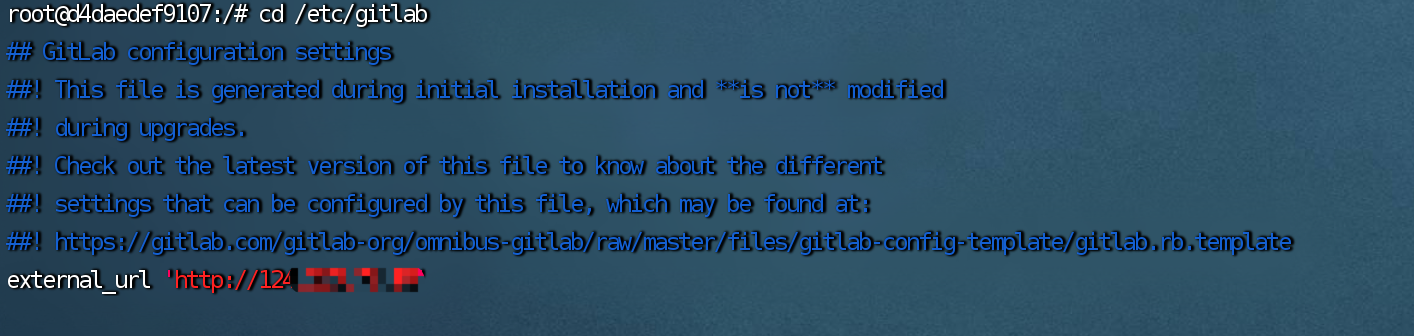
//配置ssh协议所使用的访问地址和端口
gitlab_rails['gitlab_ssh_host'] = '194.xxx.xx.xx' //和上一个IP输入的一样
gitlab_rails['gitlab_shell_ssh_port'] = 8022 // 此端口是run时22端口映射的8082端口
:wq //保存配置文件并退出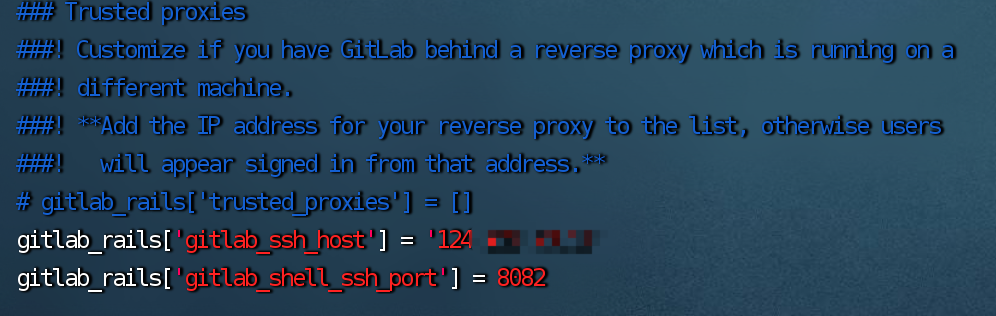
- 配置gitlab.yml文件
// 文件路径 /opt/gitlab/embedded/service/gitlab-rails/config
//先进入到config目录下
cd /opt/gitlab/embedded/service/gitlab-rails/config
//打开编辑gitlab.yml文件
vim gitlab.yml
//修改host 与上面.rb文件修改的一致
//修改port 为8090 这个是对应的我们访问gitlab的ip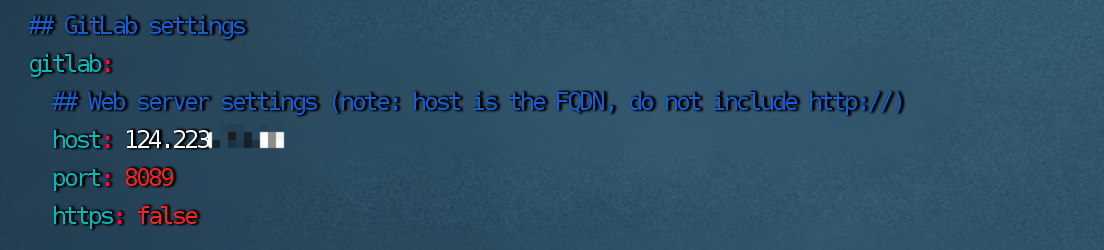
- 在容器内,重启gitlab
gitlab-ctl restart
4、登录
此处注意一定要打开对应的端口,否则无法访问,此处本人,直接是开启了一个区间的端口,就不再一个一个打开了

地址为:ip:访问端口
第一次访问默认是root账户,会需要修改密码(密码至少8位数)设置好之后确定就行
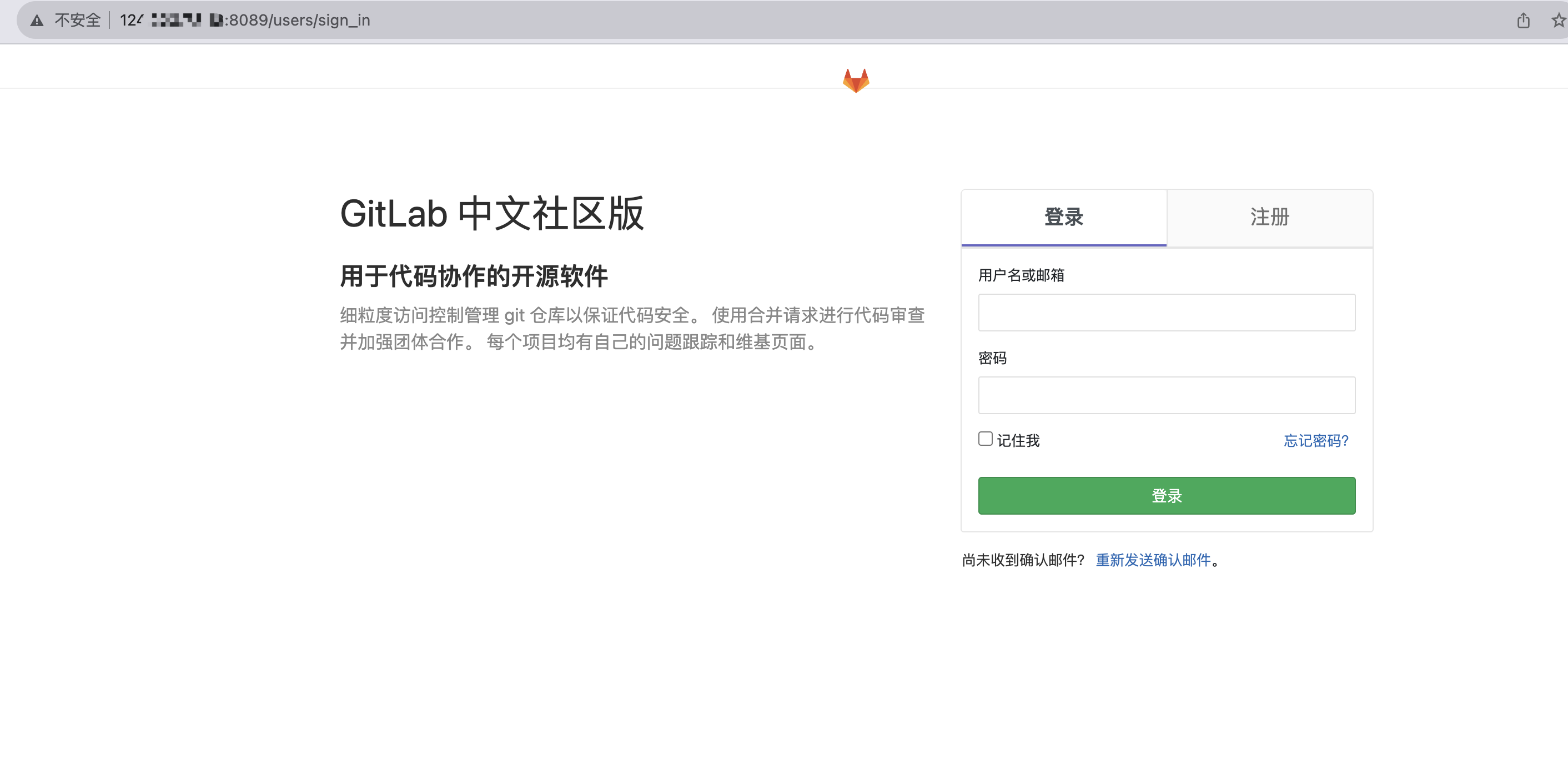
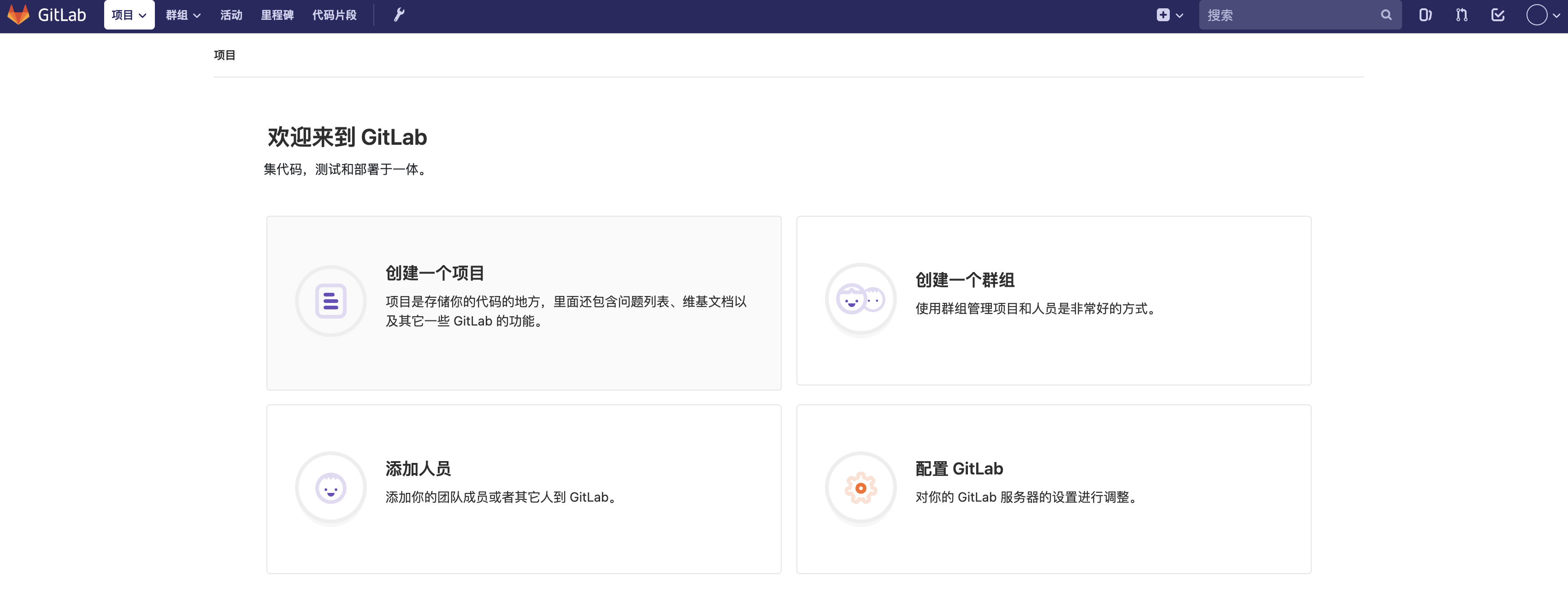
5、添加成员
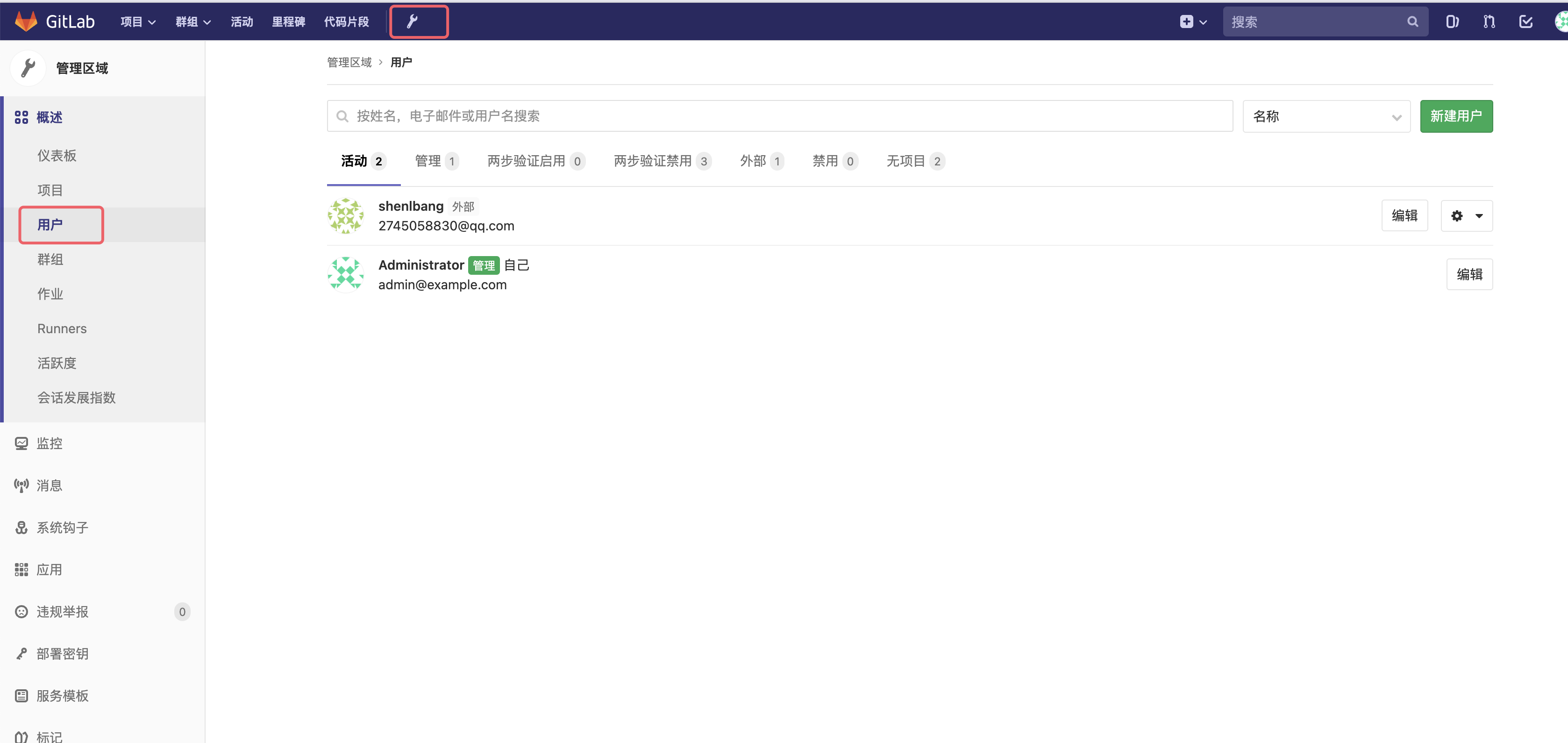
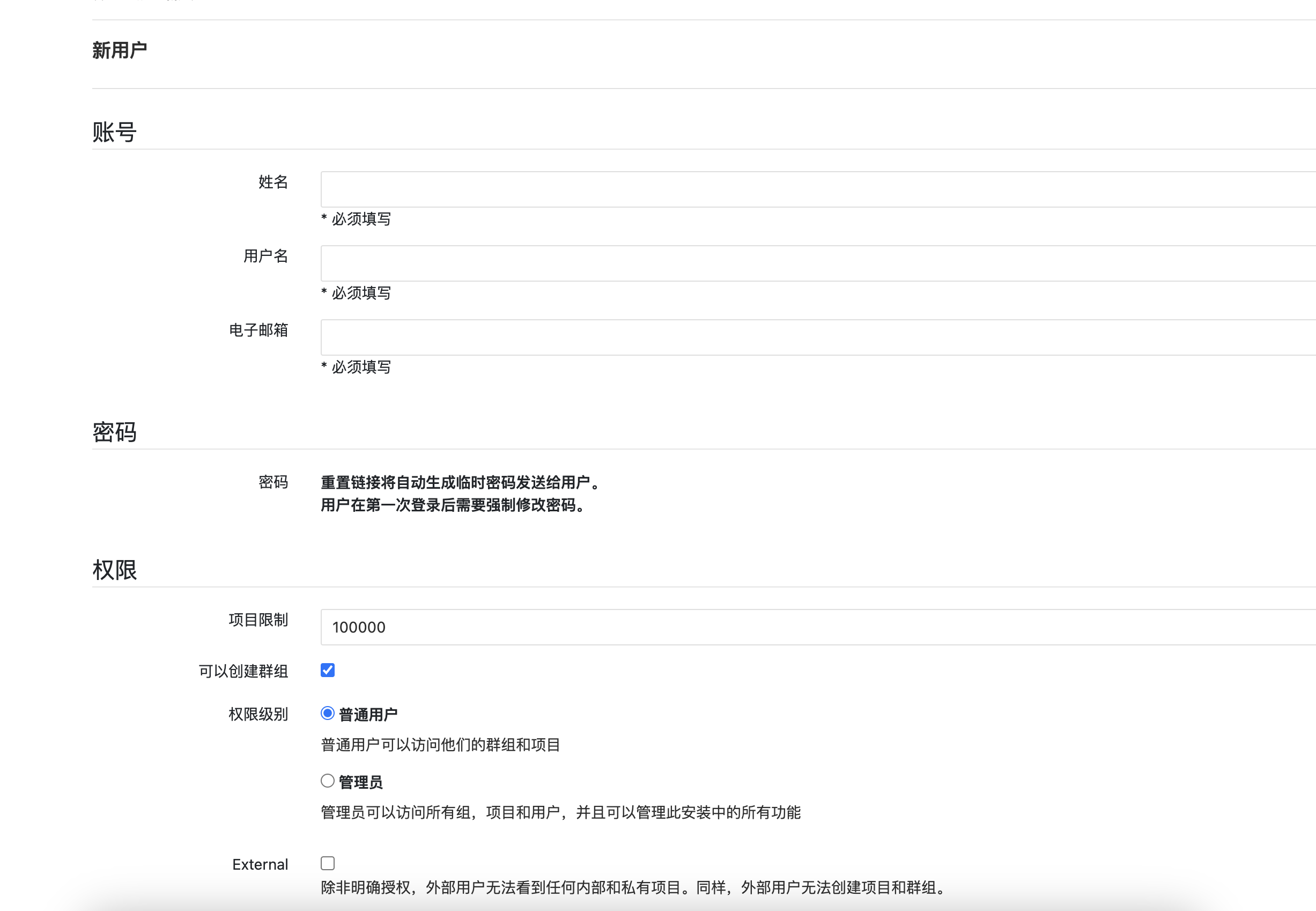
6、提交代码到远程仓库
- 此处为了模拟操作,因为本人此处已经提交过一次了,这里可以先将远程仓库移出,重新push
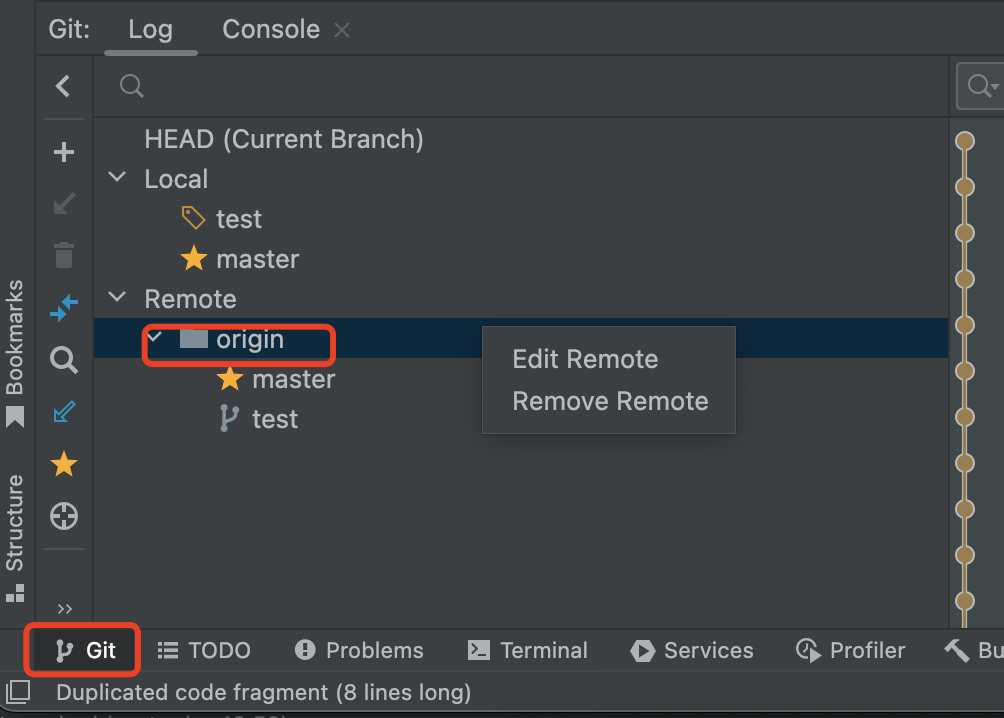
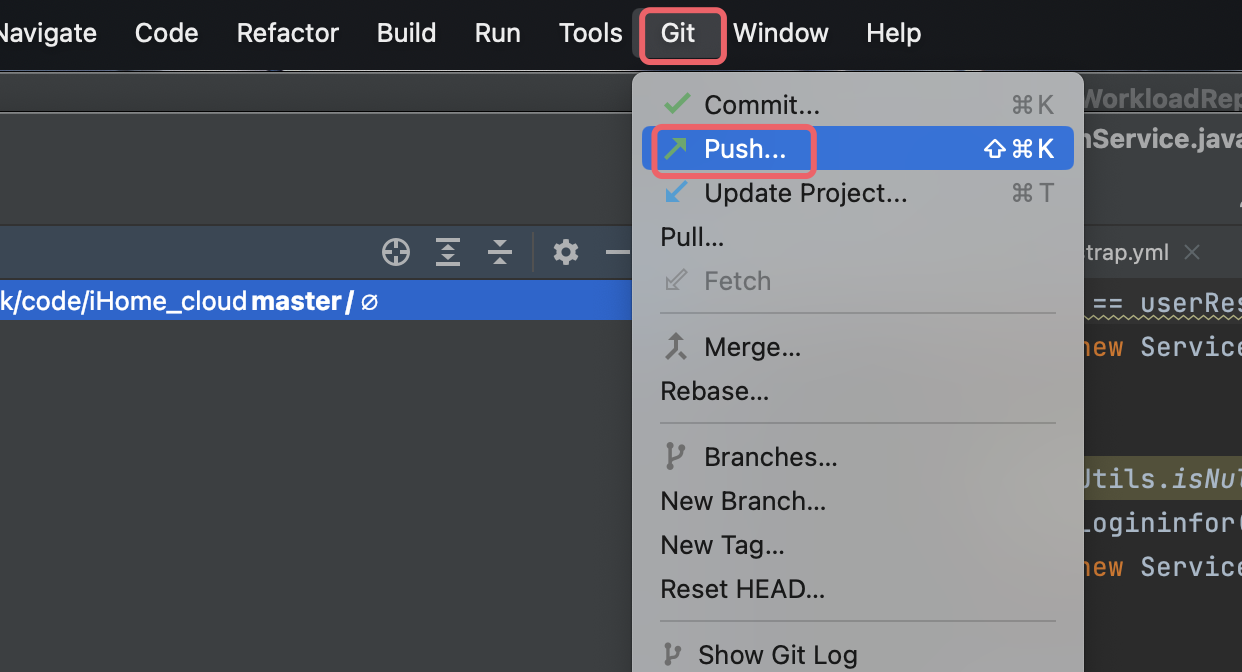
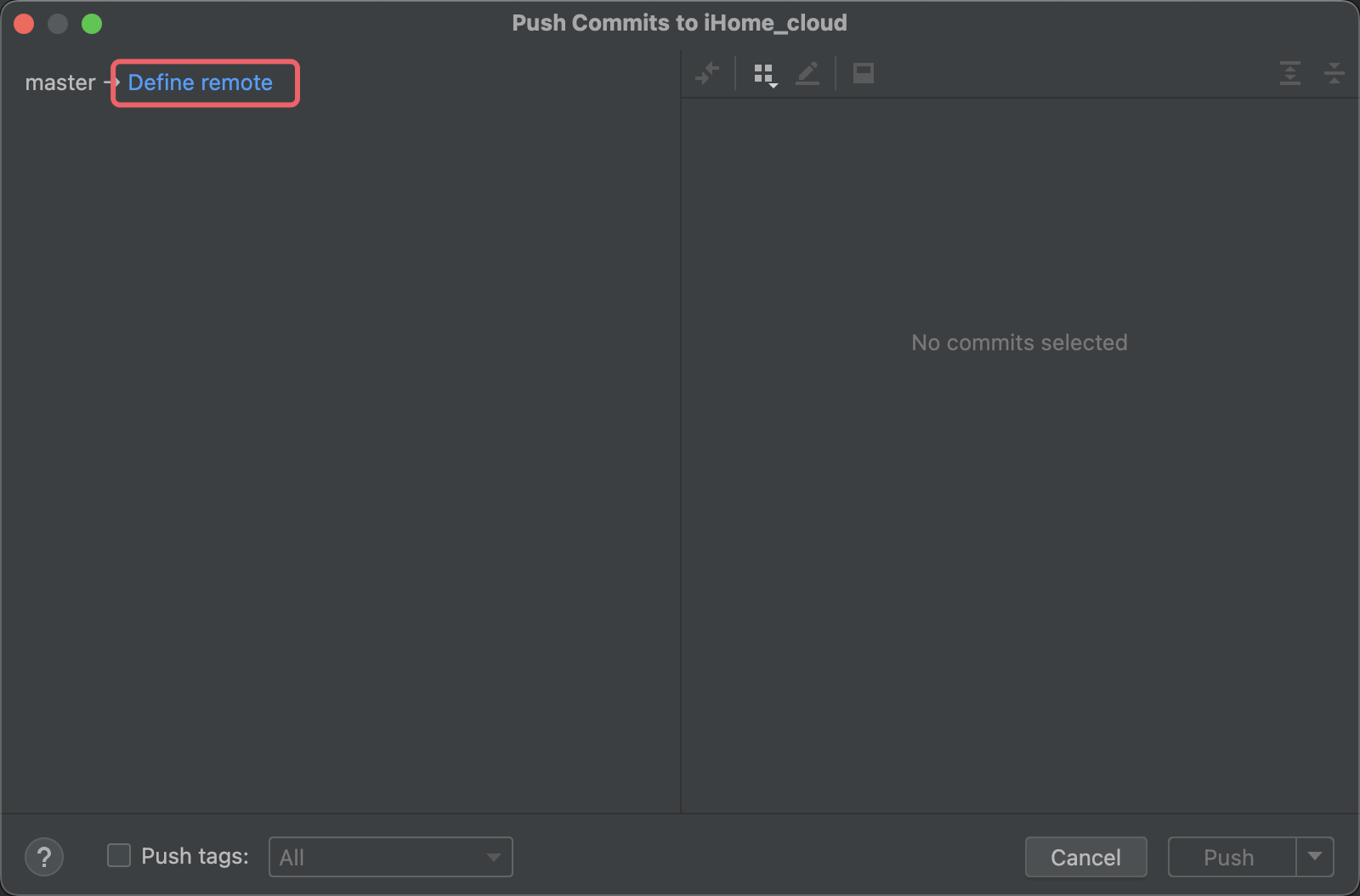
- 此处就是复制你的gitlab的提交地址(如果你未登录此时会提示您需要登录,输入您的账号密码即可)
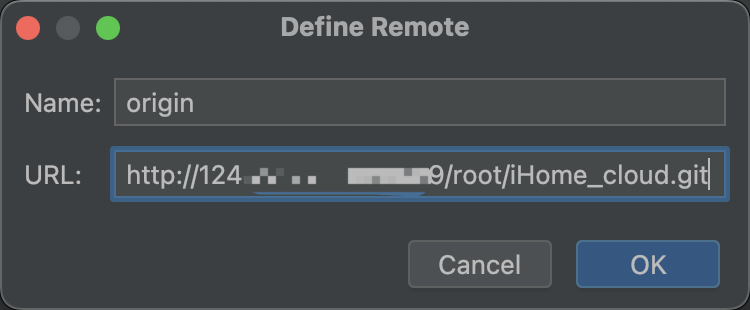
- push完之后,您就可以在您的gitlab仓库中看到您提交的代码了
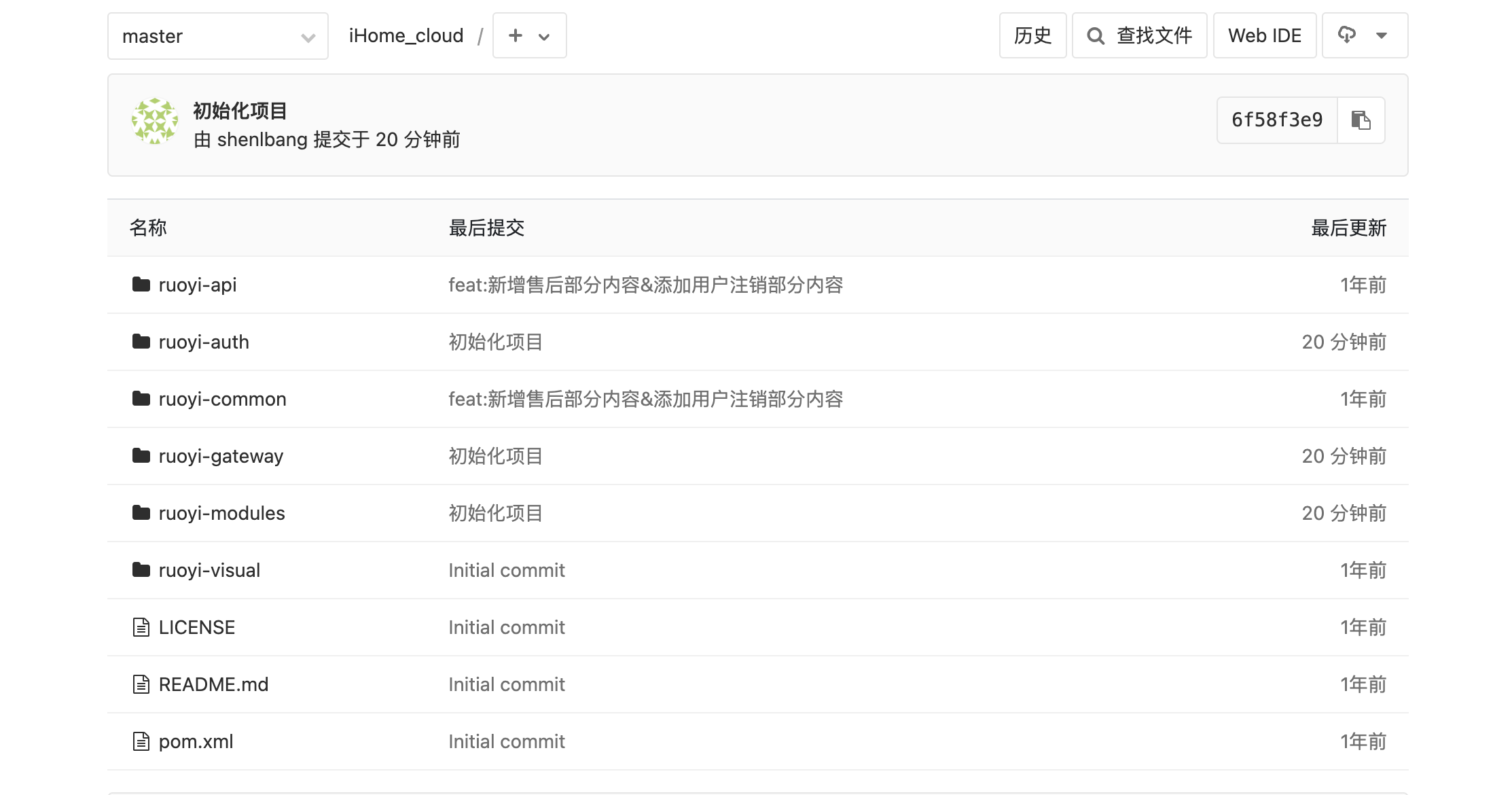
7、给项目添加成员
此处gitlab成员,已经在上述操作4中已经添加过了,此时我们只需要给该项目添加,我们在操作4中添加的成员即可
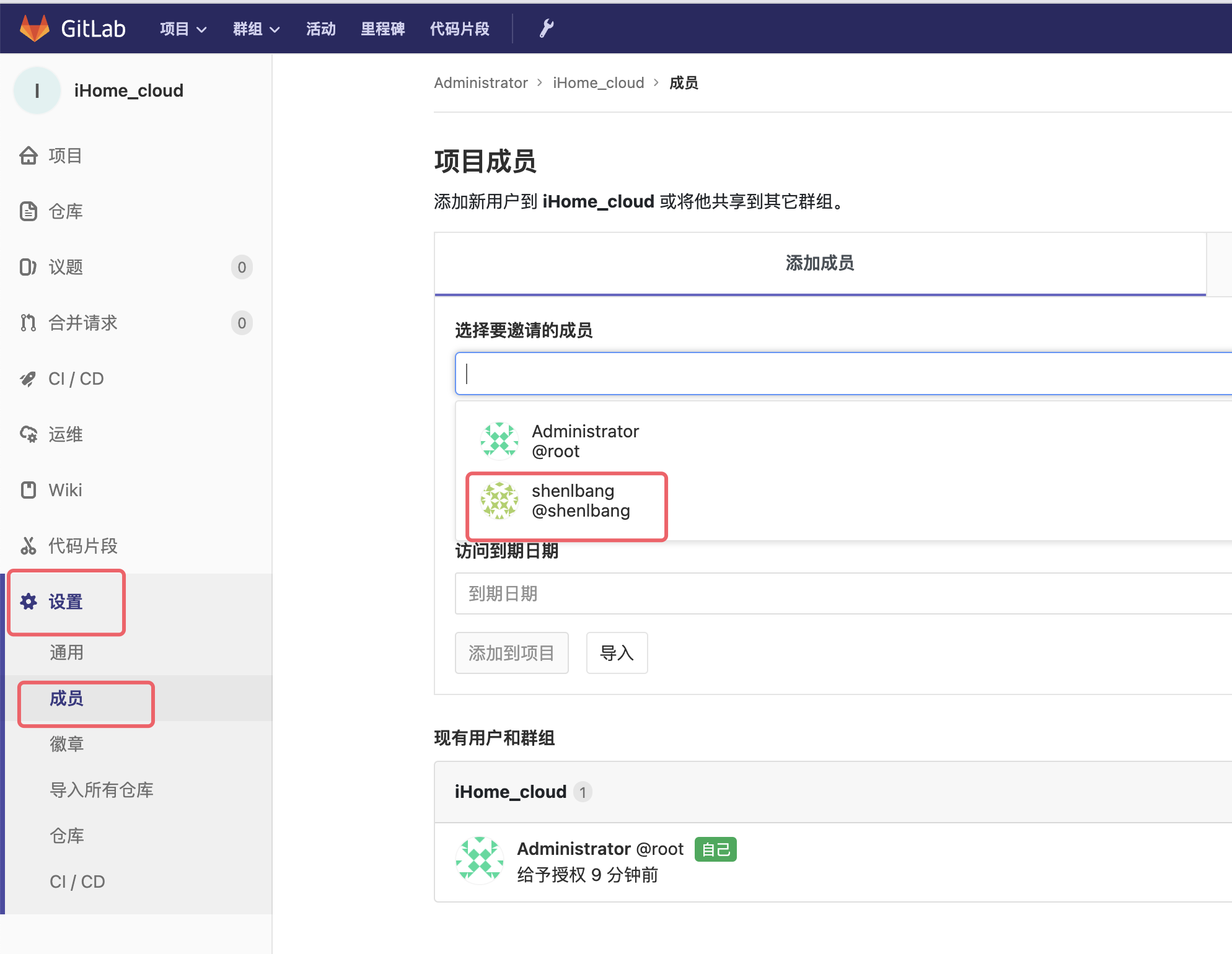
此处我将此成员的角色设置为开发人员,下图有具体的成员权限讲解
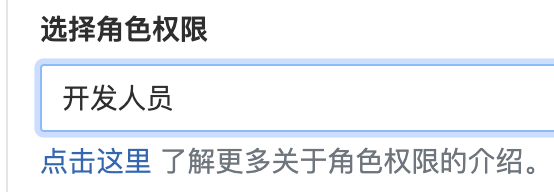
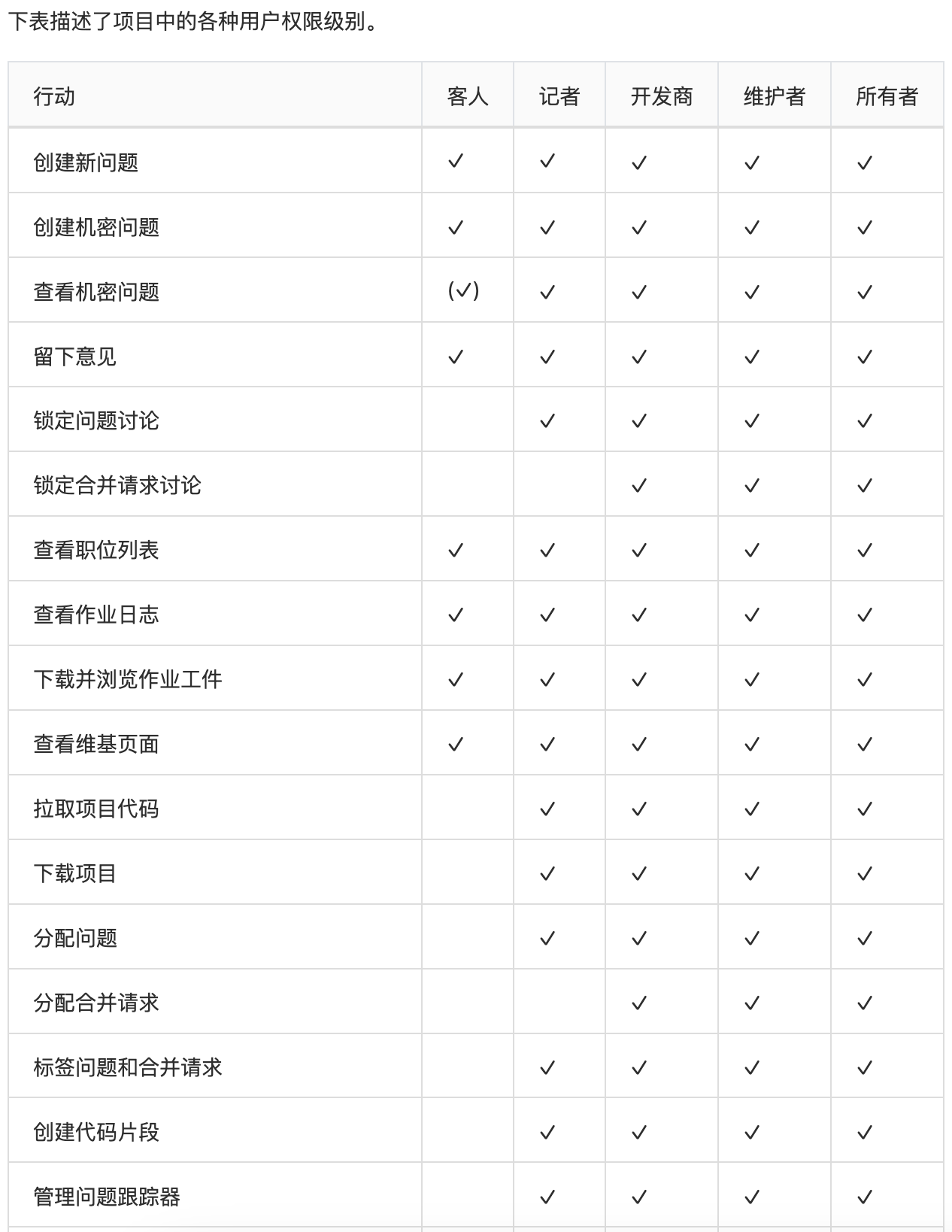
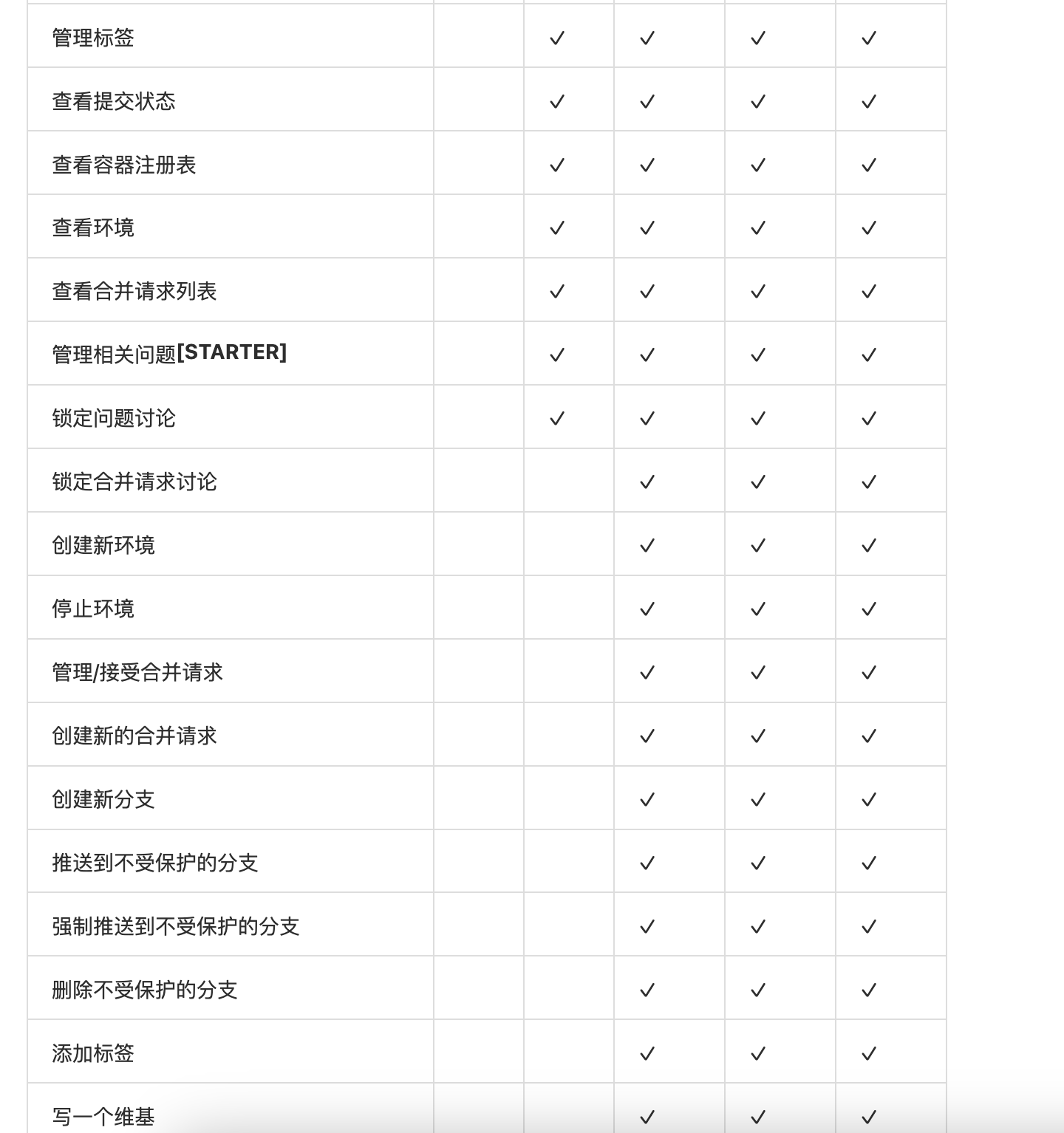
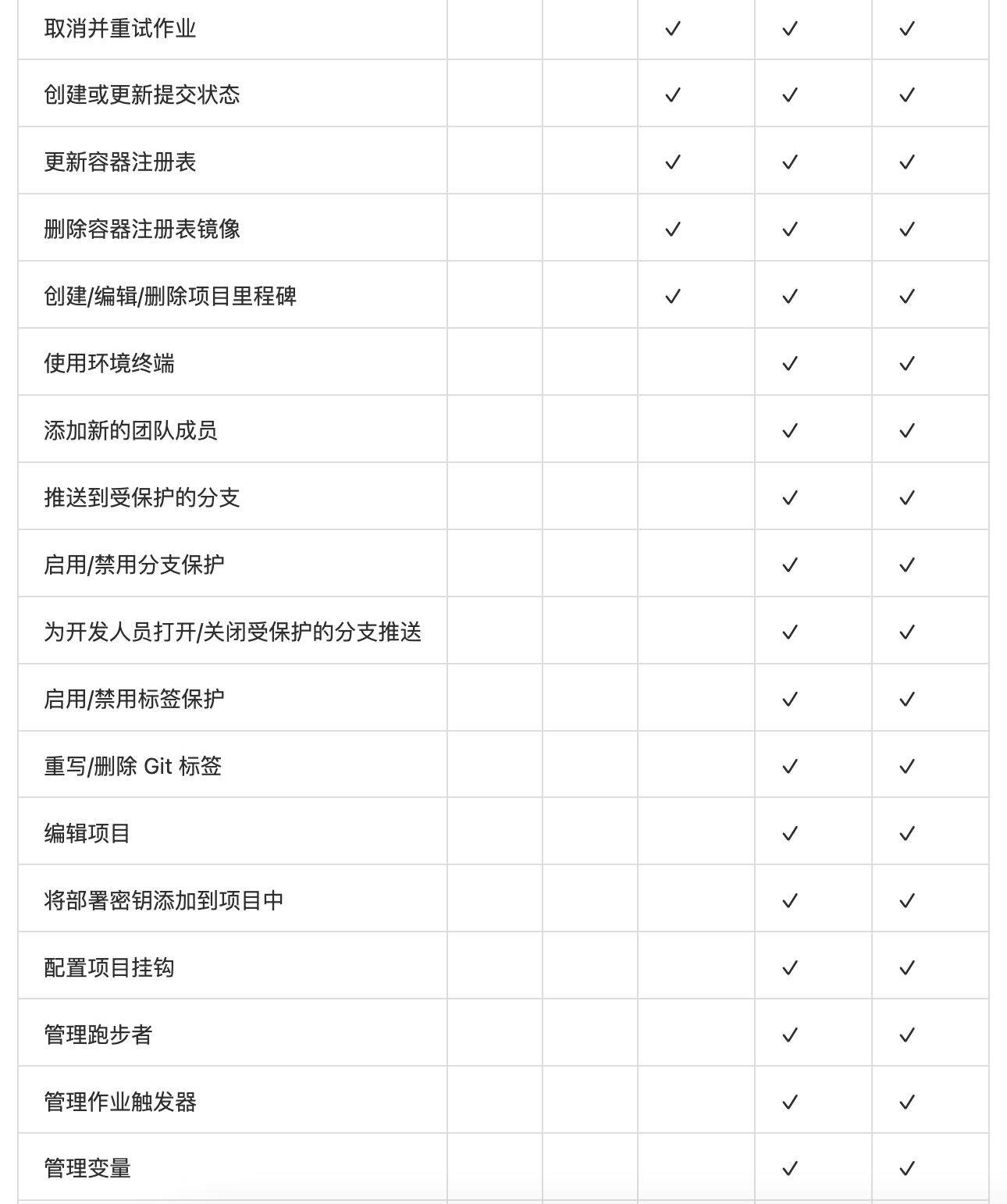
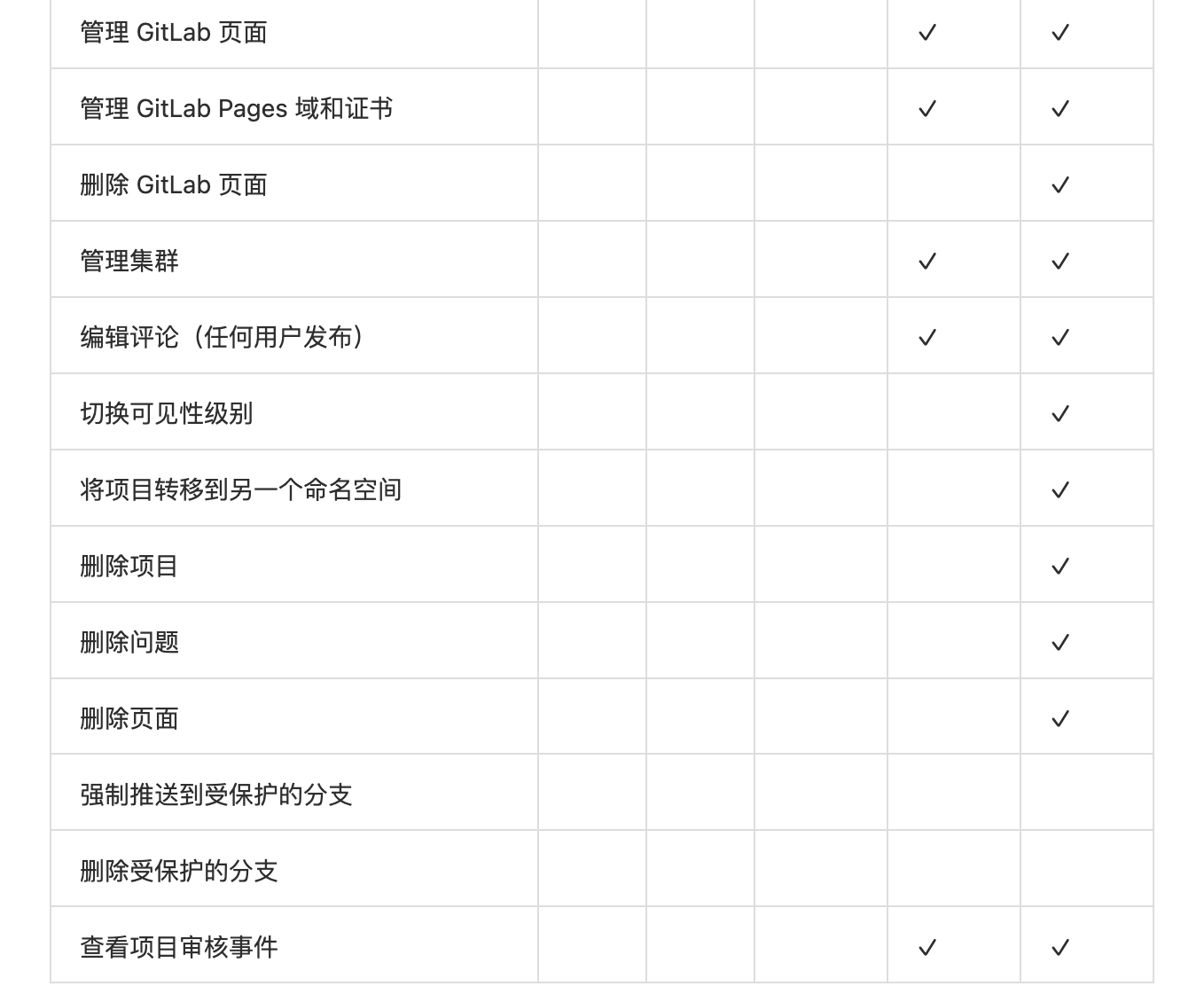
Jenkins搭建
1、Jenkins简介
Jenkins是一个开源软件项目,起源于Hudson(Hudson是商用的),是基于Java开发的一种持续集成工具,用于监控持续重复的工作,旨在提供一个开放易用的软件平台,使软件项目可以进行持续集成;Jenkins软件使开发人员能够快速找到并解决代码库中的缺陷,并自动进行构建测试。Jenkins中文官网
什么是CI/CD?
- 当多个开发人员一起开发一个软件项目时,持续集成(CI)的目标是让他们的代码能够快速、平滑地合并在一起。这通过自动化的构建和测试过程来实现,以确保新代码与现有代码的兼容性,并及早发现和解决问题。
- 持续交付(CD)则是在持续集成的基础上更进一步,强调将软件交付到生产环境的自动化。它的目标是确保每个代码更改都经过自动化的构建、测试和部署流程,使得软件的交付变得更加高效、可靠。这样可以更快地向用户提供更新的软件版本和功能。
- 简而言之,持续集成就是为了保证团队成员的代码能够顺利地合并在一起,而持续交付则是为了确保这些代码能够快速、可靠地发布到用户手中。通过这两个方法,开发团队能够更高效地合作,减少错误,并且更快地推出新功能和更新版本。
2、Jenkins安装
下面是安装Jenkins的最低的要求:
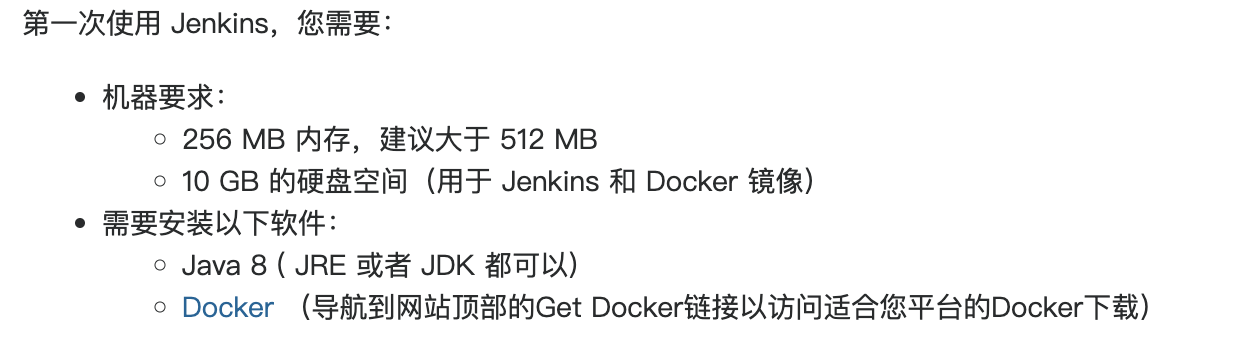
因为下面我们部署的是java应用所以需要了解jenkins目前版本适配的jdk版本;官方版本对照
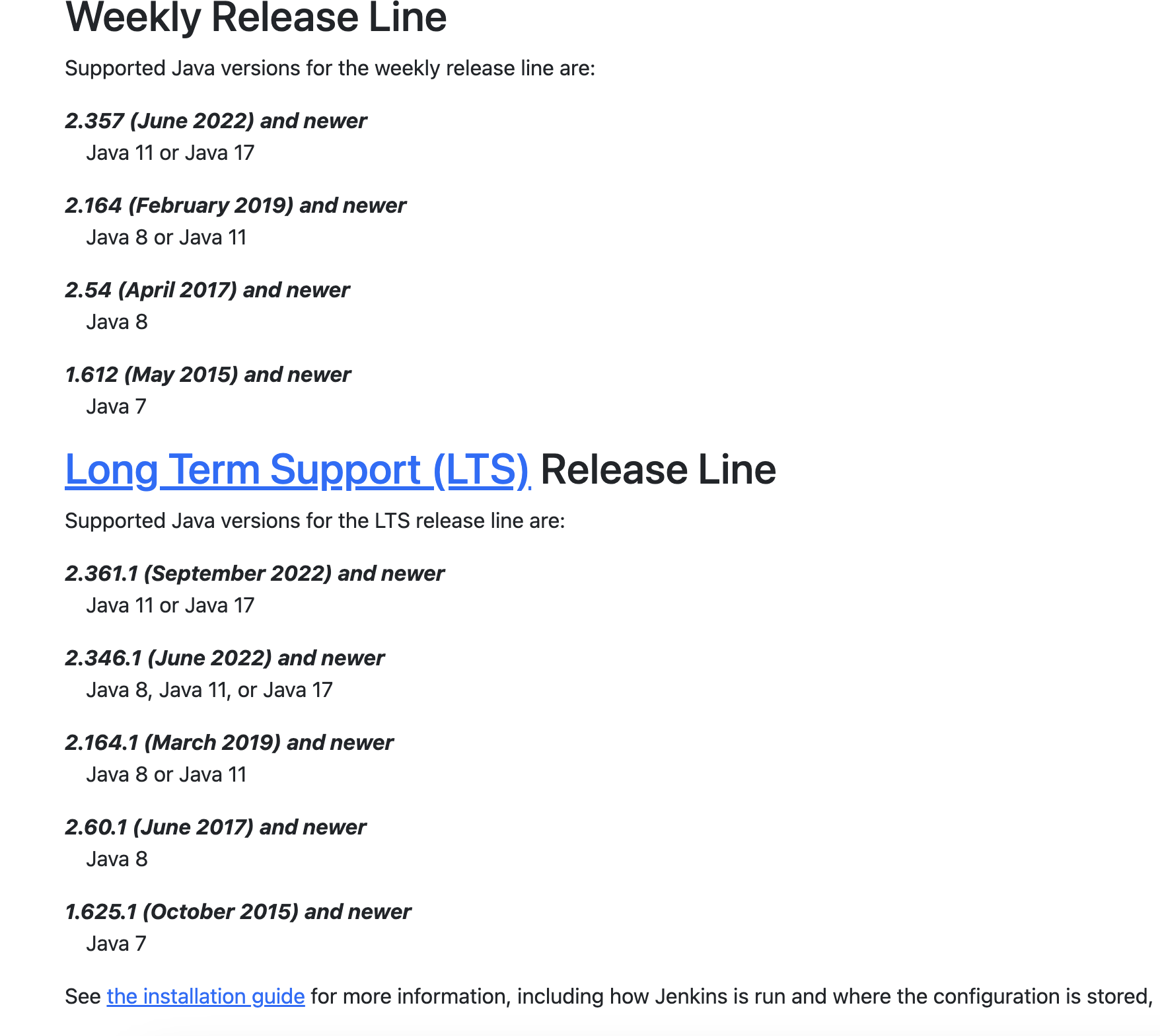
1、安装jdk
因为此处我们项目是java项目,使用的是jdk1.8,所以我们需要先安装jdk,下载地址,此处我们下载的为azul版本
RPM包和tag包的区别:

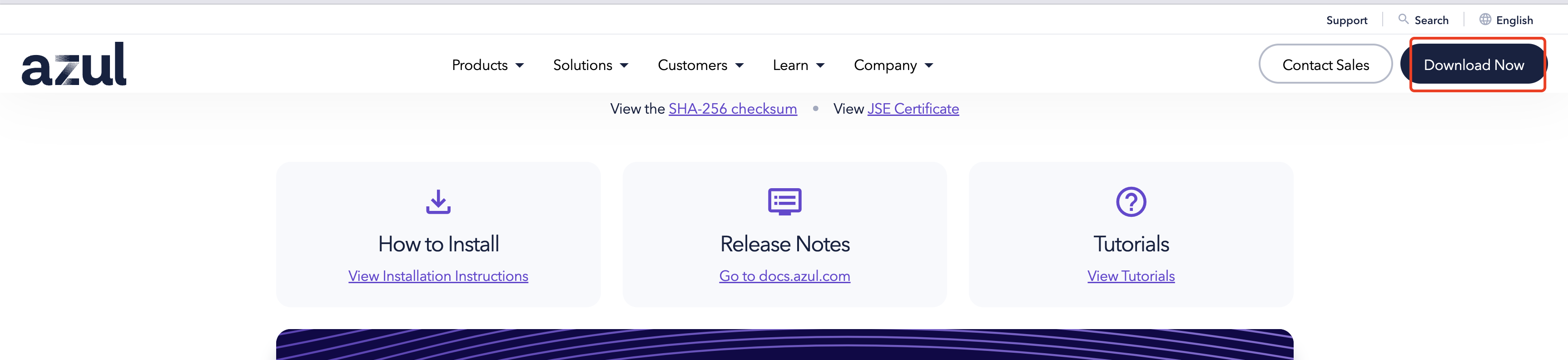
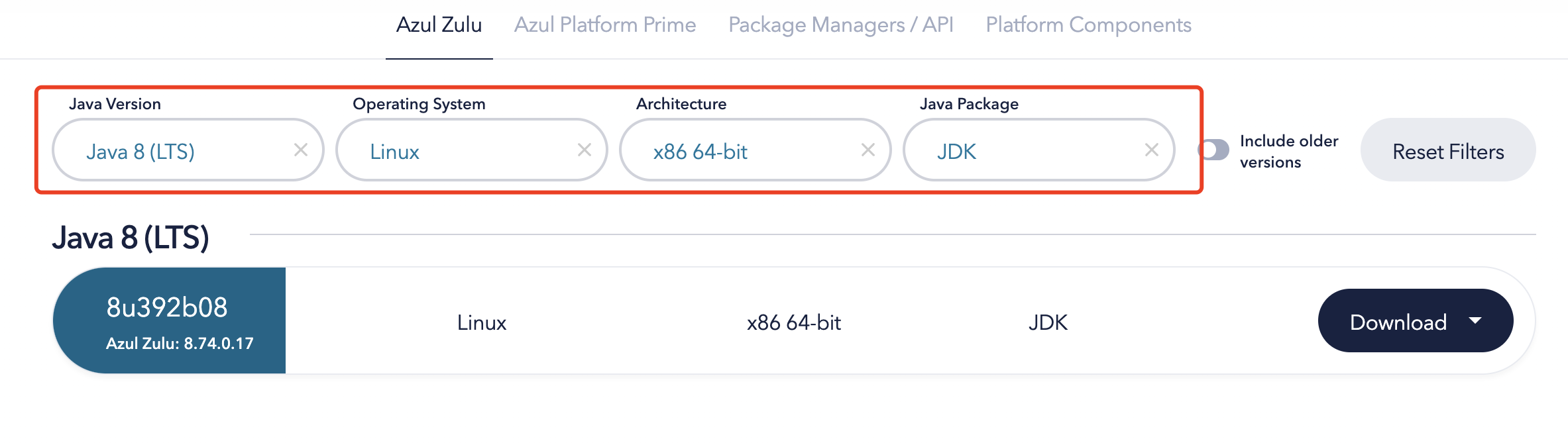
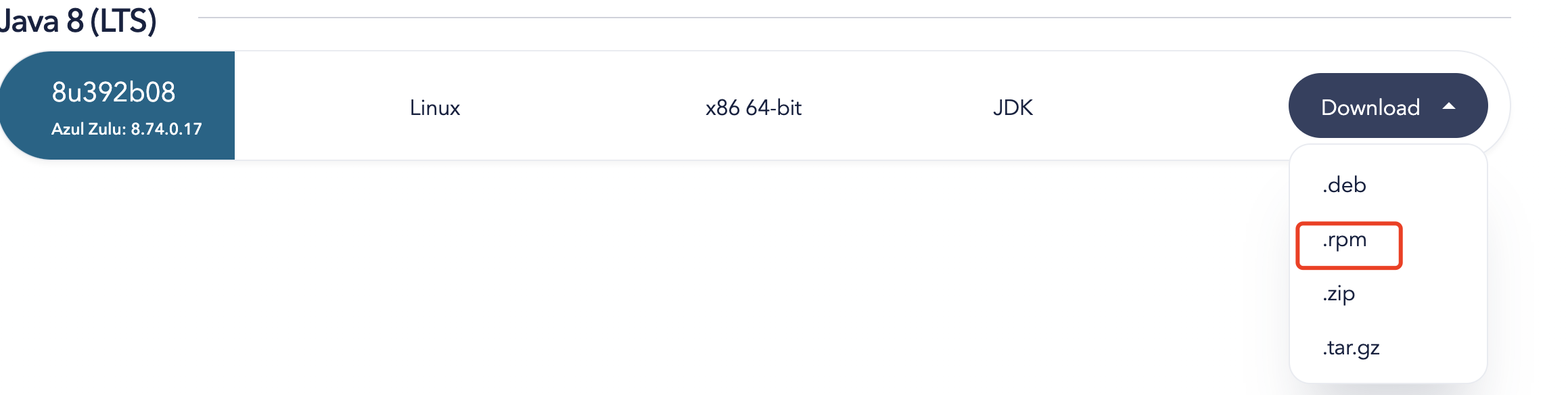
- 将该rpm安装包上传到服务器上

- 先检查我们宿主机上是否安装过jdk
java -version
- 查看操作系统的版本
uname -m
- 安装jdk
yum install zulu8.74.0.17-ca-jdk8.0.392-linux.x86_64.rpm
- 检查jdk是否安装成功

- 配置环境变量
yum 命令安装默认安装路径为 /usr/lib/jvm

vim /etc/profile 编辑配置文件 在配置文件下方插入
#jdk的安装位置,此处默认为/use/lib/jvm
export JAVA_HOME=/usr/lib/jvm/java-8-zulu-openjdk-jdkexport JRE_HOME=${JAVA_HOME}/jreexport CLASSPATH=.:${JAVA_HOME}/lib:${JRE_HOME}/lib:$CLASSPATHexport JAVA_PATH=${JAVA_HOME}/bin:${JRE_HOME}/binexport PATH=$PATH:${JAVA_PATH}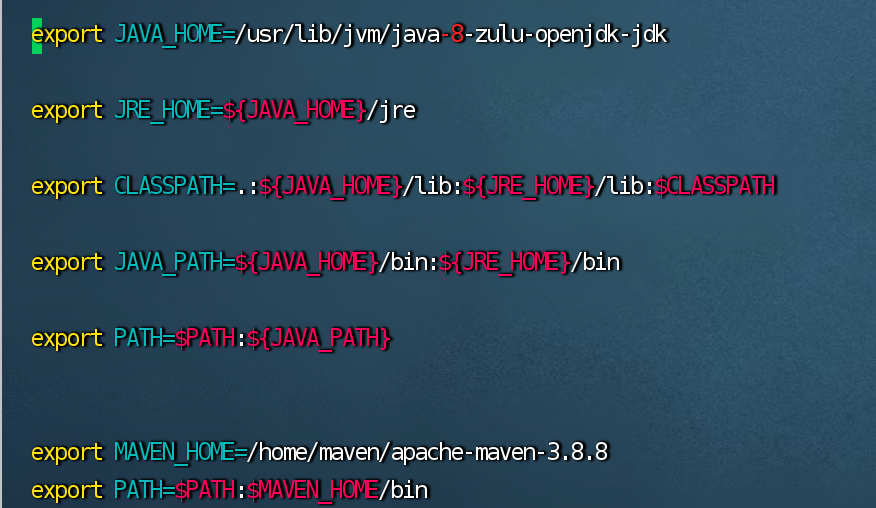
- 刷新配置文件,使配置文件生效
source /etc/profile
- 检查编译环境
javac -version
2、安装maven
maven官方下载地址
此处下载的版本为3.8.8
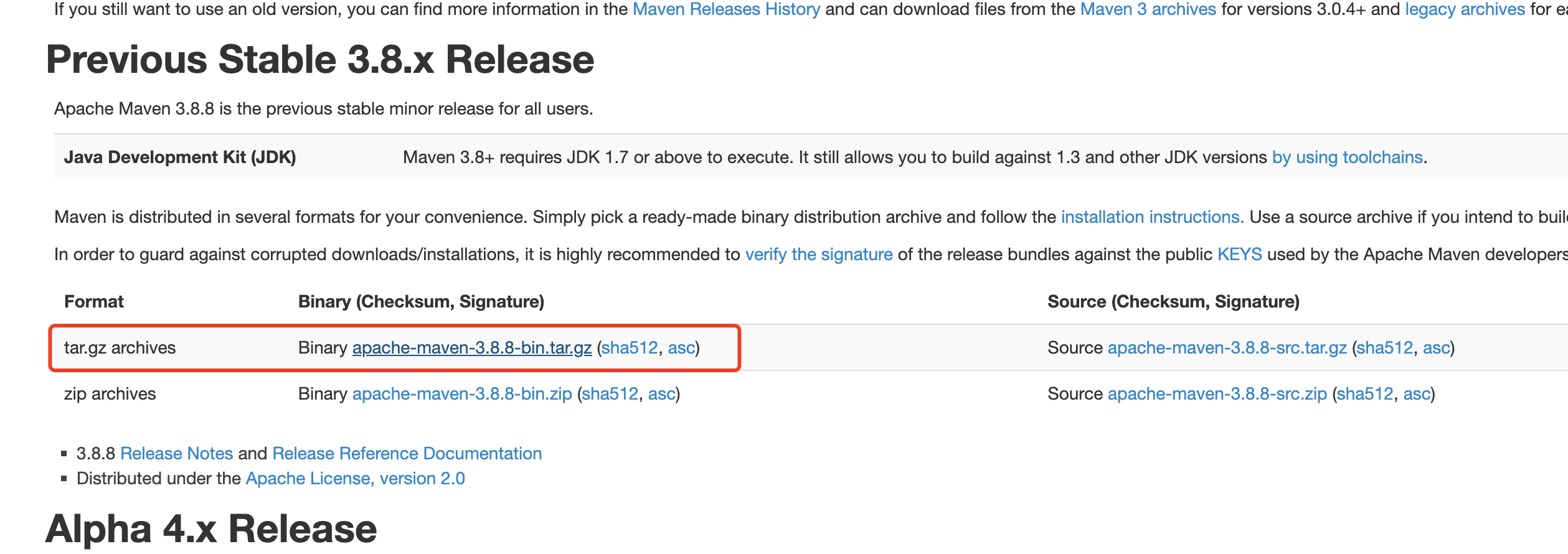
- 将下载好的tar包上传到linux服务器中

- 解压改tar文件
tar -zxvf apache-maven-3.8.8-bin.tar.gz
- 创建本地仓库

- 配置setting.xml文件,修改配置
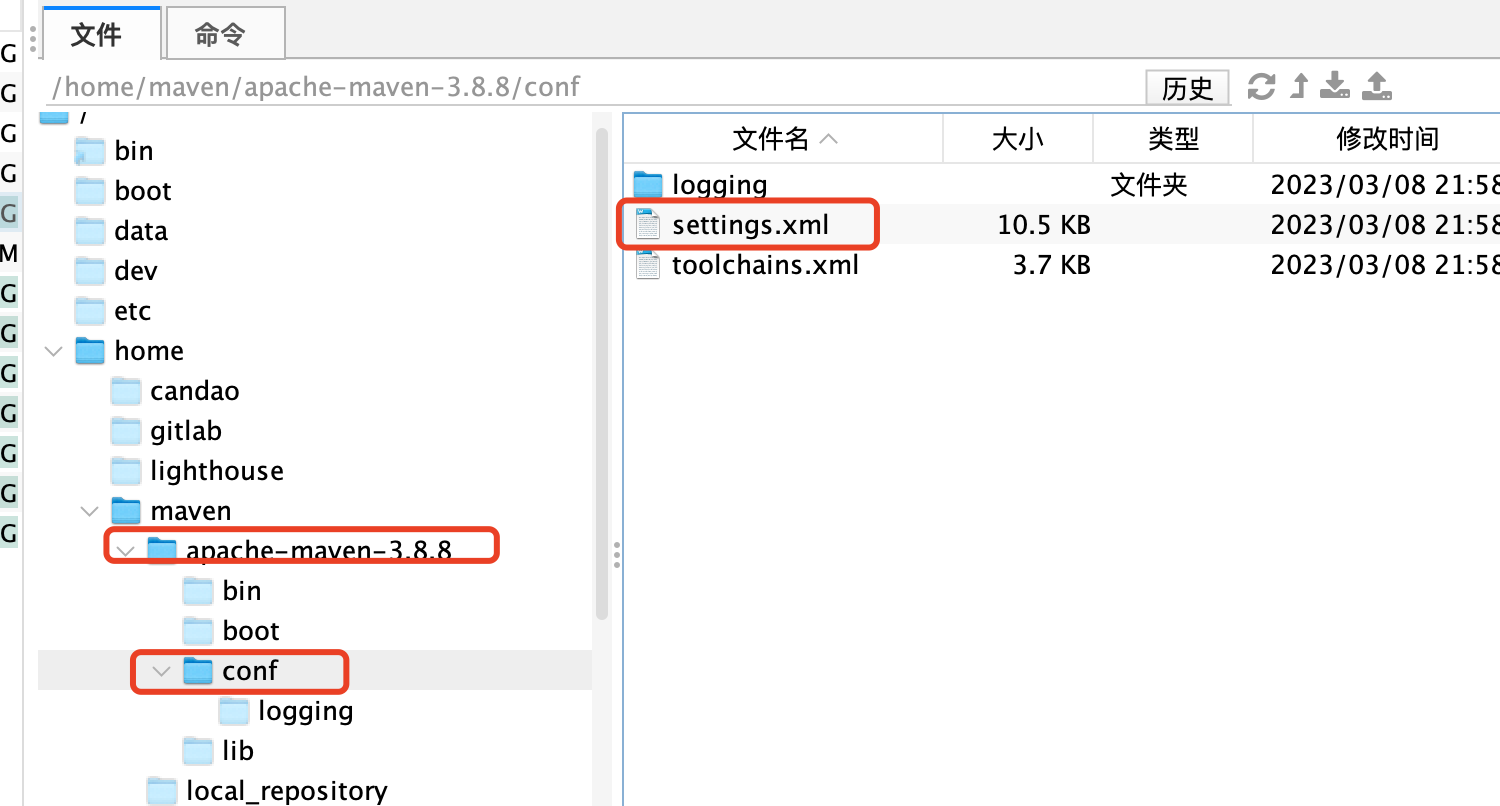
本地依赖保存地址
<localRepository>/home/maven/local_repository/</localRepository>
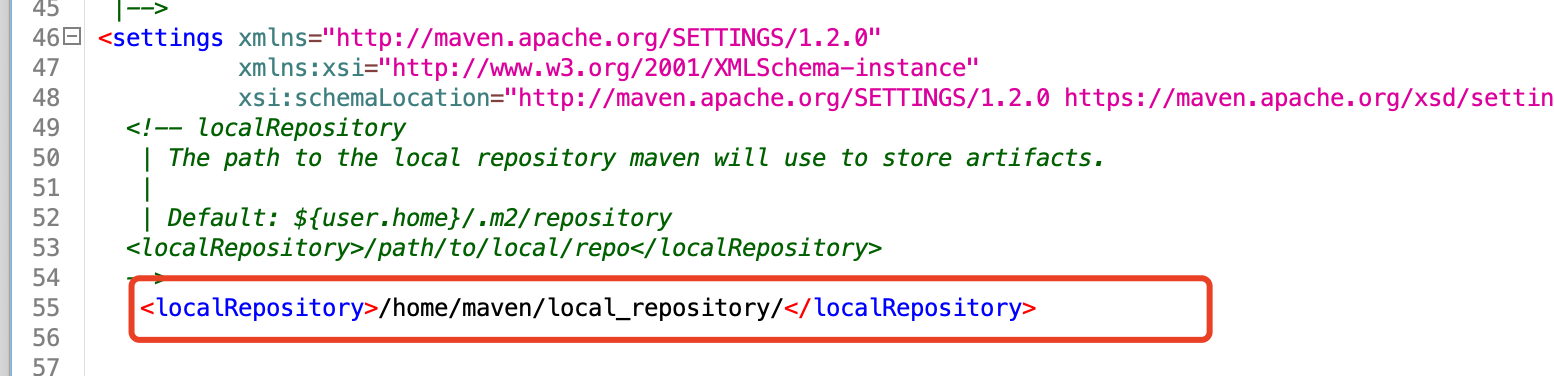
阿里云镜像
<mirror><id>alimaven</id><name>aliyun maven</name><url>http://maven.aliyun.com/nexus/content/groups/public/</url><mirrorOf>central</mirrorOf>
</mirror>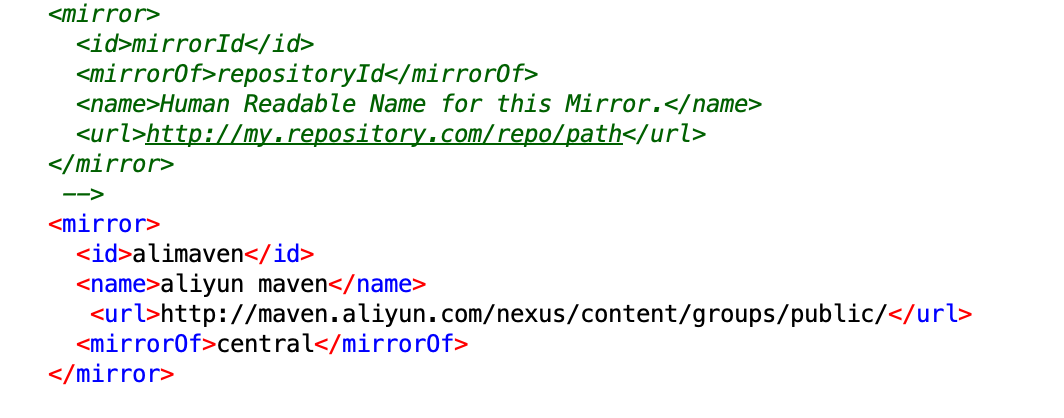
- 配置maven环境变量
vi /etc/profileexport MAVEN_HOME=/home/maven/apache-maven-3.8.8
export PATH=$PATH:$MAVEN_HOME/bin

- 重新加载配置
source /etc/profile
:::success
此处有一个坑,就是在上文中安装jdk的时候指定JAVA_HOME目录时,地址错误,导致报错,我们此处只需要将对应的JAVA_HOME改成正确的安装目录即可
:::

- 验证
mvn -v

3、安装git
- 使用yum的方式安装git
yum -y install git
- 查看git是否安装成功
git --version

安装目录默认是在/usr/libexec/git-core
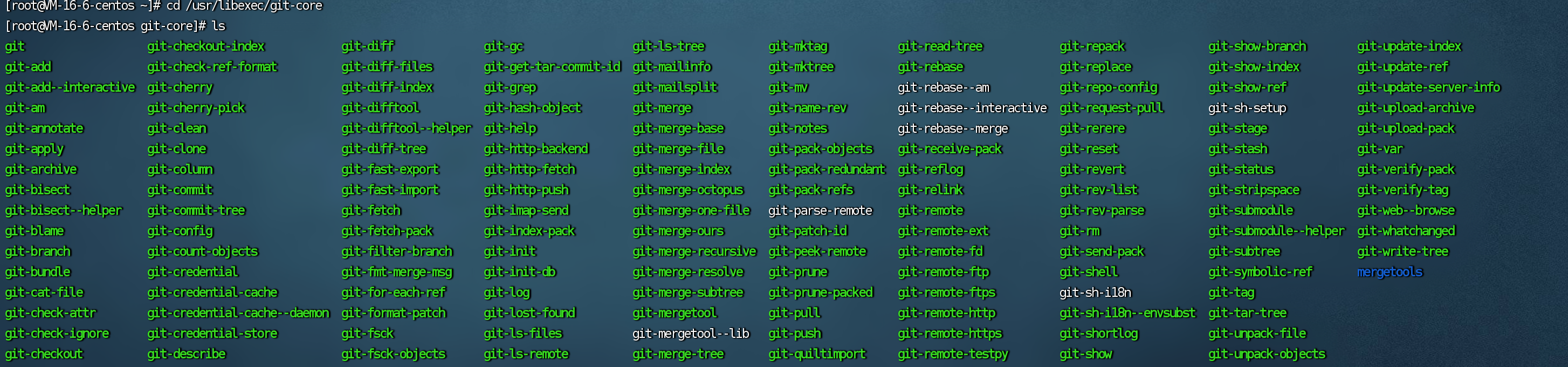
4、安装
- 拉取镜像
此处安装的版本为2.361.1,因为此处版本为TSL(长期支持版)版本,并且低版本无法安装插件,此处虽然,2.346是最后一个支持jdk1.8的版本,但是我们可以指定我们宿主机安装的jdk目录,来编译jdk版本为1.8的项目;下面会有具体操作
docker pull jenkins/jenkins:2.361.1
- 运行jenkins
docker run -d --restart=always -m2G -u root -p 8088:8080 -p 50000:50000 \
-v /home/jenkins/jenkins_home:/var/jenkins_home \
-v /etc/localtime:/etc/localtime:ro \
-v /var/run/docker.sock:/var/run/docker.sock \
-v /etc/docker:/etc/docker \
-v /usr/bin/docker:/usr/bin/docker \
-v /home/maven/apache-maven-3.8.8:/usr/local/maven \
--group-add=998 \
--name jenkins \
729c87ece8d0
命令解释:
docker run: 运行一个新的容器
-d: 在后台以守护进程方式运行容器
–restart=always: 容器停止后自动重启
-m2G: 限制容器内存为2GB
-u root: 以root用户身份运行容器
-p 8088:8080: 将容器的8080端口映射到主机的8088端口,用于访问Jenkins Web界面
-p 50000:50000: 将容器的50000端口映射到主机的50000端口,用于Jenkins的Agent连接
-v /home/jenkins/jenkins_home:/var/jenkins_home: 将主机的/var/jenkins_home目录挂载到容器的/var/jenkins_home目录,用于持久化保存Jenkins的数据(此处只需要修改这一段的宿主机目录即可,其他可以不用修改)
-v /etc/localtime:/etc/localtime:ro: 将主机的当前时区配置文件挂载到容器,使容器与主机使用相同的时区
-v /var/run/docker.sock:/var/run/docker.sock: 将主机的Docker守护进程的Unix Socket挂载到容器,使容器能够与宿主机上的Docker进行交互
-v /etc/docker:/etc/docker: 将主机的Docker配置文件挂载到容器,用于共享Docker配置
-v /usr/bin/docker:/usr/bin/docker: 将主机的Docker可执行文件挂载到容器,使容器能够使用宿主机上的Docker命令
-v /home/maven/apache-maven-3.8.8:/usr/local/maven: 将宿主机的maven安装目录进行指定
–group-add=998: 将容器内的gid 998添加到容器中的附加组列表中
–name jenkins: 将容器命名为"jenkins"
729c87ece8d0: 使用jenkins/jenkins镜像的2.346.1版本作为容器的基础镜像
- 打开端口

4、访问jenkins页面
- 设置密码
访问地址:ip:访问端口(此处我设置的为8088)
此处密码会在启动后在控制台输出,可以使用命令docker logs jenkins查看,然后再将这一串密码复制到下面的管理员密码处,即可登录
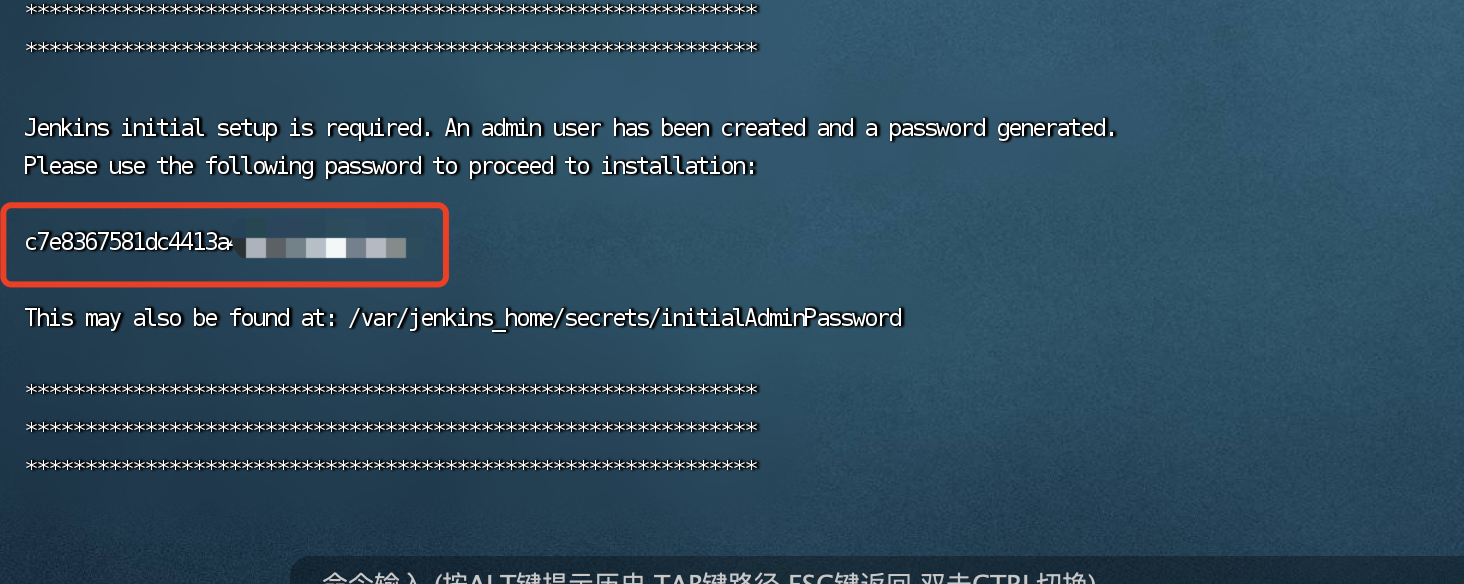
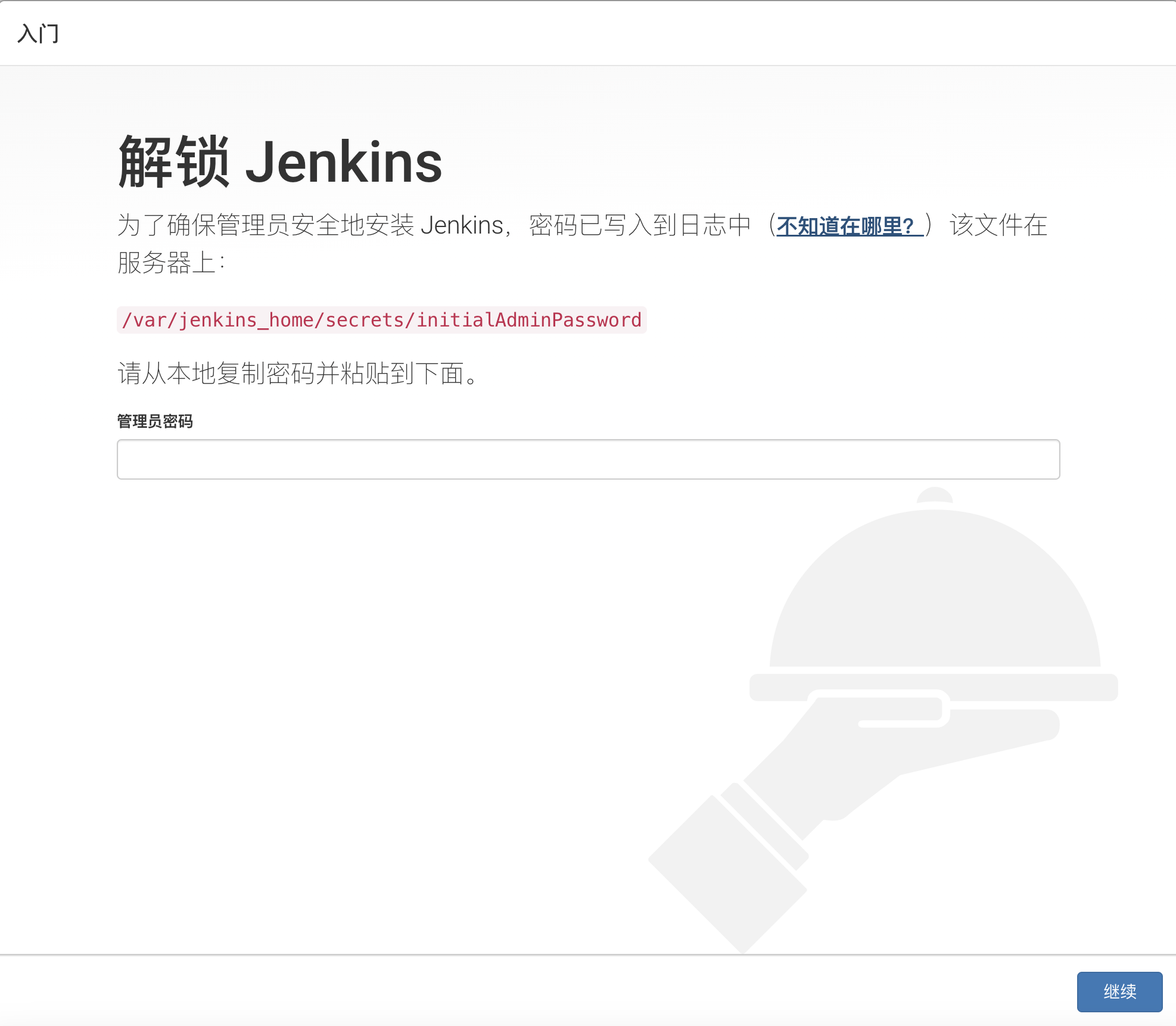
登录成功后显示,一般选择安装推荐插件即可
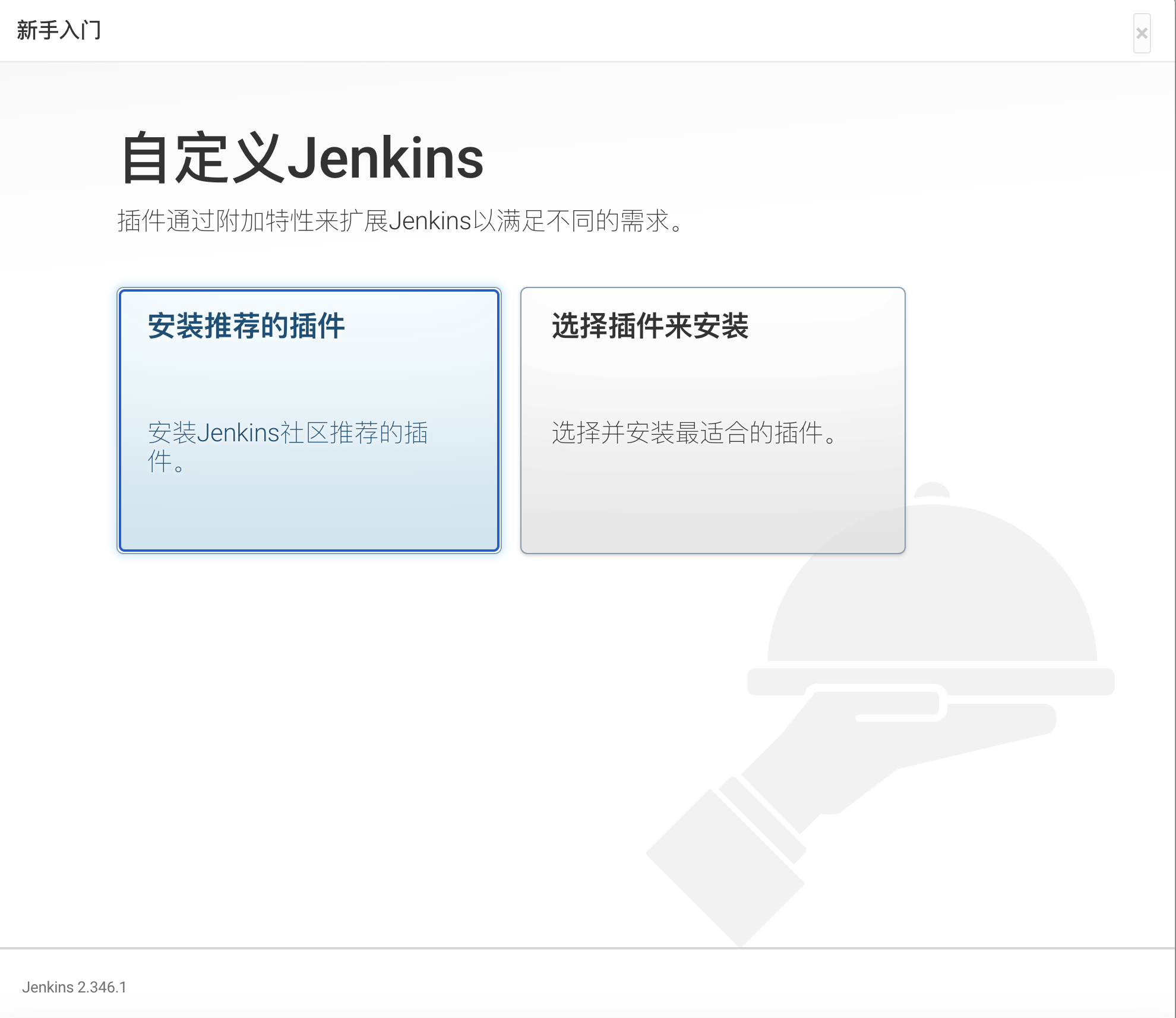
下面是本人在安装中,发现安装插件很慢
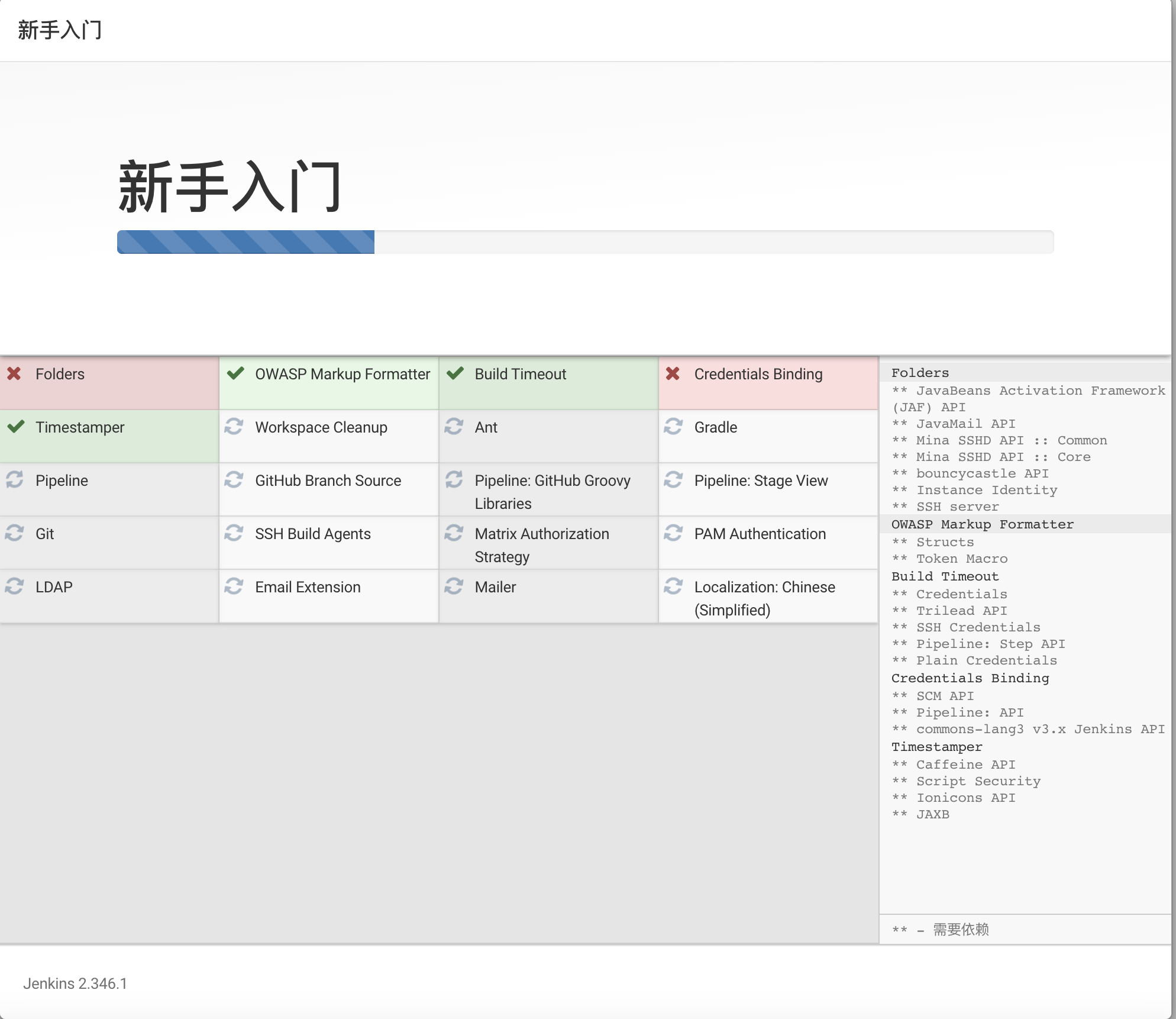
- 如果等太久可以直接刷新页面,跳过下载
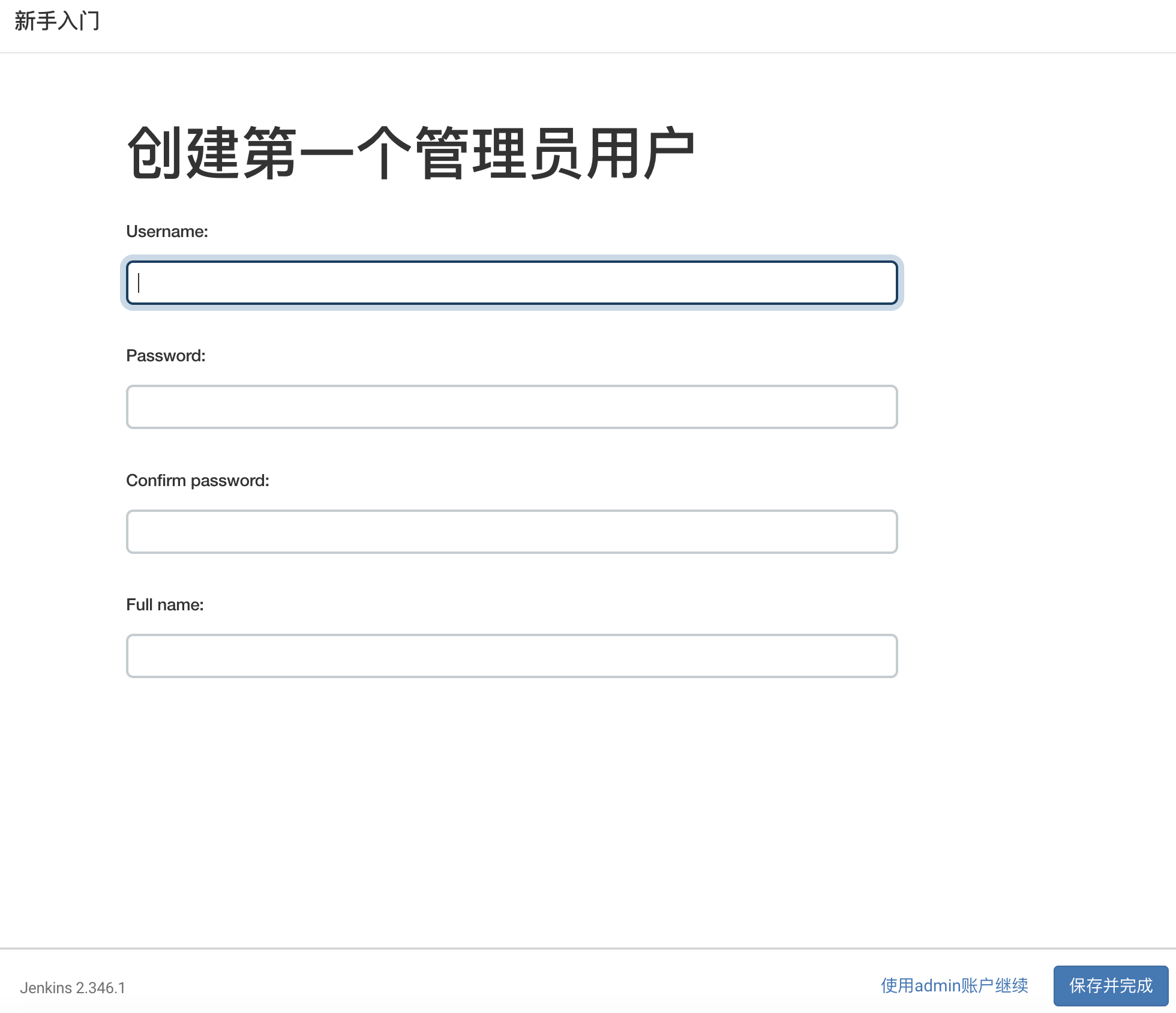
- 此处默认就是服务器的ip:jenkins访问端口,可以不用修改
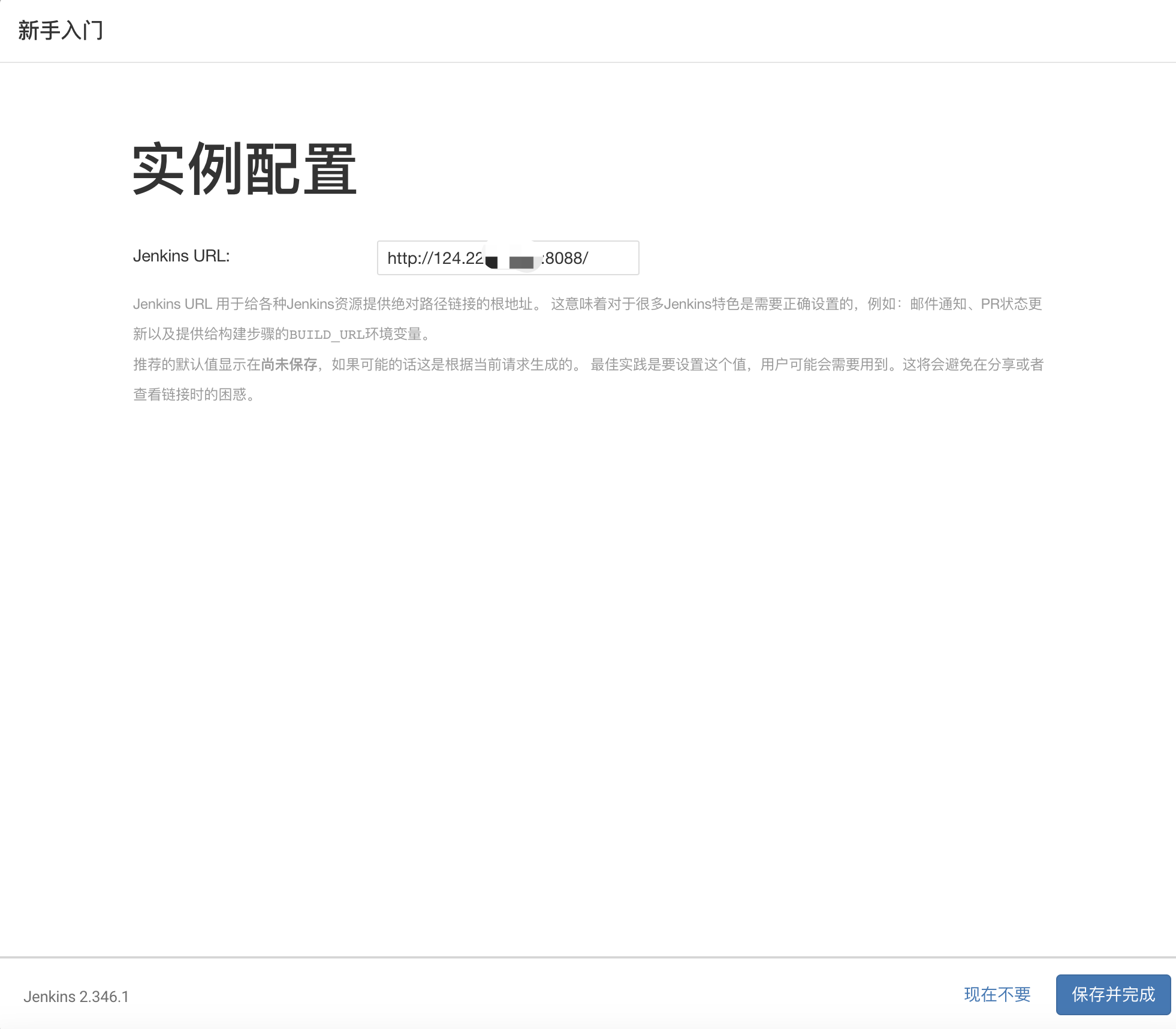
- 通过下面方法解决插件安装慢的问题
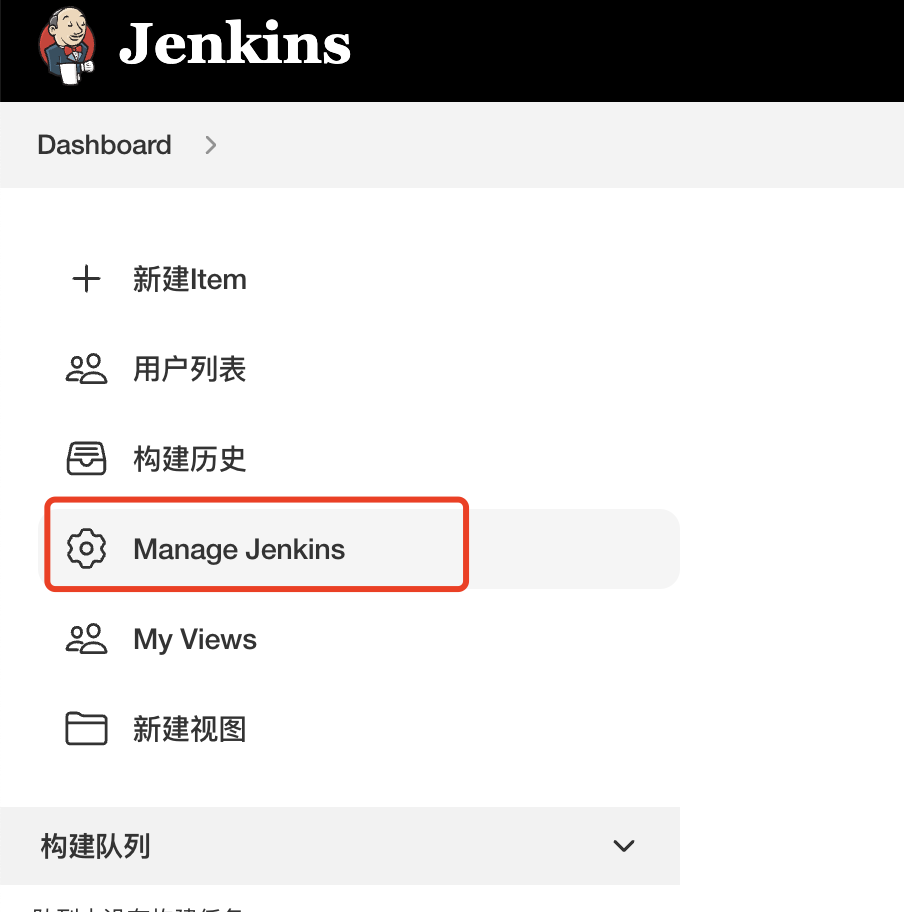
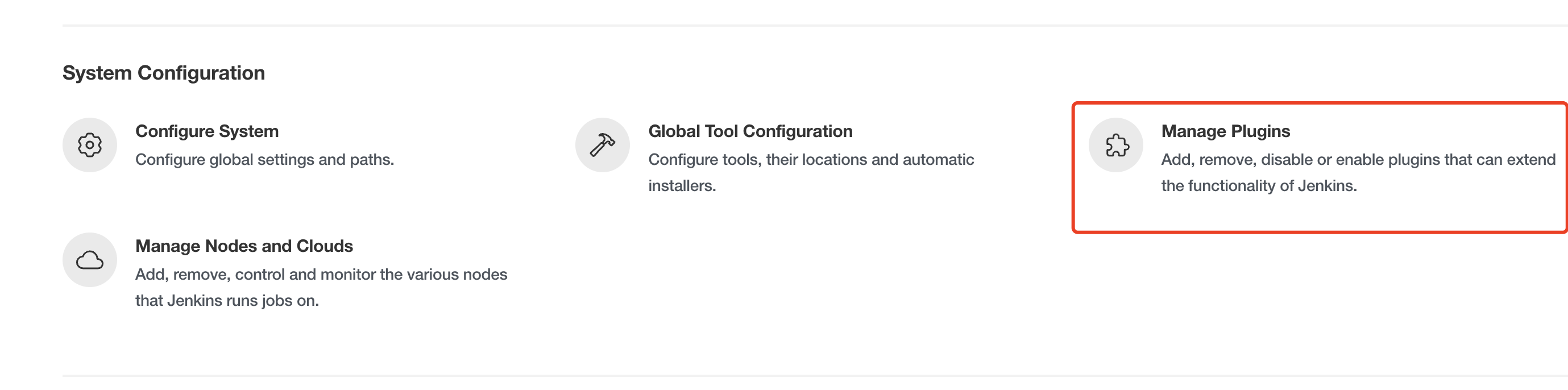
更新为:http://mirrors.tuna.tsinghua.edu.cn/jenkins/updates/update-center.json
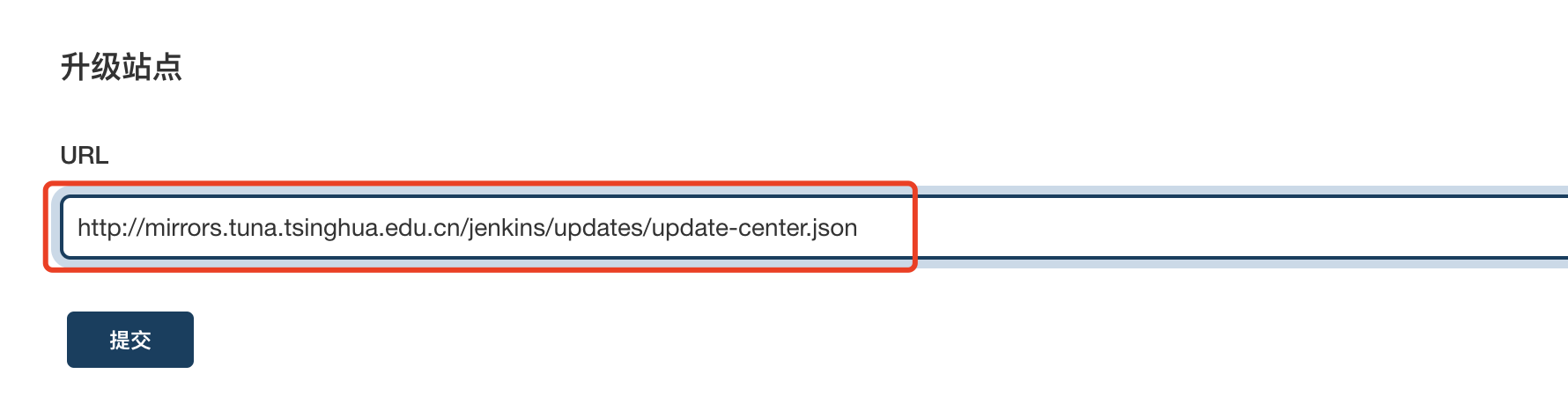
- 安装maven插件
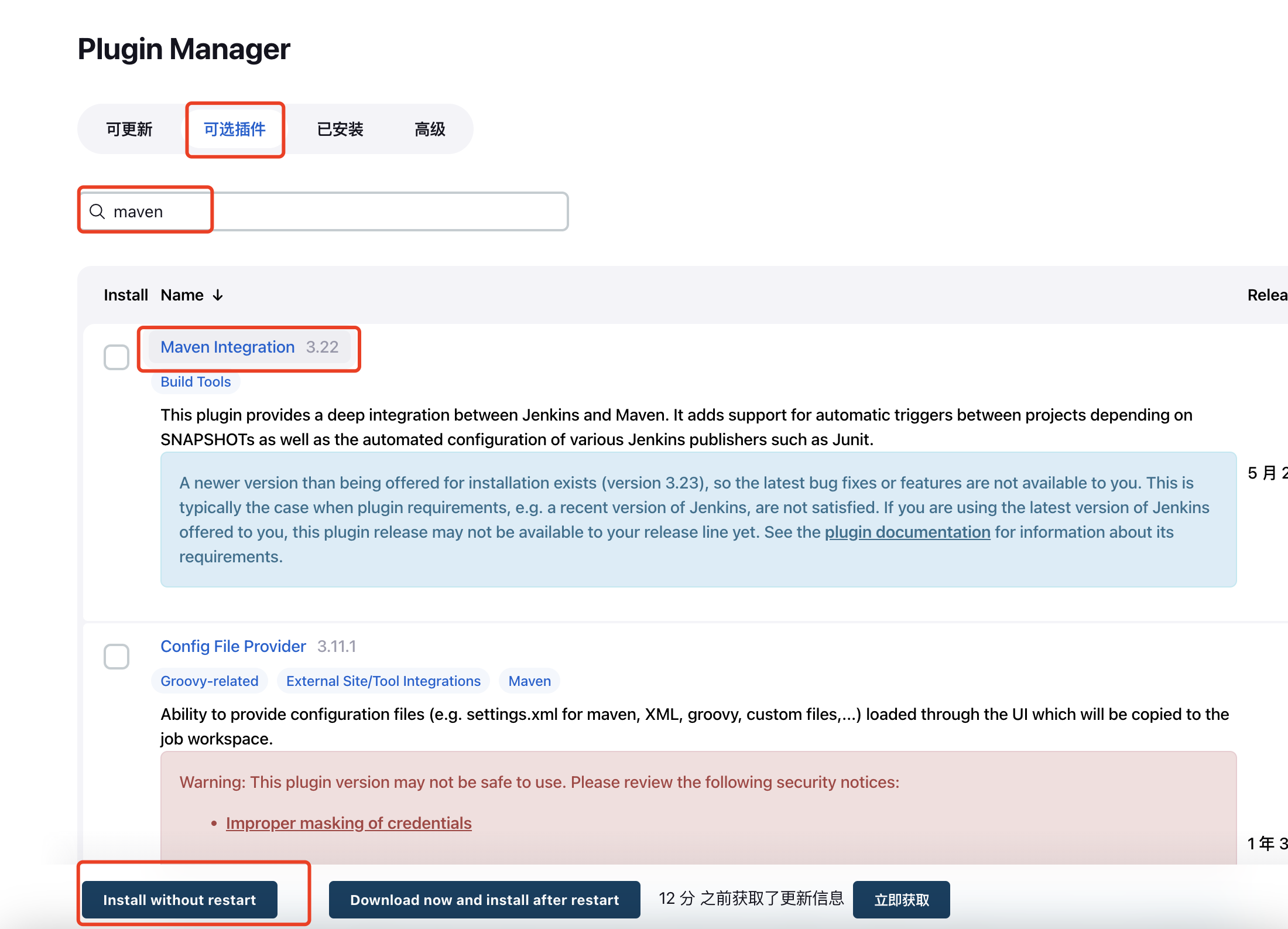
安装完之后会在下面显示下面内容
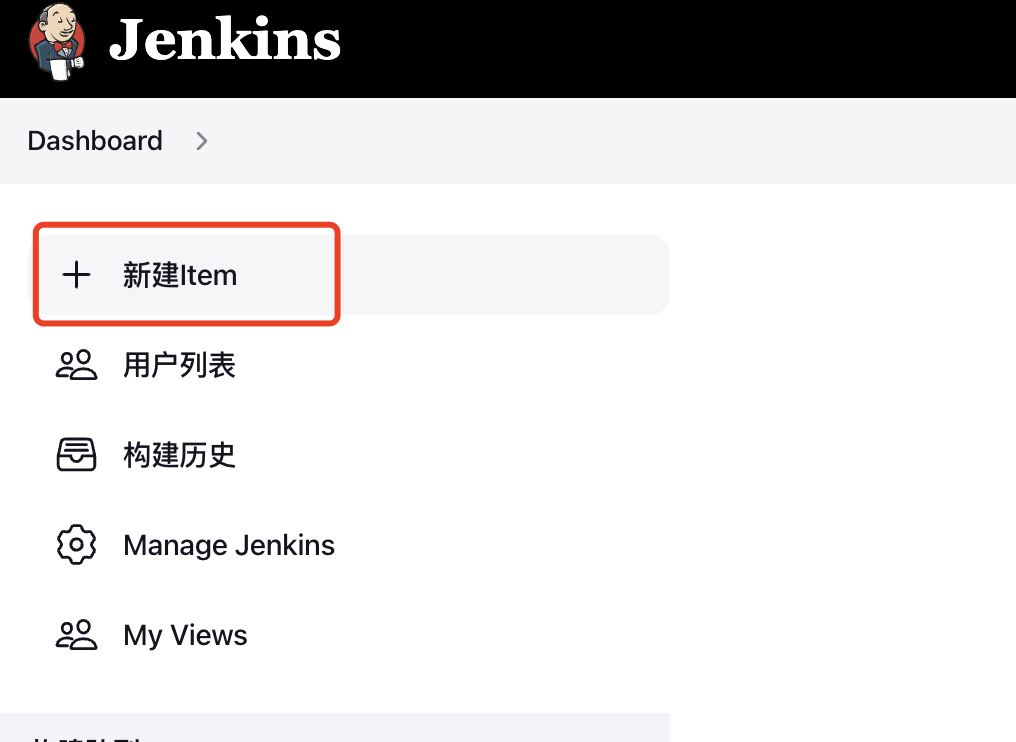
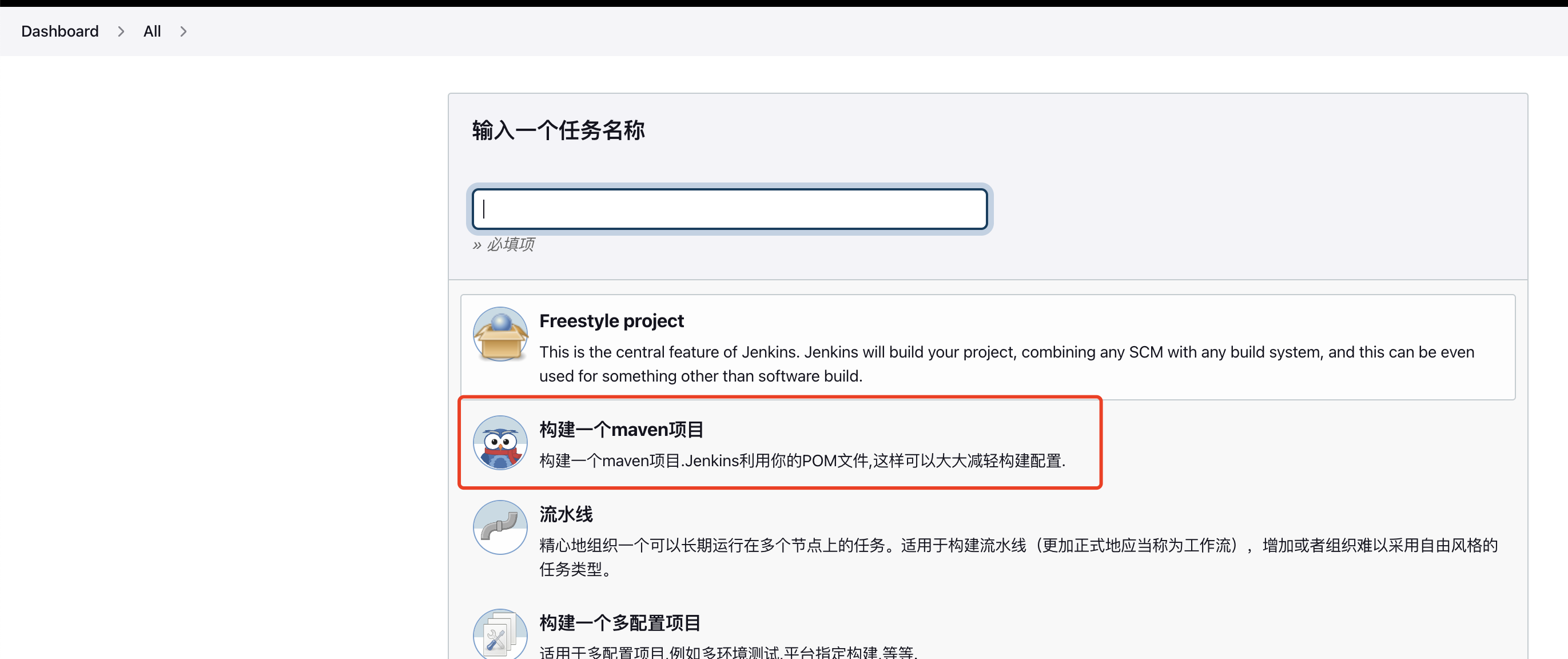
5、新建项目并运行
点击新建item->构建一个maven项目
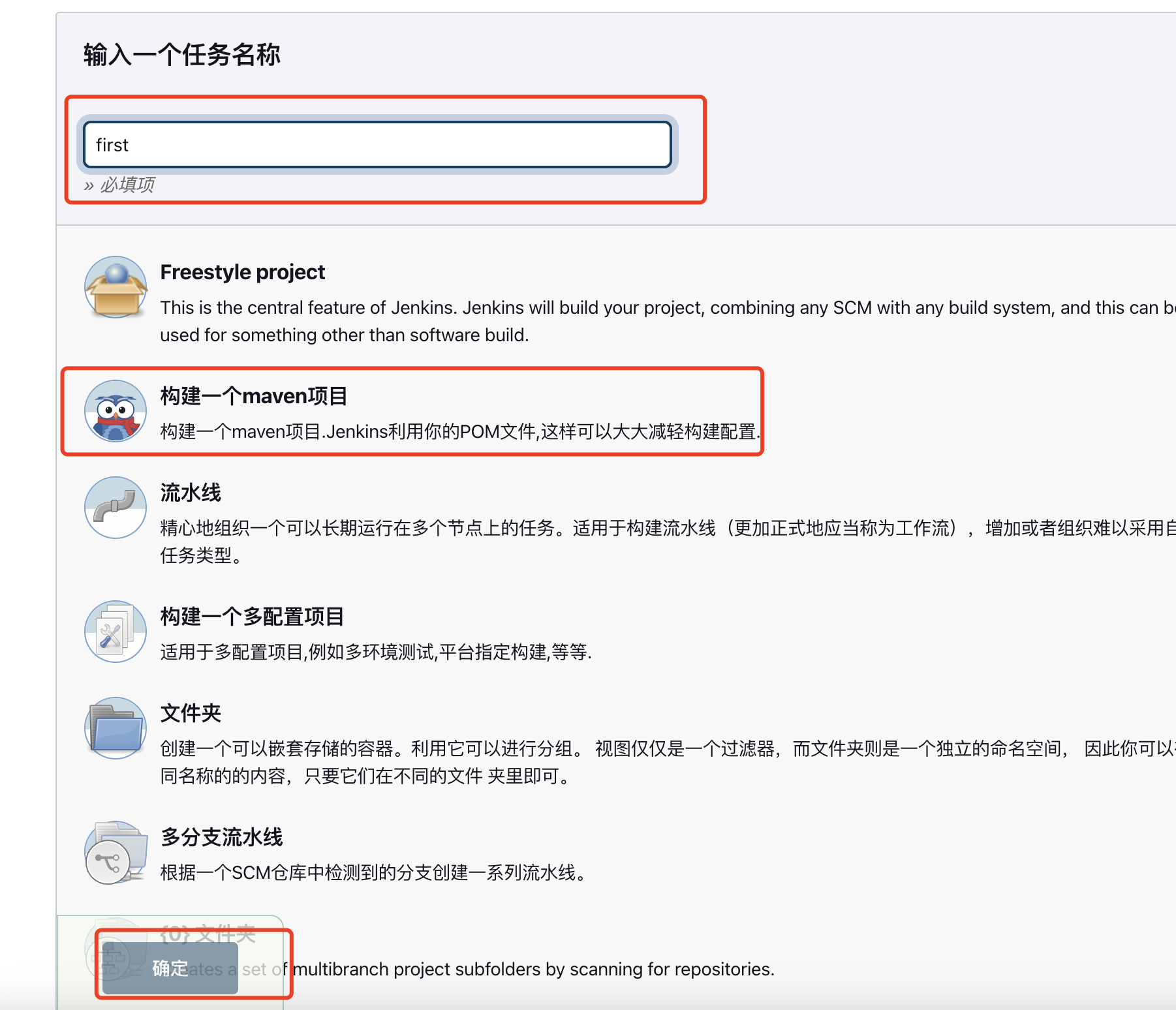
:::success
-
此处gitlab中存在一个测试项目,我们将此连接,复制到jenkins中
:::
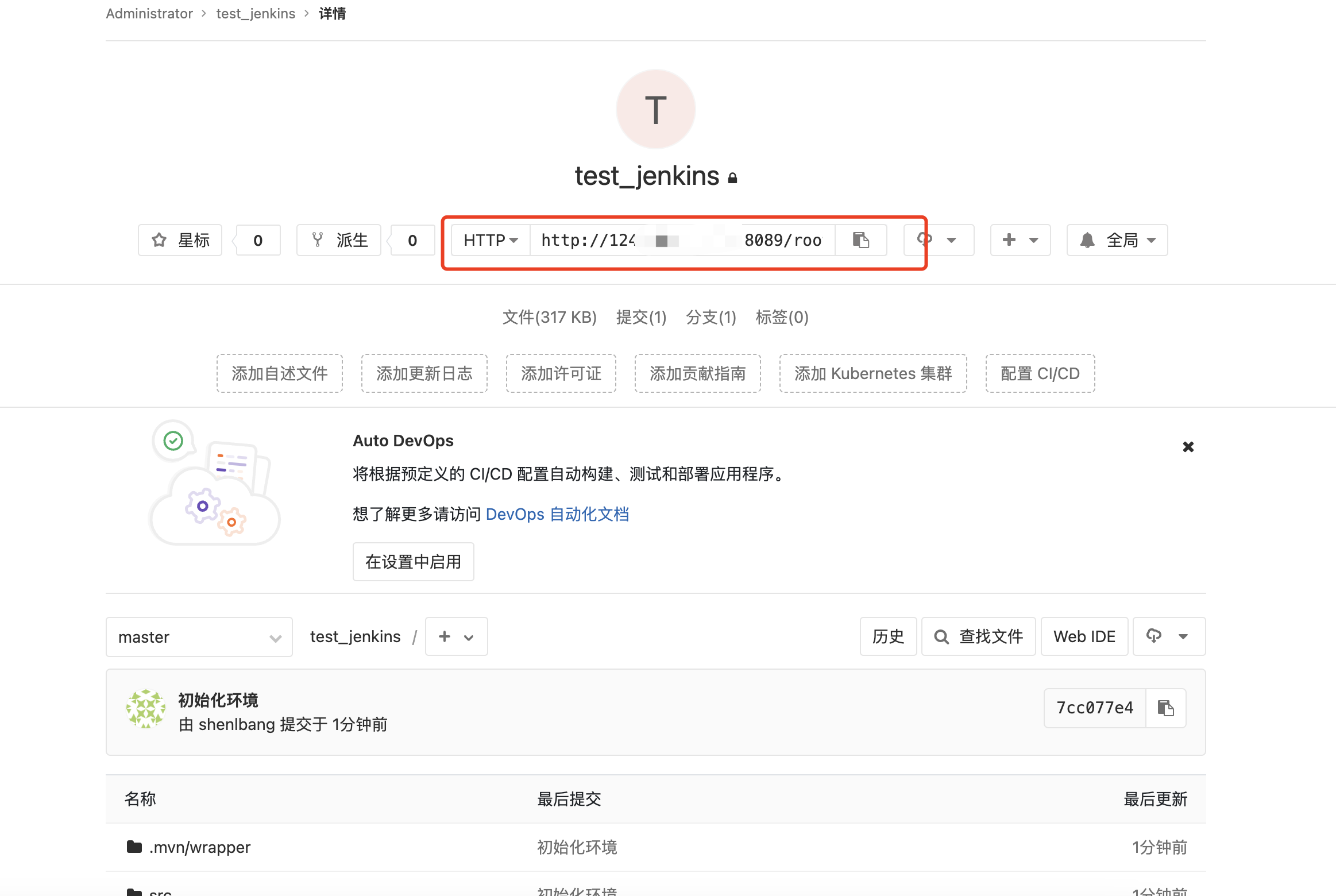
-
在jenkins中添加当前gitlab的登录的账号名密码(设置管理凭据)
路径:manage Jenkins->Manage Credentials
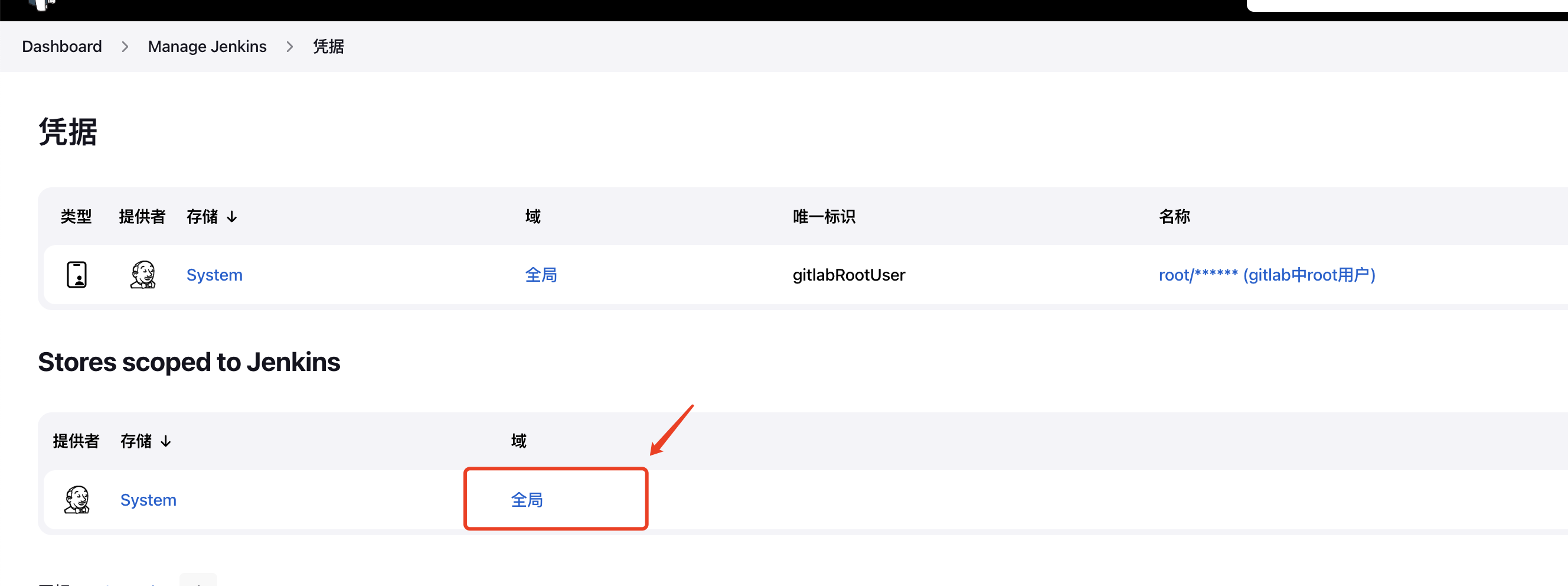
此处就是我添加的gitlab的全局凭据,里面的内容就是gitlab的登录账号名和密码
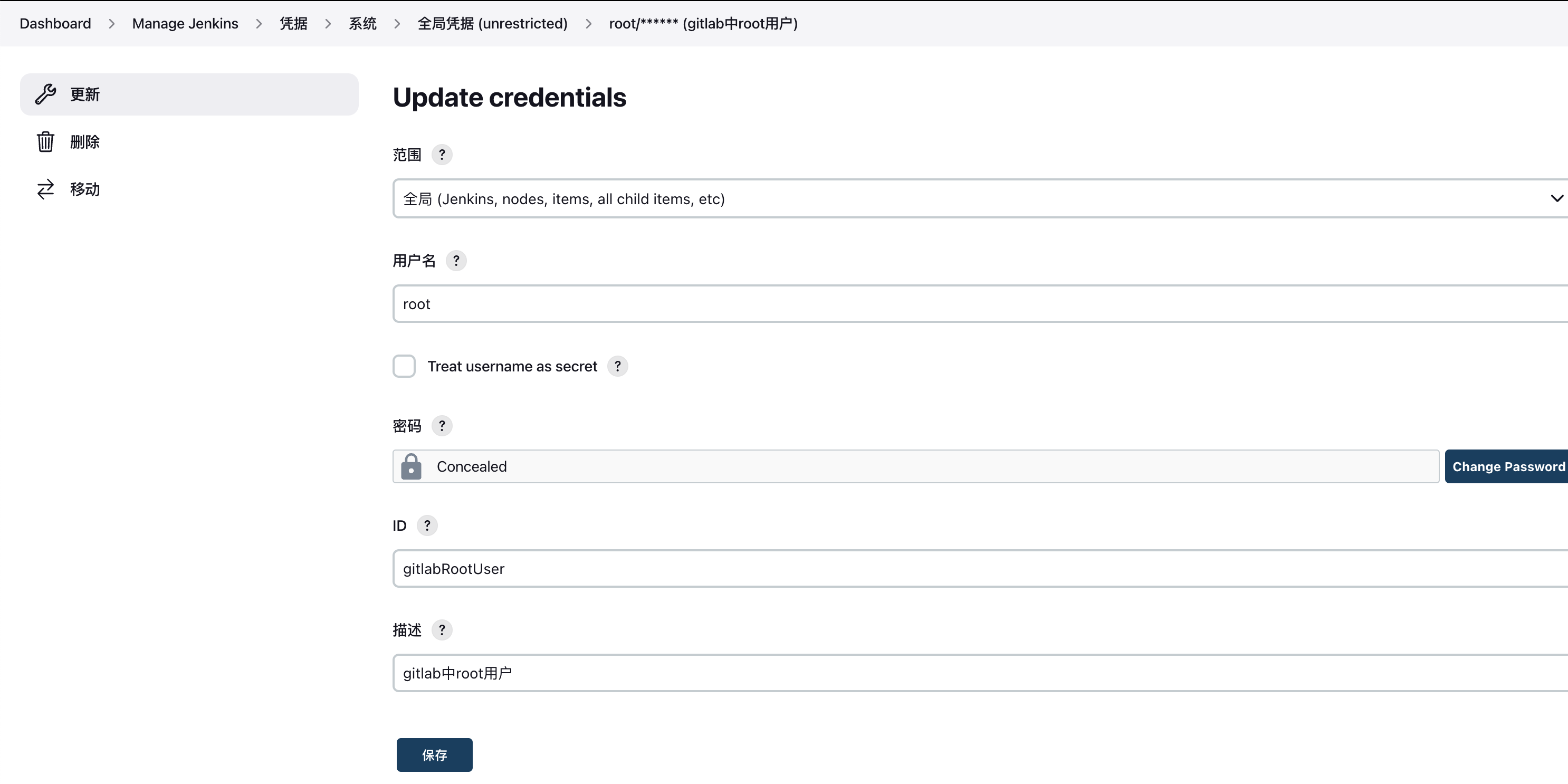
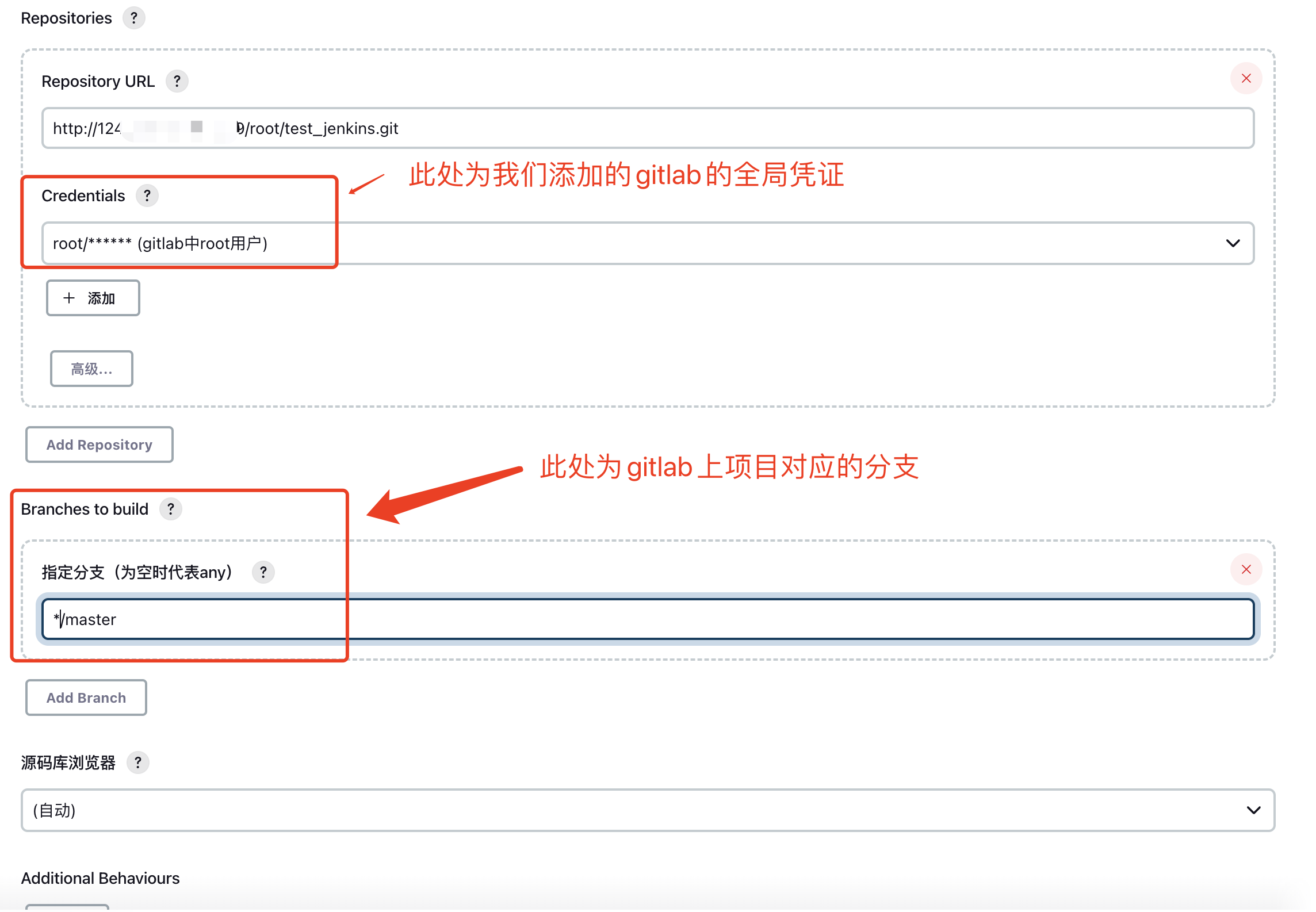
-
配置全局变量(jdk和maven)
路径:manage Jenkins->Global Tool Configuration
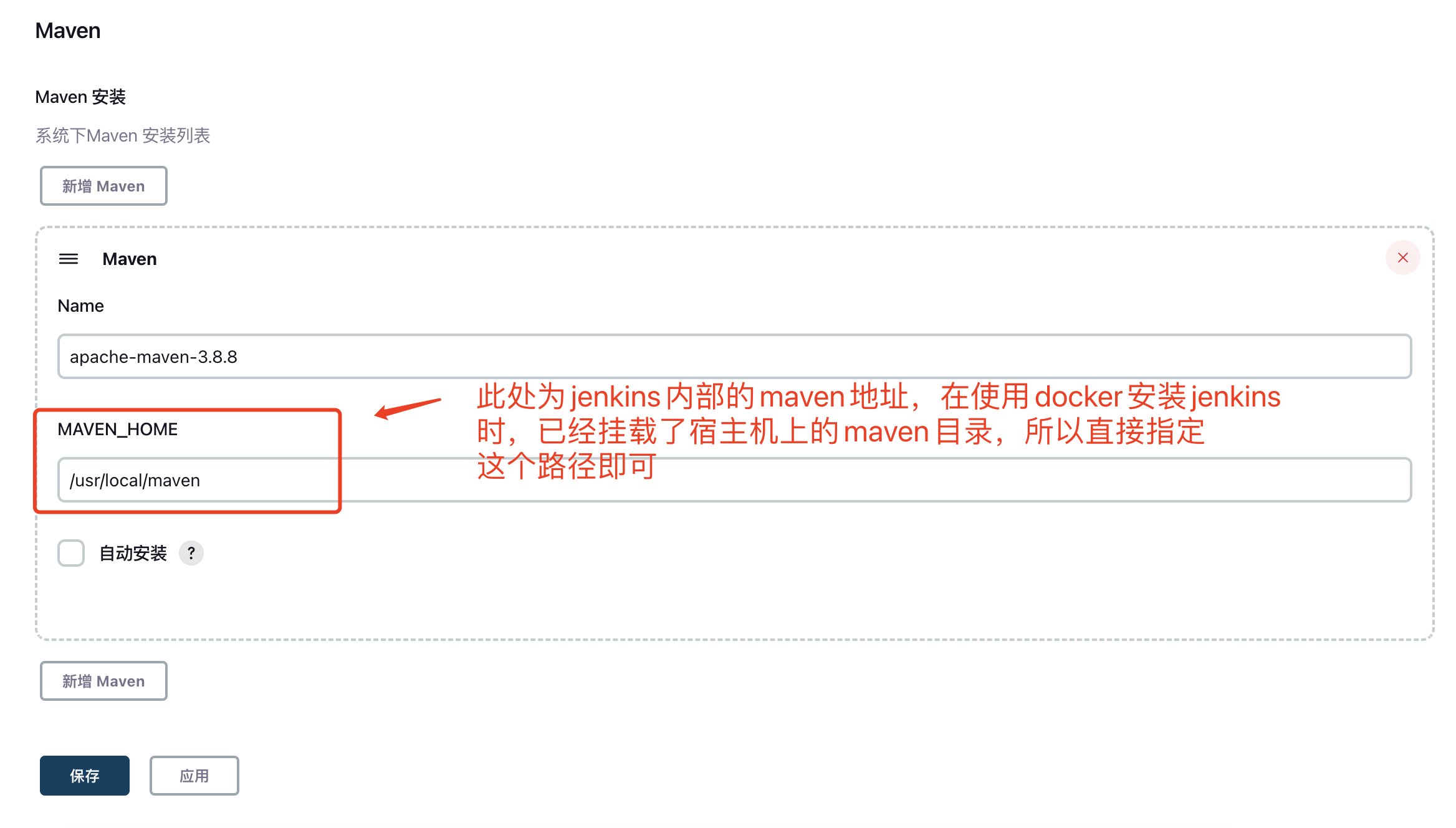
-
指定pom
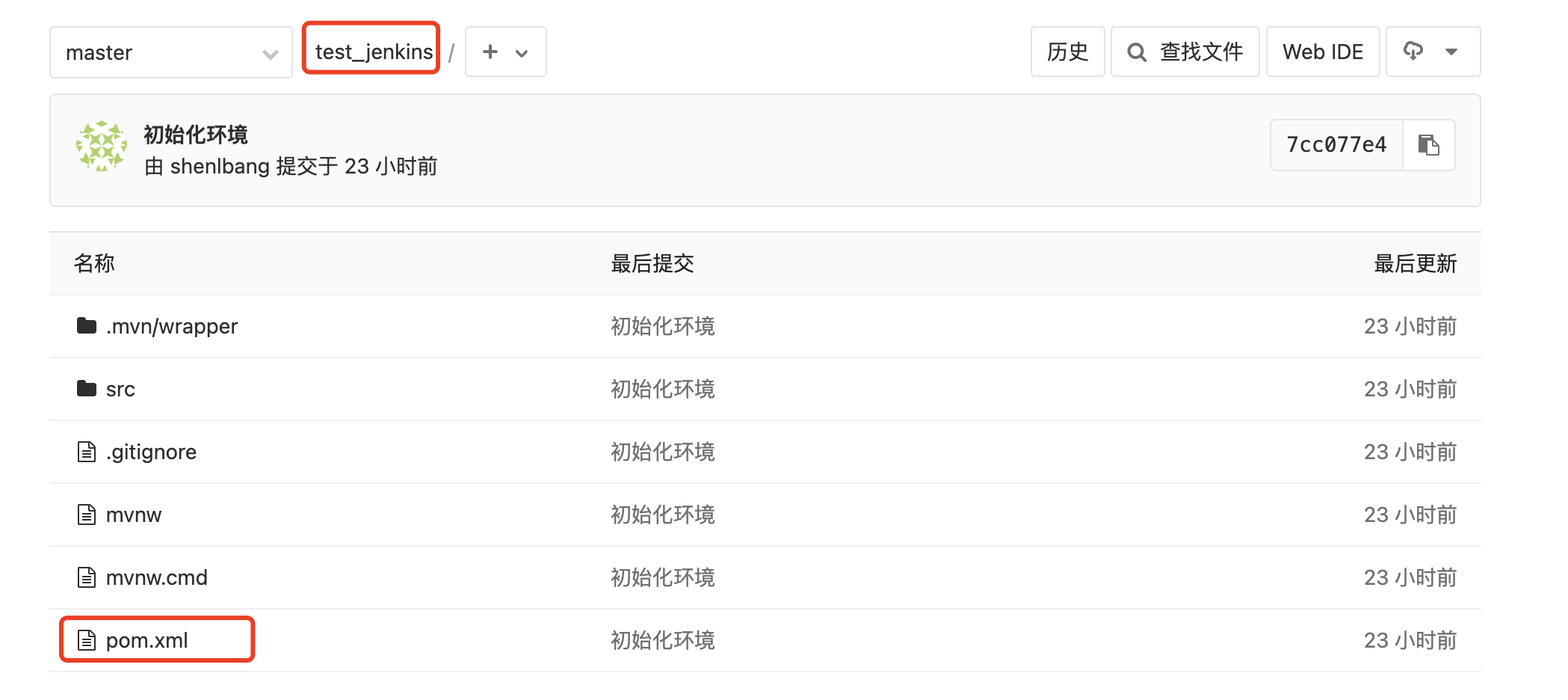
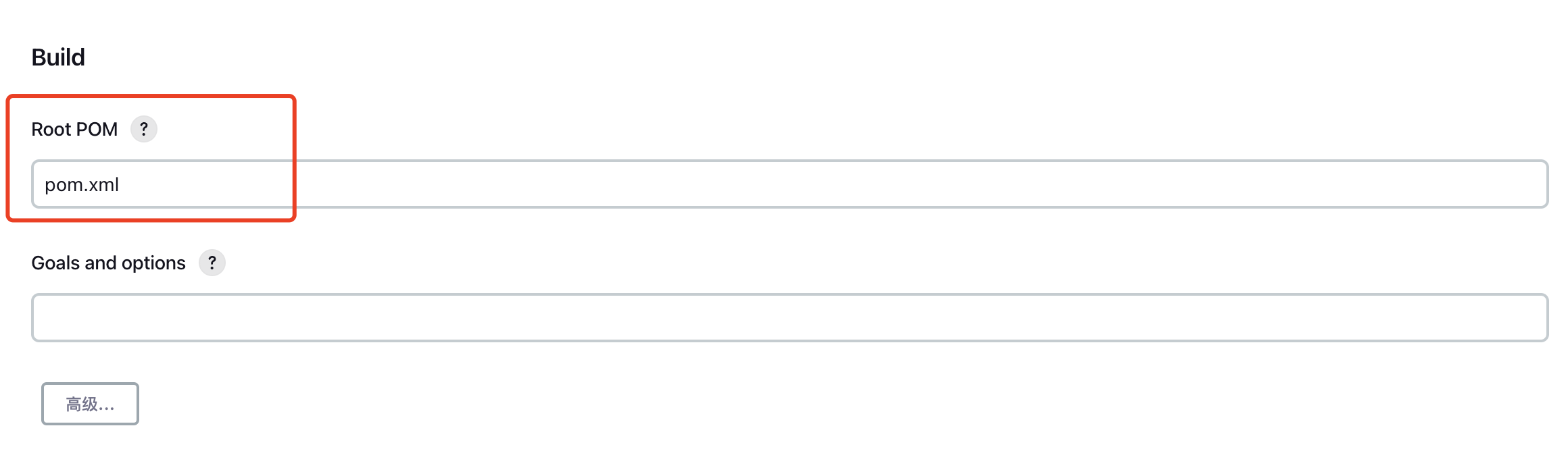
- 配置jdk目录
因为此处我们项目是使用的jdk1.8,此处jenkins版本默认是jdk11,那么我们采取下列方式进行修改编译时的jdk版本
进入到容器内部
docker exec -it jenkins bash
将宿主机的jdk,复制到容器中的一个固定目录(此处及是将我们宿主机安装的jdk,复制到容器内部)
docker cp /usr/lib/jvm/java-8-zulu-openjdk-jdk(宿主机目录) jenkins(容器名):/usr/local/zulujdk8(容器中目录)
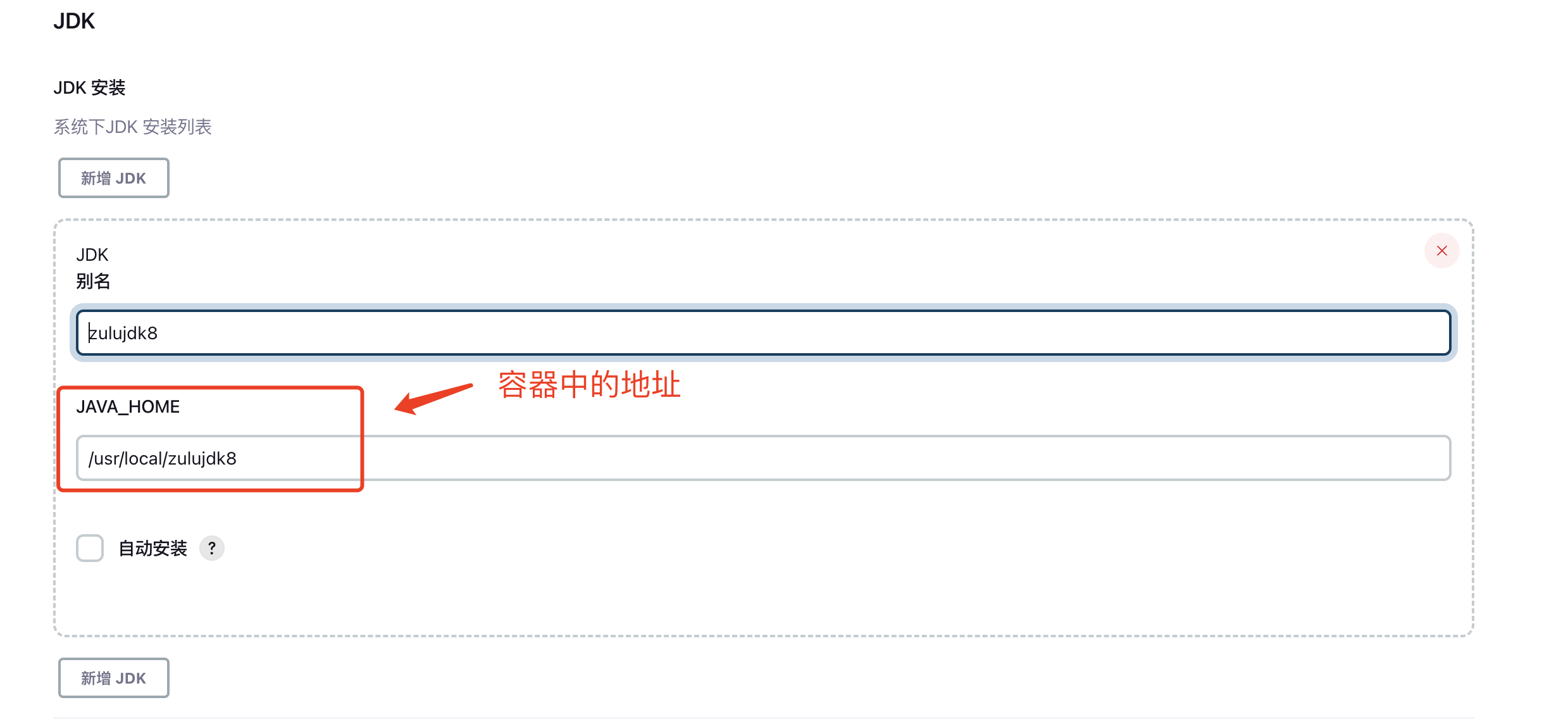
切换成我们配置的jdk1.8
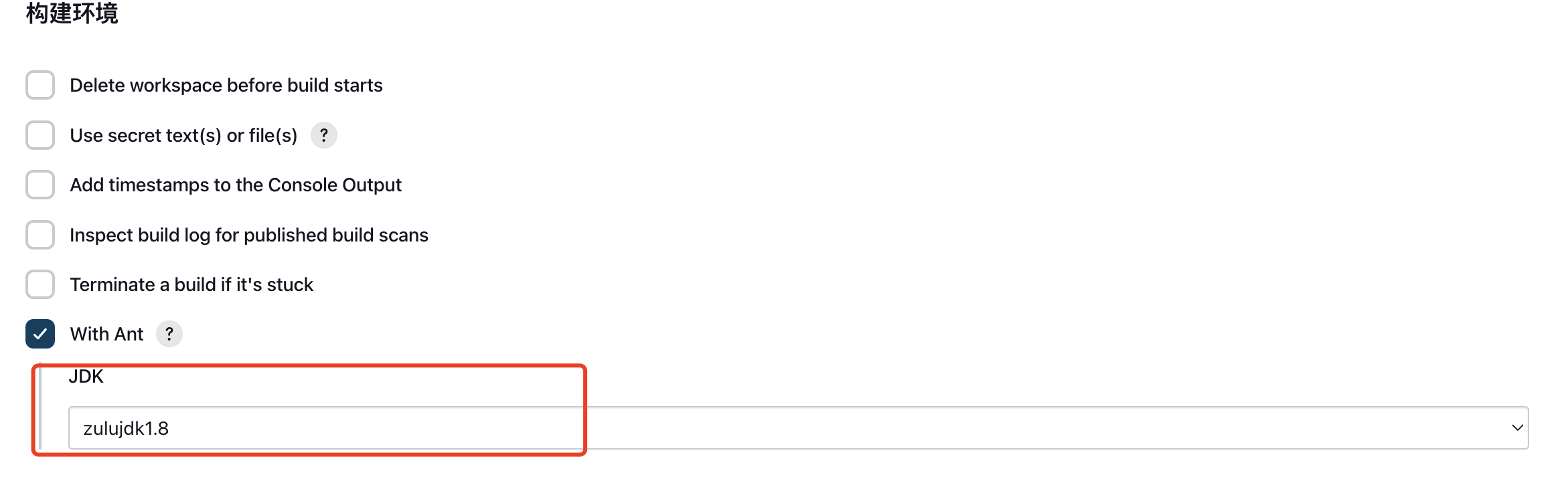
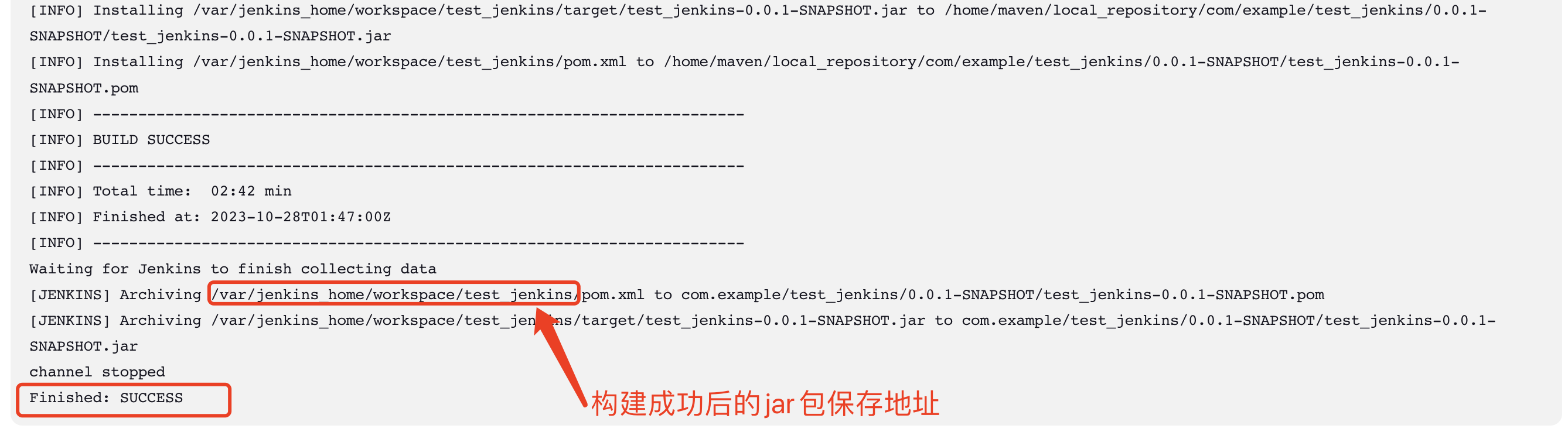
因为此处我们将容器中的文件已经挂载出来了,可以看到编译后项目生成在此处

此插件可以将打包好的jar包传到对应其他的服务器中

添加远程服务器配置,此步骤是将打包好的jar,发送到目标服务器,并运行
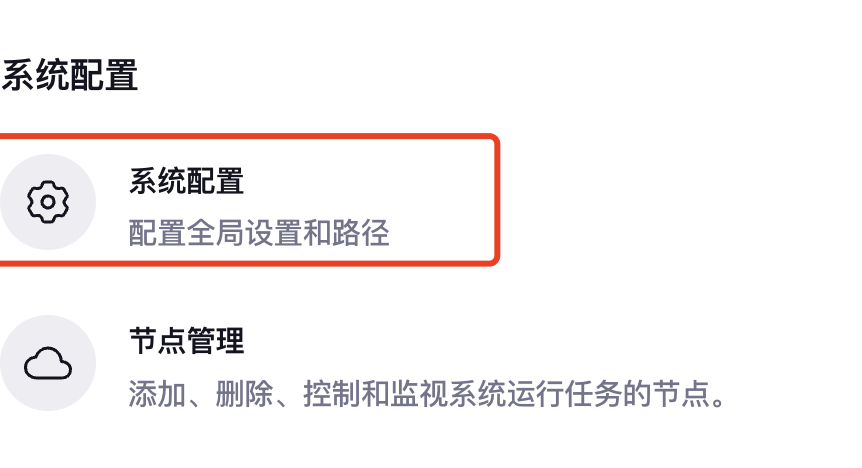
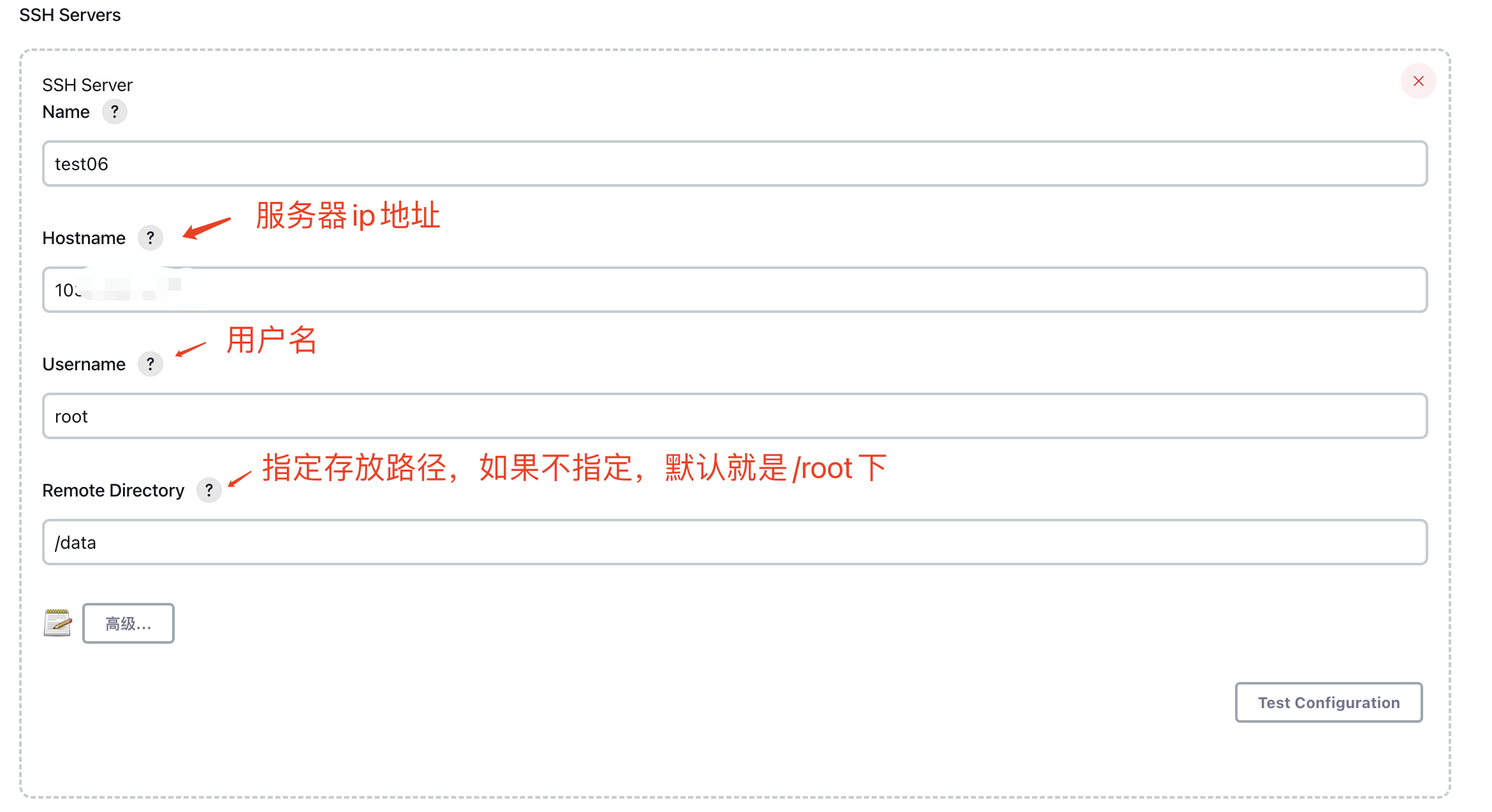


在运行项目中配置上文中配置的ssh地址;这个Post Steps代表bulid后执行的操作
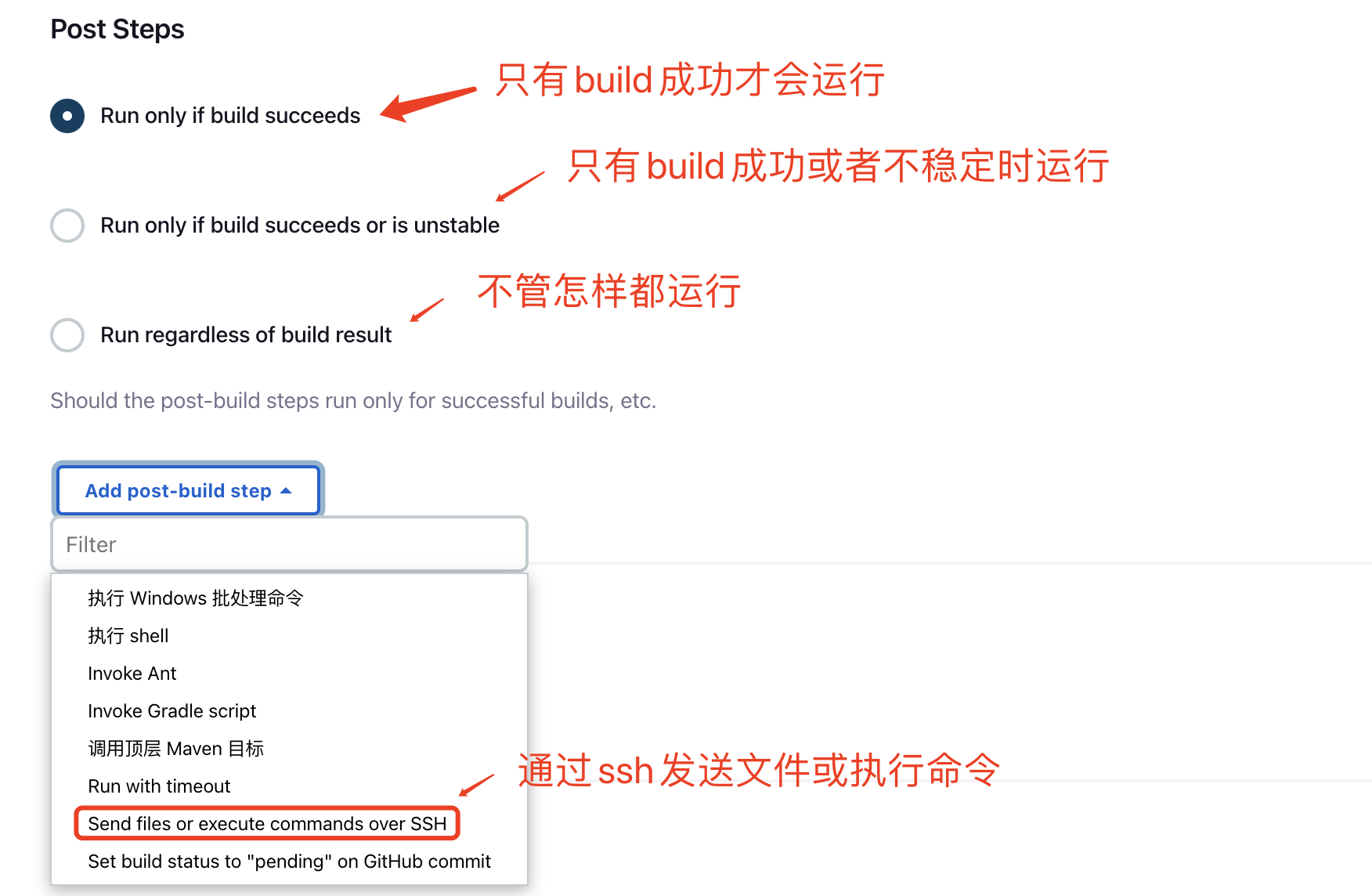
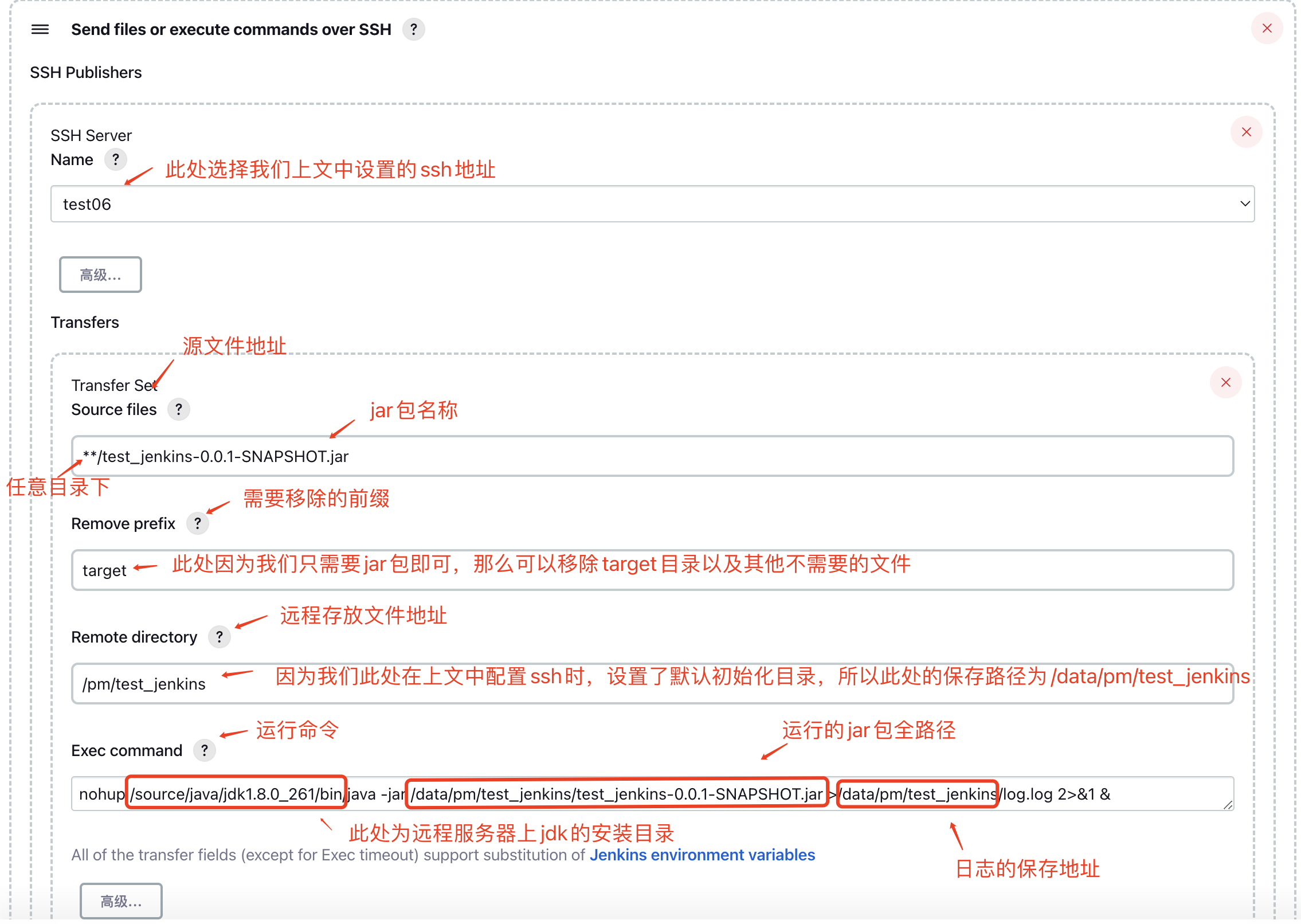
此配置是Exec命令执行时的超时设置;此处其实可以不必担心,本人在下面命令中已经设置了对应的处理方式(以日志追加的方式,去运行,并不会程序报错直接卡死,导致超时)

#运行命令
nohup /source/java/jdk1.8.0_261/bin/java -jar /data/pm/test_jenkins/test_jenkins-0.0.1-SNAPSHOT.jar >/data/pm/test_jenkins/log.log 2>&1 &
- 点击运行
点击运行之后,日志输出
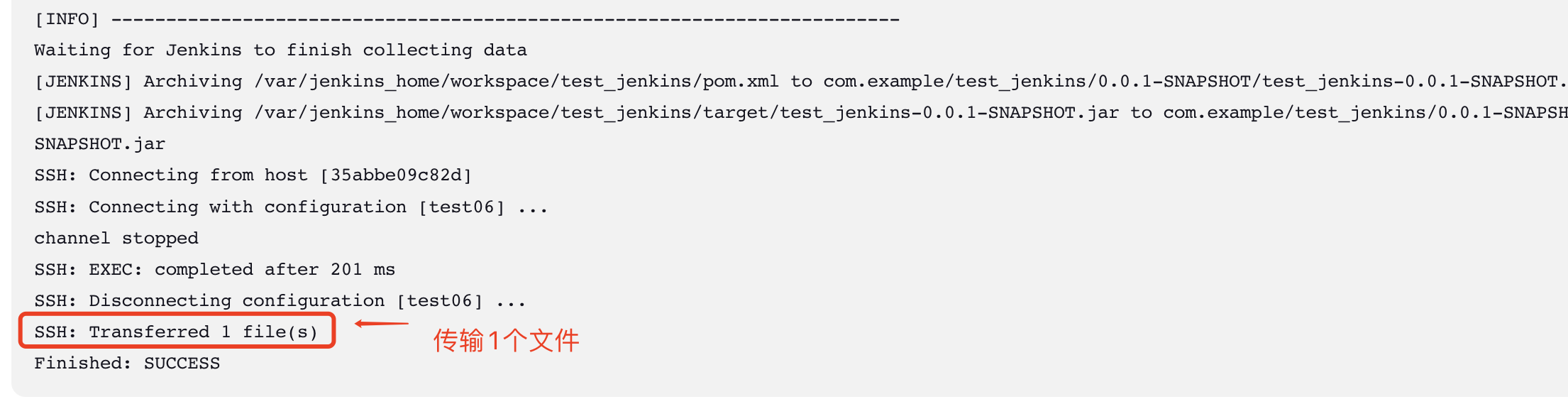
目标服务器对应目录下
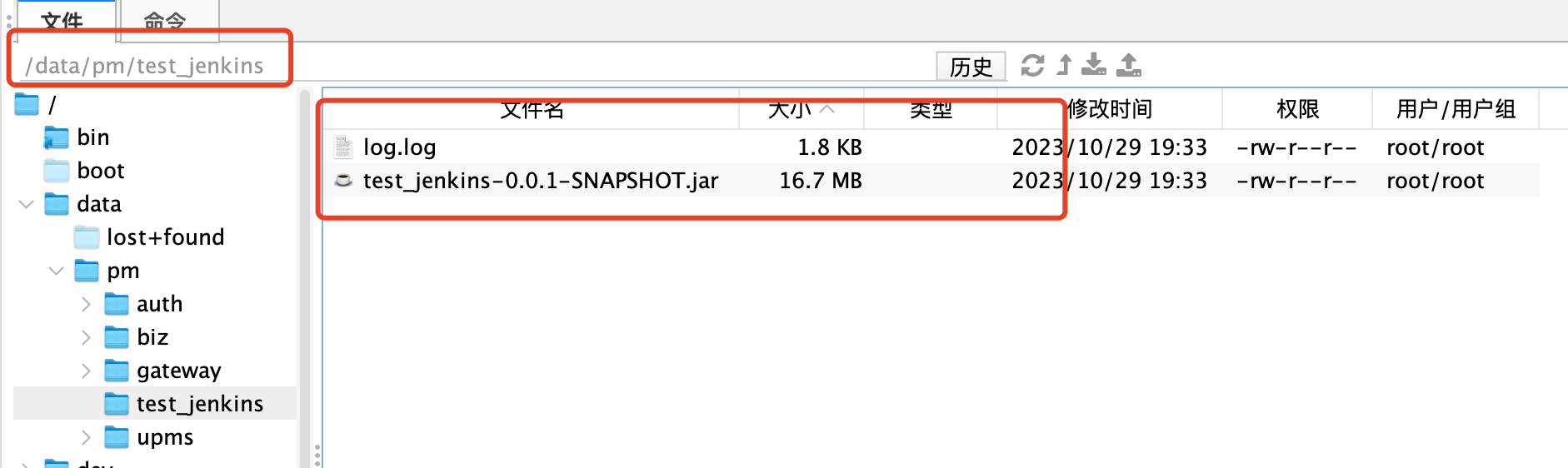

6、其他设置介绍
1、设置per steps
此处设置为构建前运行的命令,此处一般存在的"需求"为,当我们需要重新构建时,我们一般会kill正在运行的java程序,清理一些内容
- 新建脚本文件
将此脚本放到,目标jar包执行的服务器下(尽量放在同一目录,好维护)

vi test_jenkins.sh#赋于执行权限
chmod +x 文件名
- 编写脚本
#删除历史数据
#删除该目录下的所有文件rm -f /data/pm/test_jenkins/*
#删除该目录下的指定几个文件rm -f /data/pm/test_jenkins/log.log ...
rm -f /data/pm/test_jenkins/log.log#获取传入的参数(运行命令传入进来的第一个参数,并赋值给appname,这个参数为项目名称)
appname=$1#输出这个第一个参数内容
echo "arg:$1"#获取正在运行进程,其中包含参数$1 并且 包含java -jar的 并且把ps -ef中的第二个列字符内容输出出来赋值给pid
pid=`ps -ef | grep $1 | grep 'java -jar' | awk '{printf $2}'`echo $pid#如果pid为空,提示一下,否则,执行kill命令
if [ -z $pid ];
#使用-z 做空值判断#如果为空执行thenecho "$appname not started"#如果不为空执行 else#杀死该进程kill -9 $pid#输出echo "$appname stoping...."#结束if判断
fi#判断是否杀死了这个进程 -w 精准匹配这个pid 筛选为appname的
check=`ps -ef | grep -w $pid | grep "$appname" `if [ -z $check ];thenecho "$appname pid:$pid is stop"elseecho "$appname stop failed"#结束if判断
fi
- 执行脚本
配置bulid前执行内容
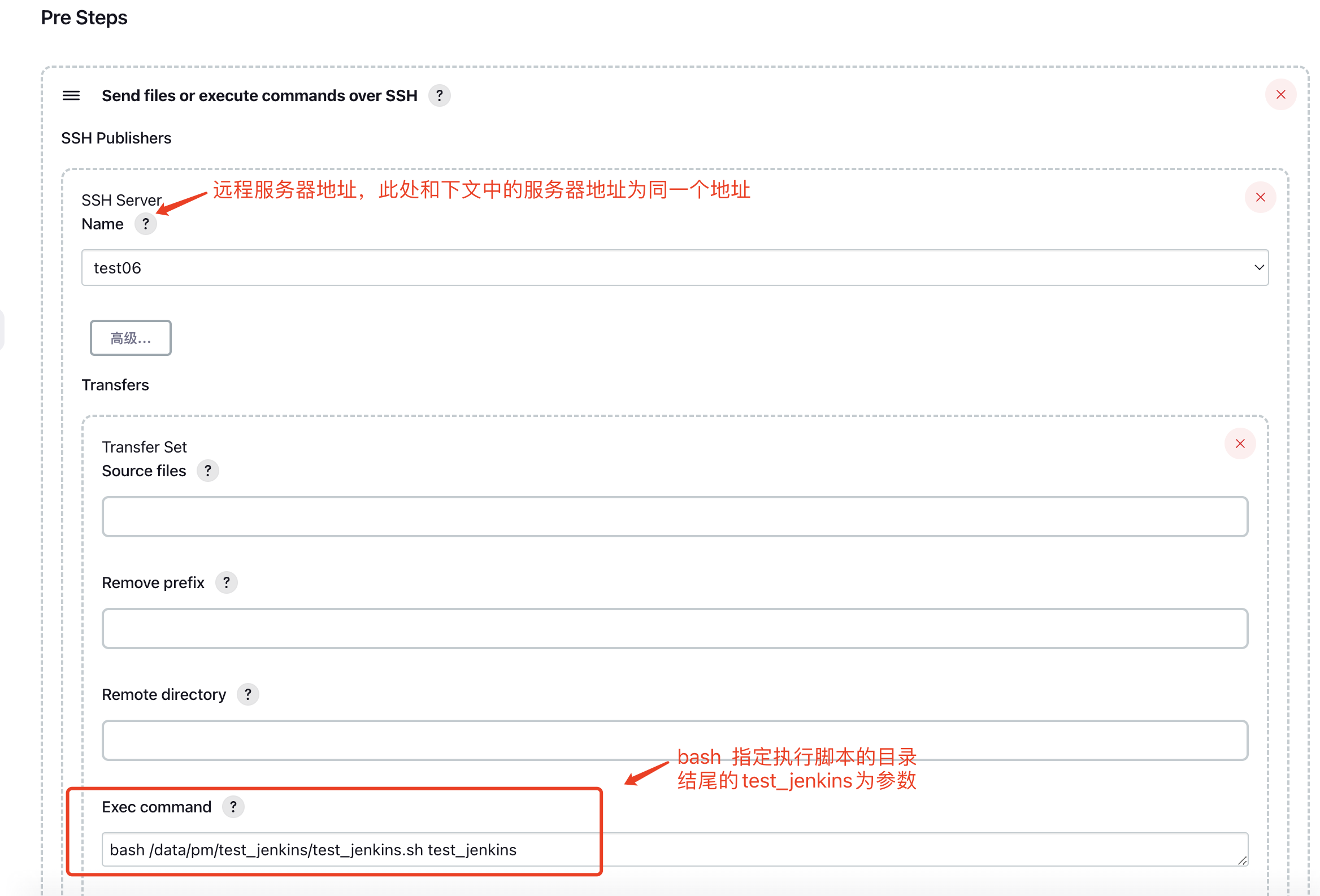
bash /data/pm/test_jenkins/test_jenkins.sh test_jenkins
2、自动触发
例如:当提交代码后,自动触发构建;这种一般不常用,正常都是手动点击,或者手动部署,了解即可
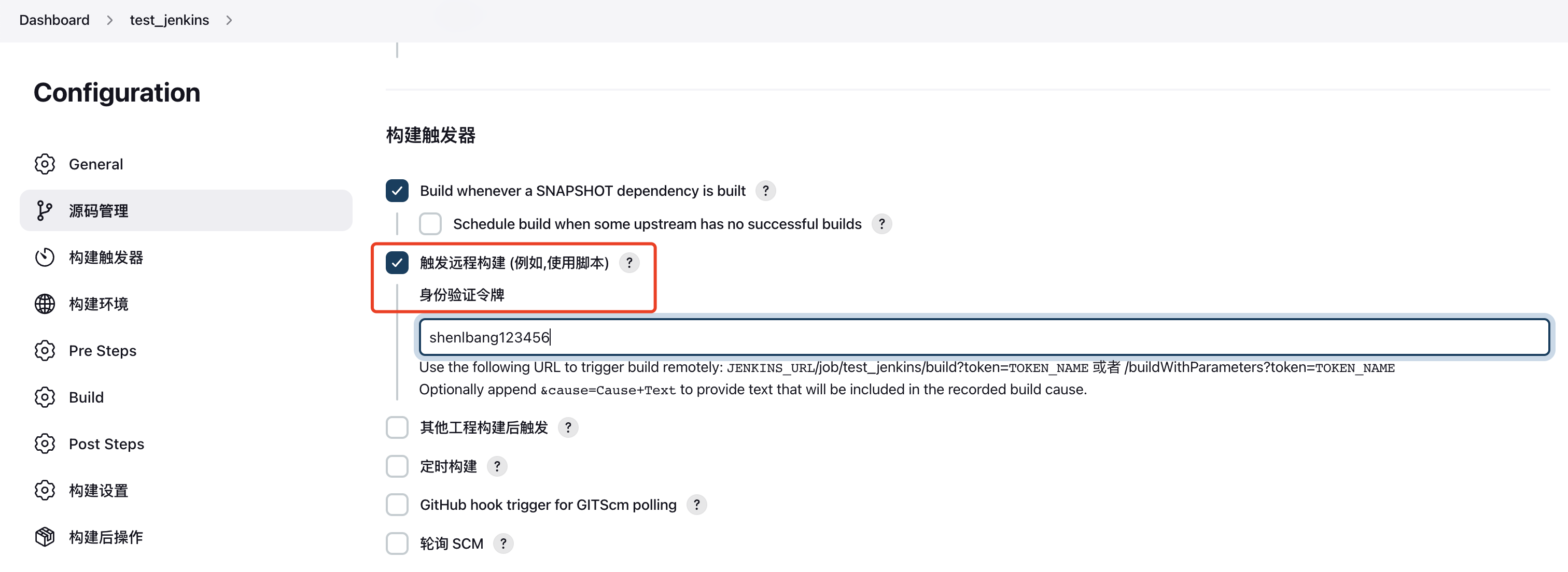
http://jenkins访问ip+端口/job/test_jenkins/build?token=shenlbang123456
但是此处会存在一个问题,如果退出了jenkins,或者去其他页面访问,此时就无法触发执行,所以需要依赖下面插件(Build Authorization Token RootVersion)
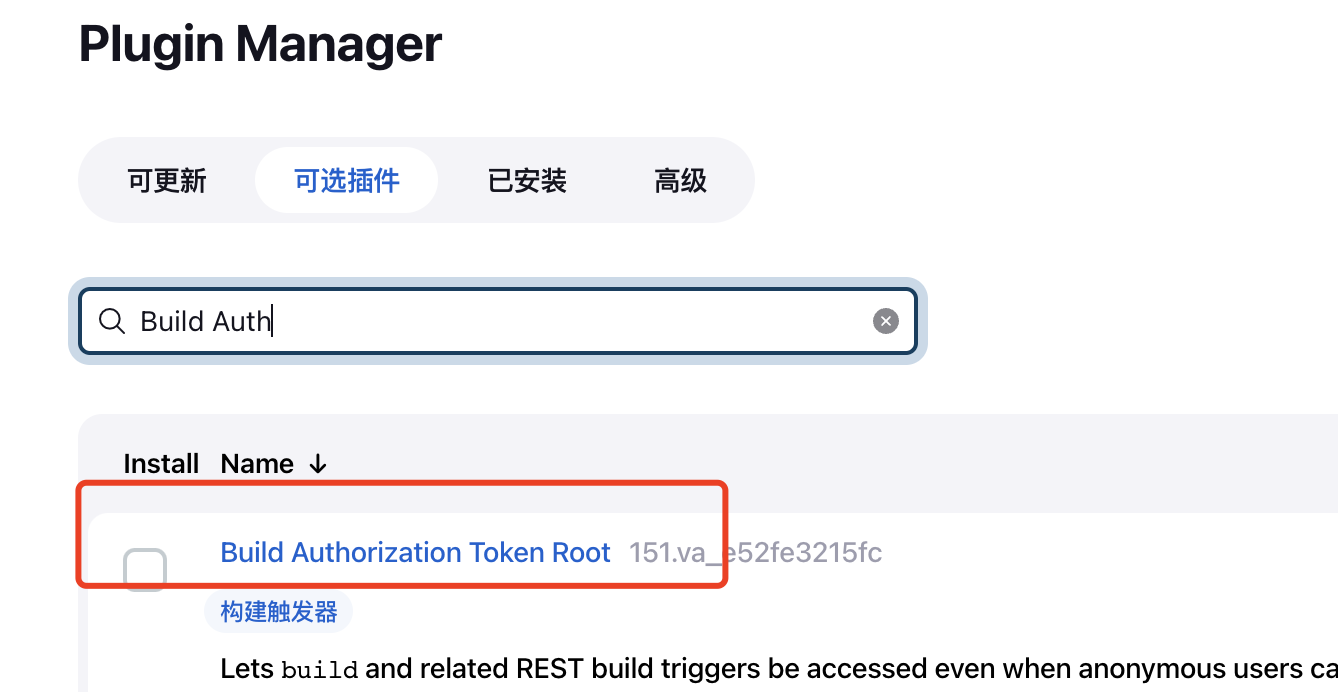
需要将指定执行的链接替换成;http://jenkins访问ip+端口/buildByToken/build?job=需要指定的任务名称&token=shenlbang123456
在gitlab里配置对应的参数
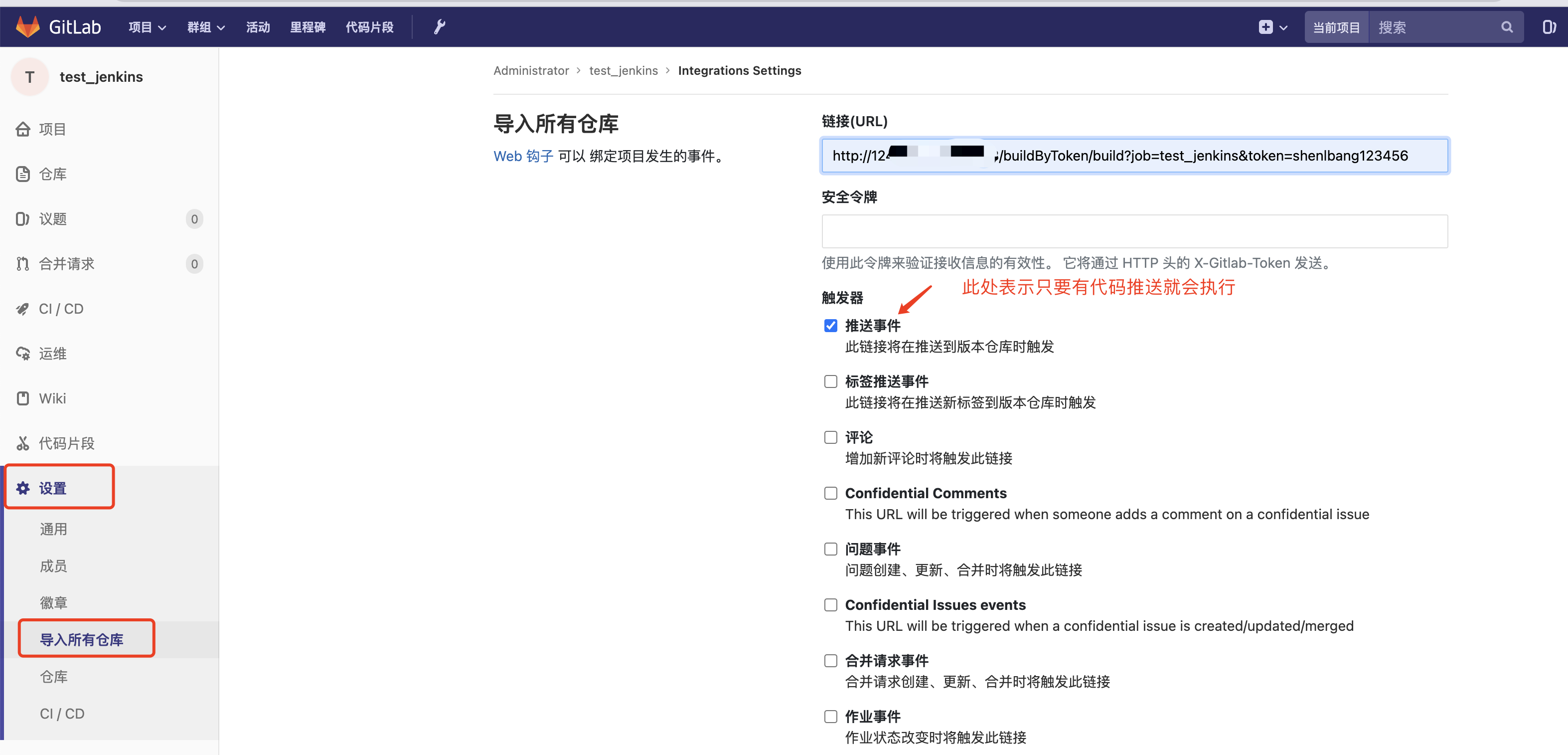
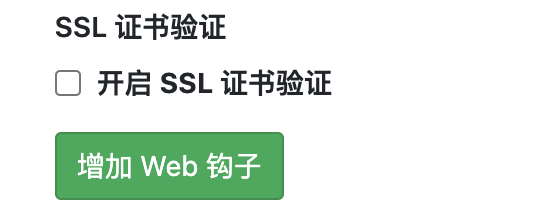
此处可以配置完之后点击测试一下,你会发现,在jenkins上会执行对应的内容
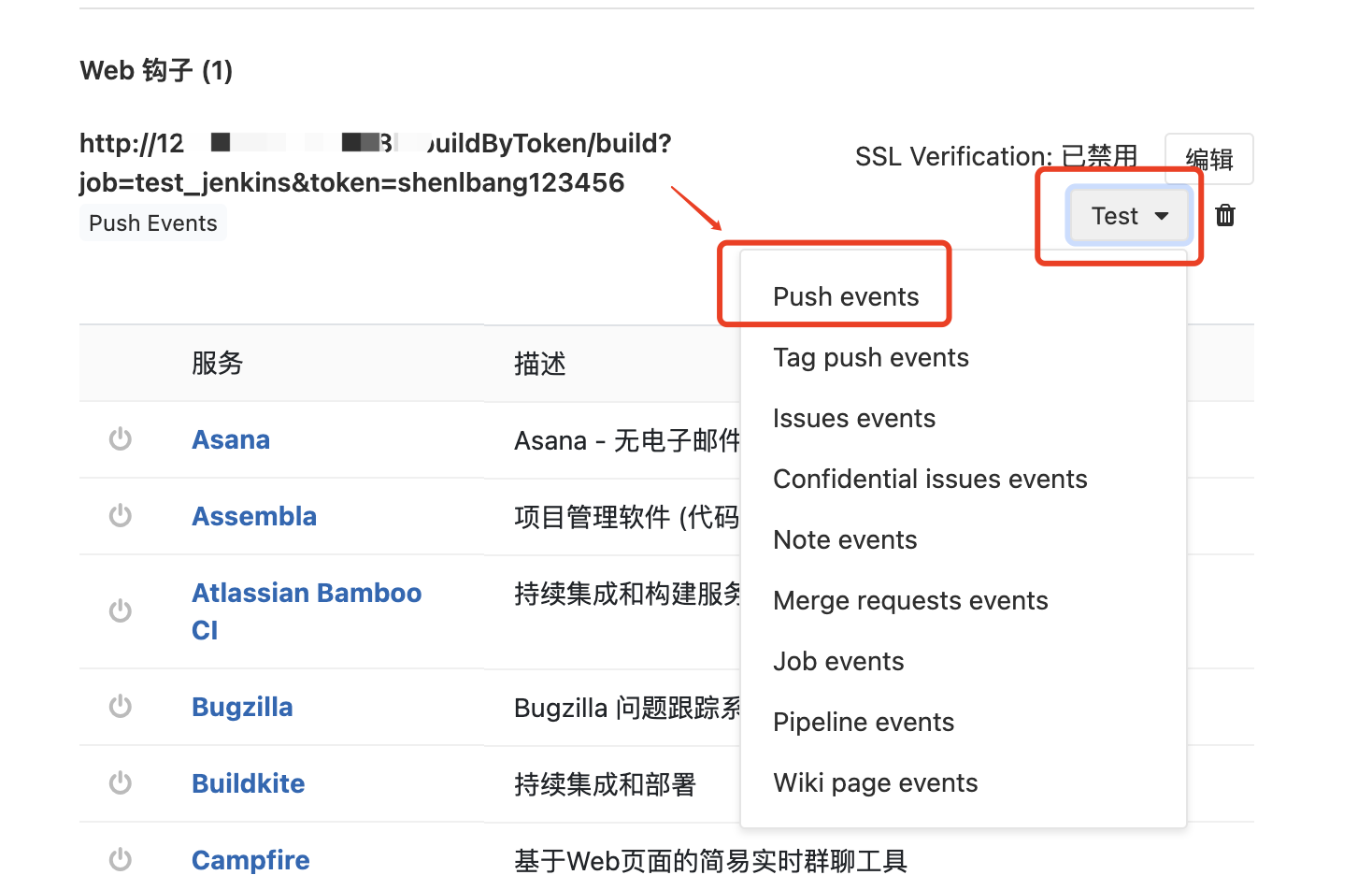
3、其他几种构建方式
下面几种方式了解即可
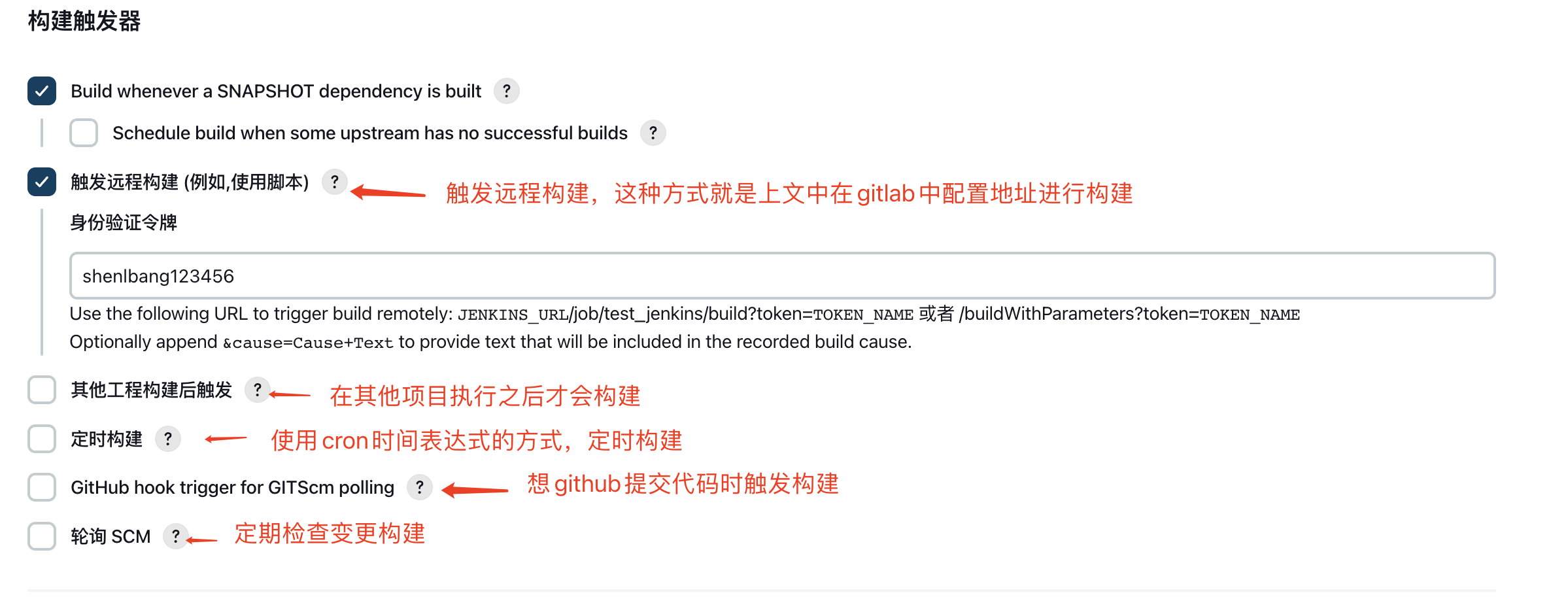
- cron表达式定时构建介绍
此处的cron表达式,并不支持秒级的单位,所以和开发中常用的cron表达式,有所区别
*号代表任意
/号代表间隔
-号代表范围区间第一个 * 表示每个小时的第几分钟,取值0~59
H * * * *
H:每小时执行一次
*/5 每隔五分钟执行一次第二颗 * 表示小时,取值0~23(24小时制)
* 15 * * * 表示每天下午3点
* 1 * * * 表示每天凌晨1点第三颗 * 表示一个月的第几天,取值1~31
* 1 5 * * 表示每月5日凌晨1点第四颗 * 表示第几月,取值1~12
* 15 5 1 * 表示每年几月执行第五颗 * 表示一周中的第几天,取值0~7,其中0和7代表的都是周日
1-6 表示周1到周6
-
轮询SCM
也是通过时间表达式的方式,但是和上面的cron表达式略有差别;是通过配置时间,去比对,远程分支上代码的是否发生改变;会根据配置的时间,定时的去比对,远程代码分支上的内容是否发生过改变,如果改变了,则会触发构建。需要由五个参数构成;
第一个号代表:分钟,一个小时内的分钟数
第二个号代表:小时,一个天内的小时数
第三个号代表:天,一个月内的某一天
第四个号代表:月,一个年内的某一月
第五个*号代表:周,一个星期内的某一天
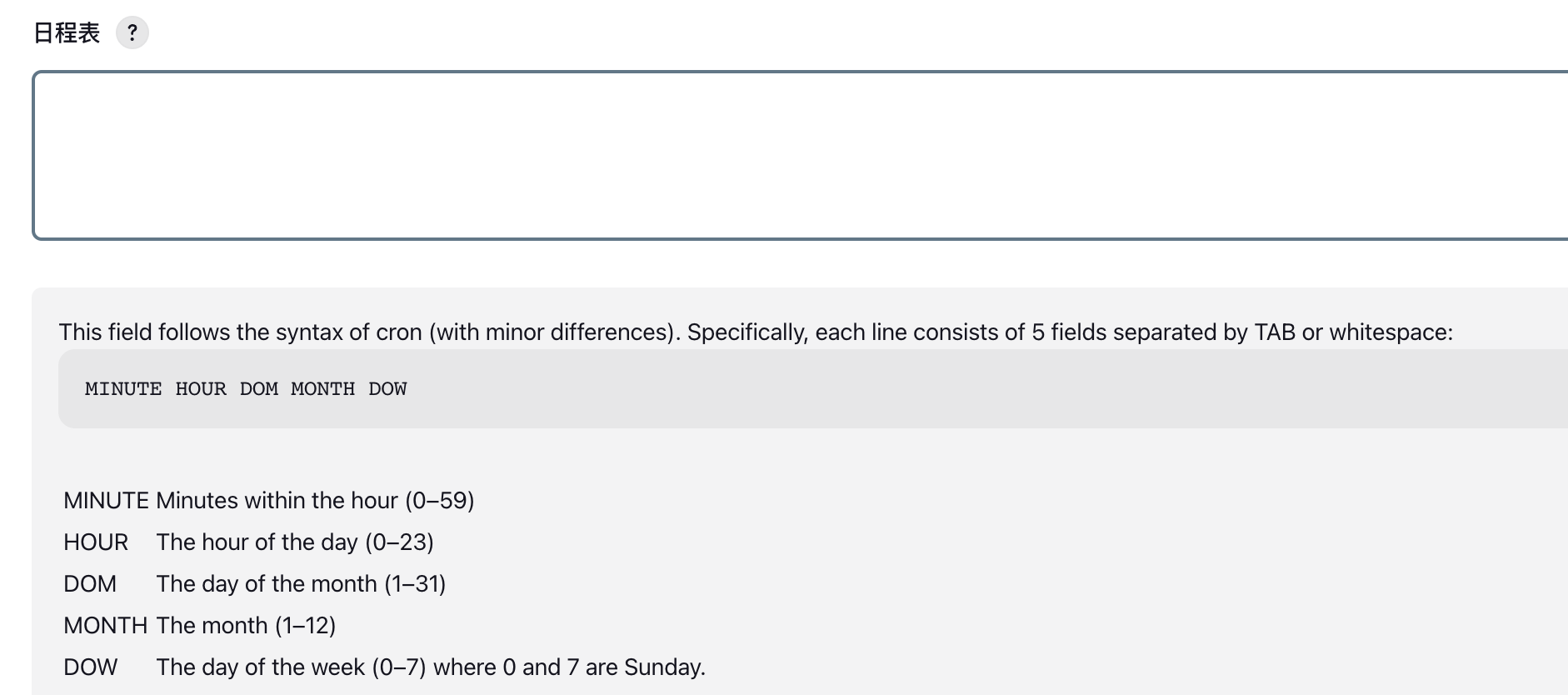
4、邮件通知

- 新增凭据
此处配置的为QQ邮箱的凭据
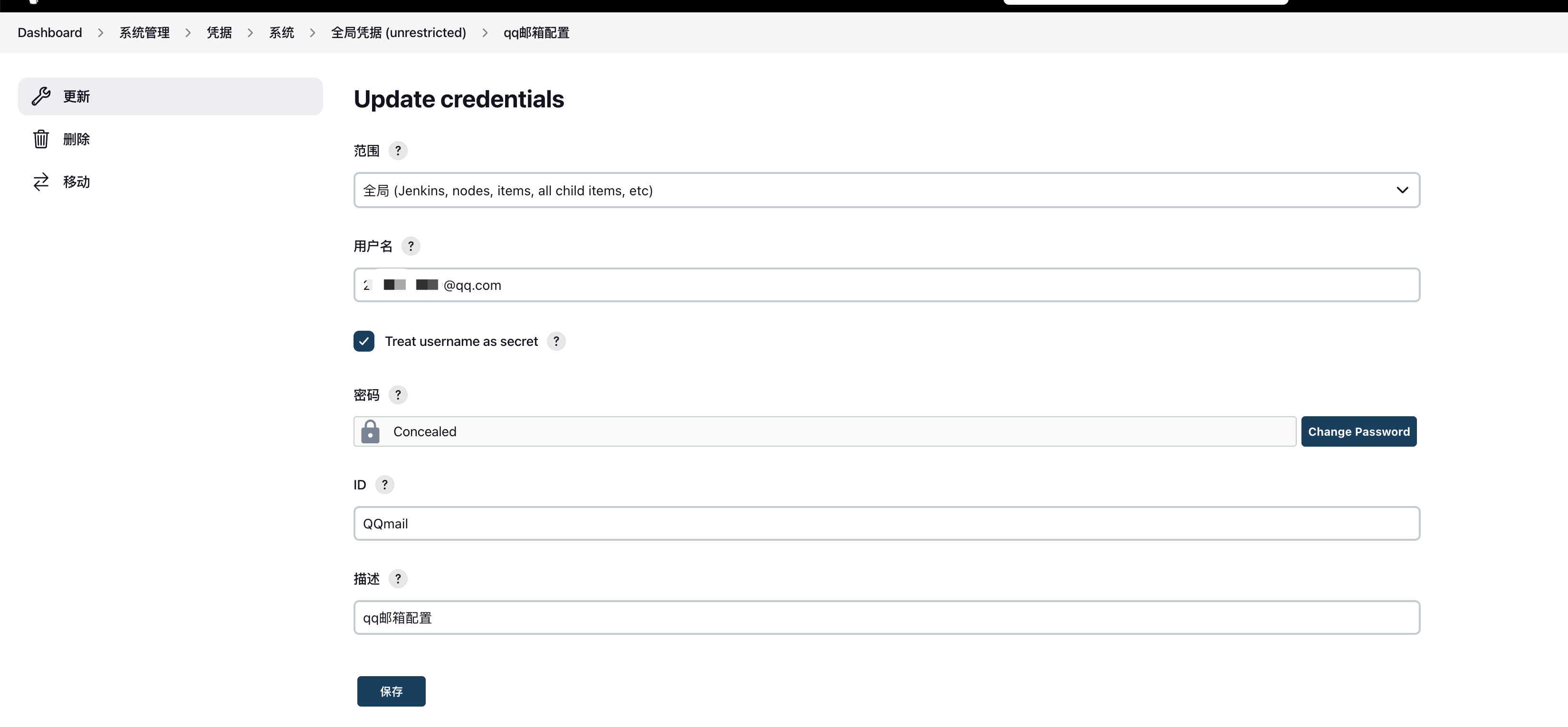
- 配置通知
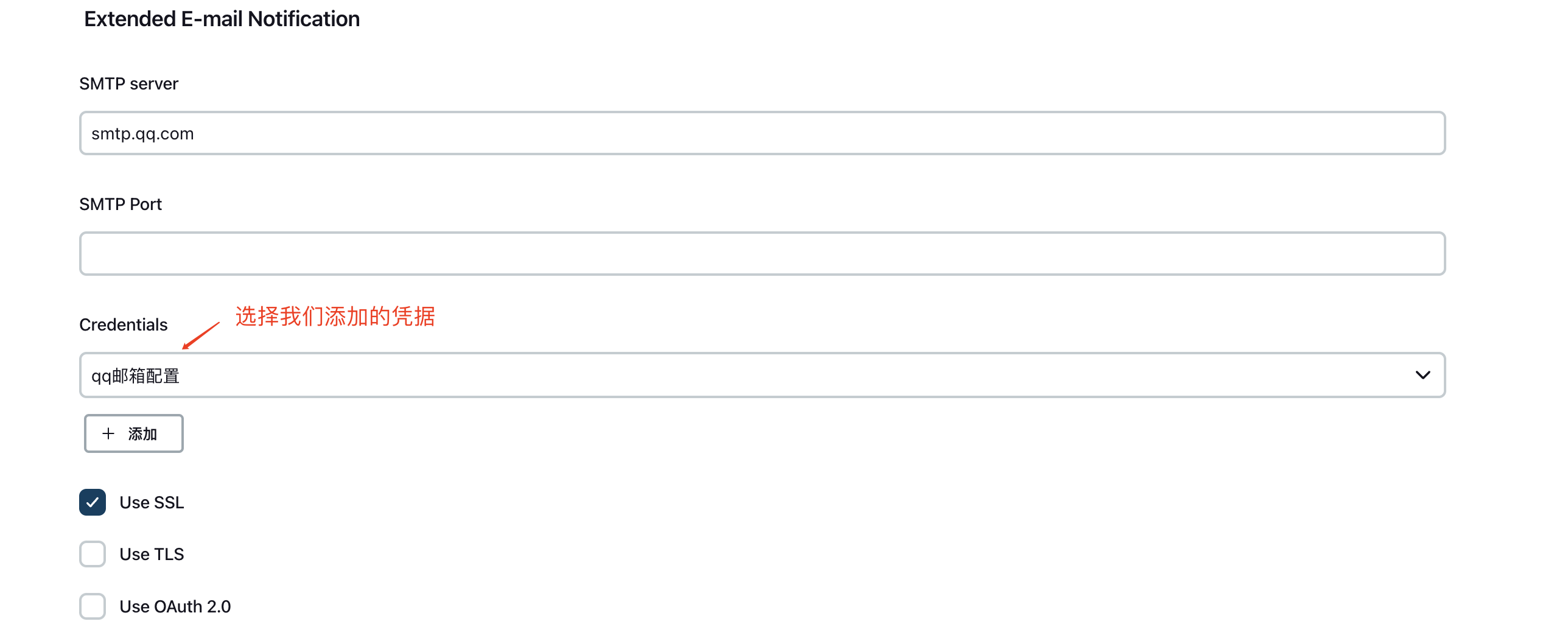
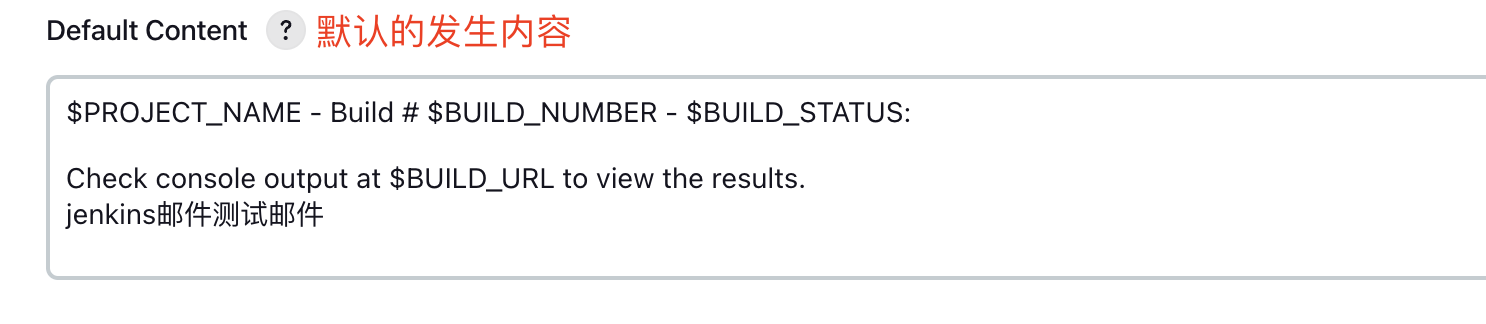
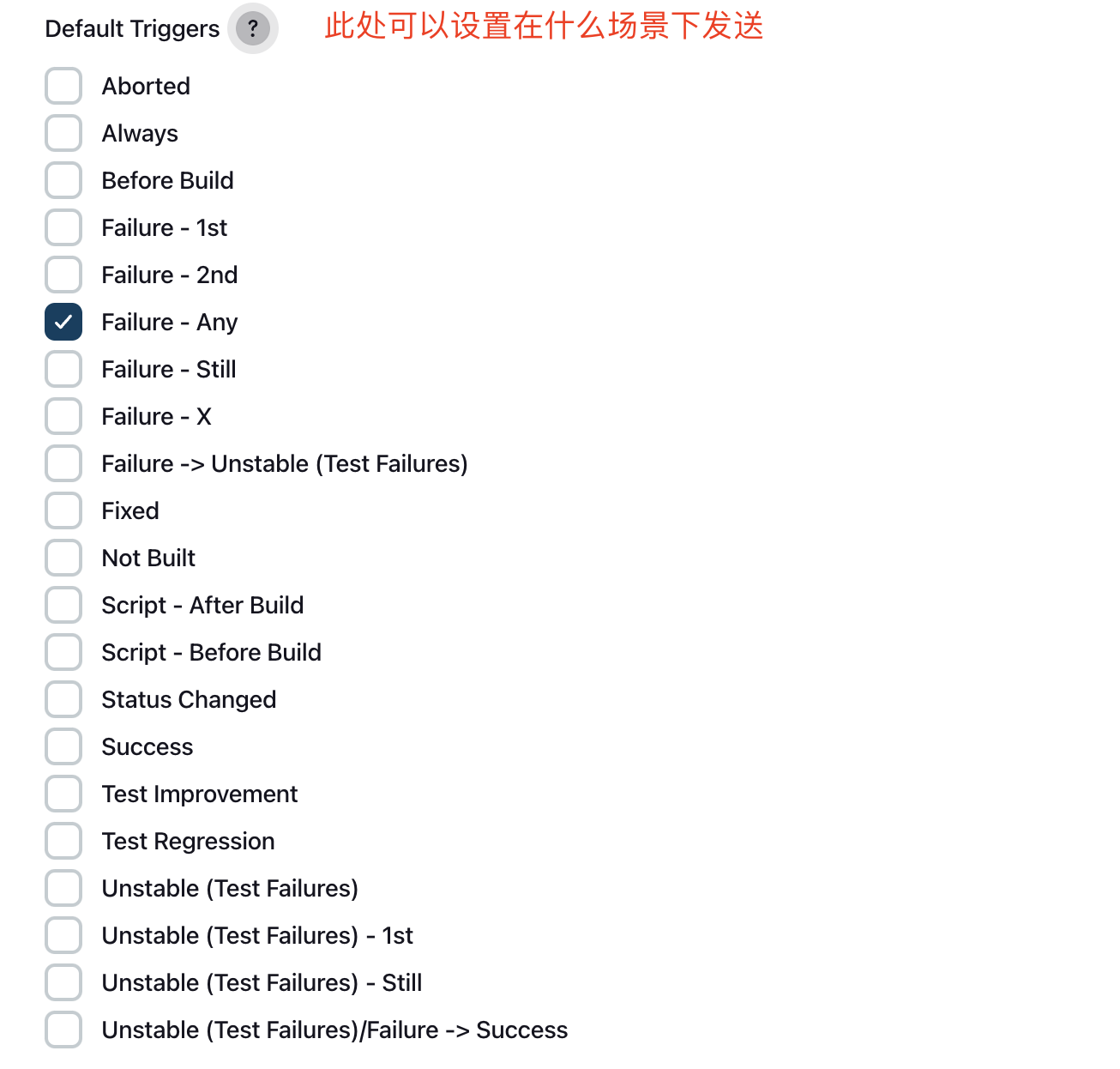
- 设置全局的邮件通知设置
此处主要要记得先设置,jenkins登录人的邮件地址,否则可能会出现下面报错
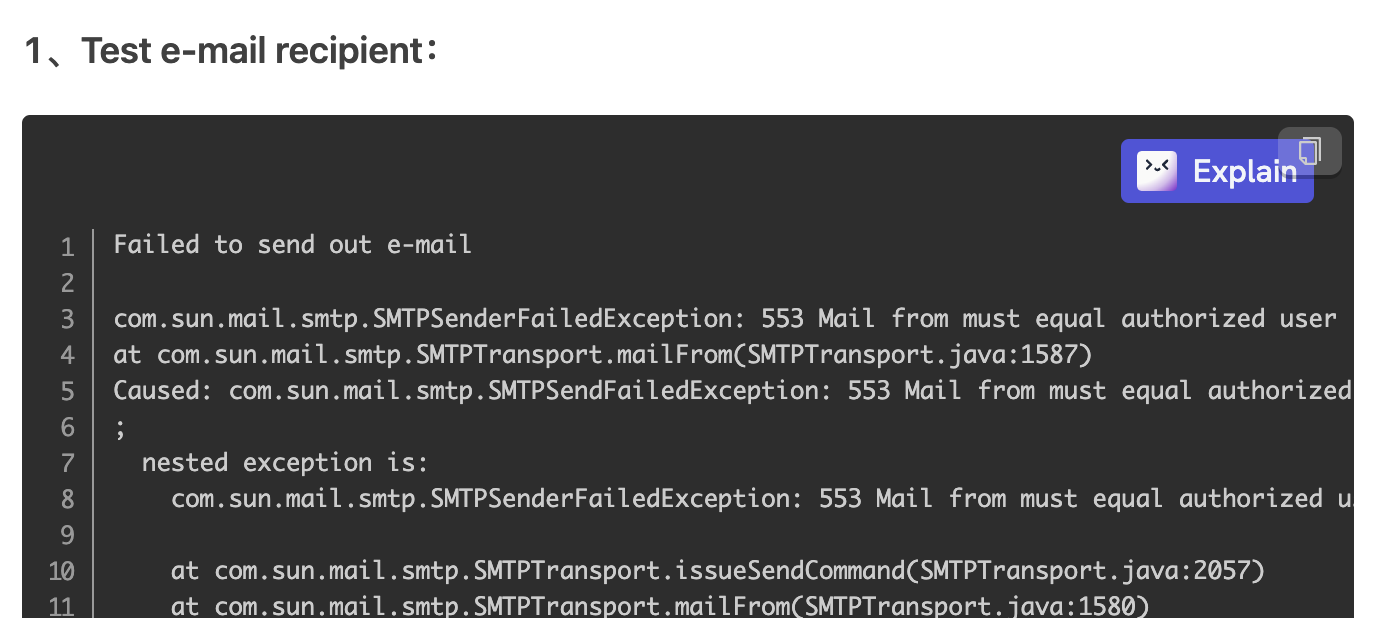
QQ邮箱参考文档
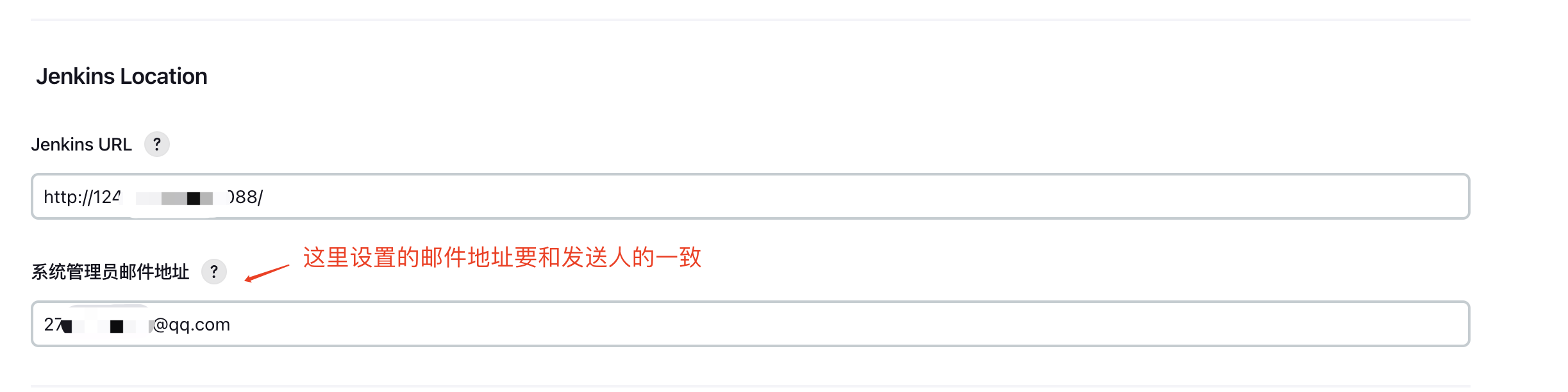

可以测试一下是否可以发送
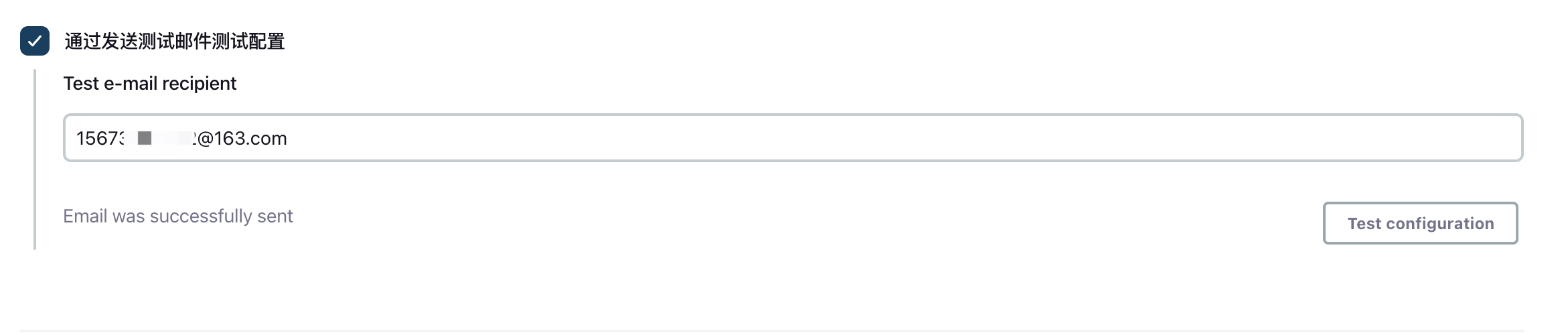
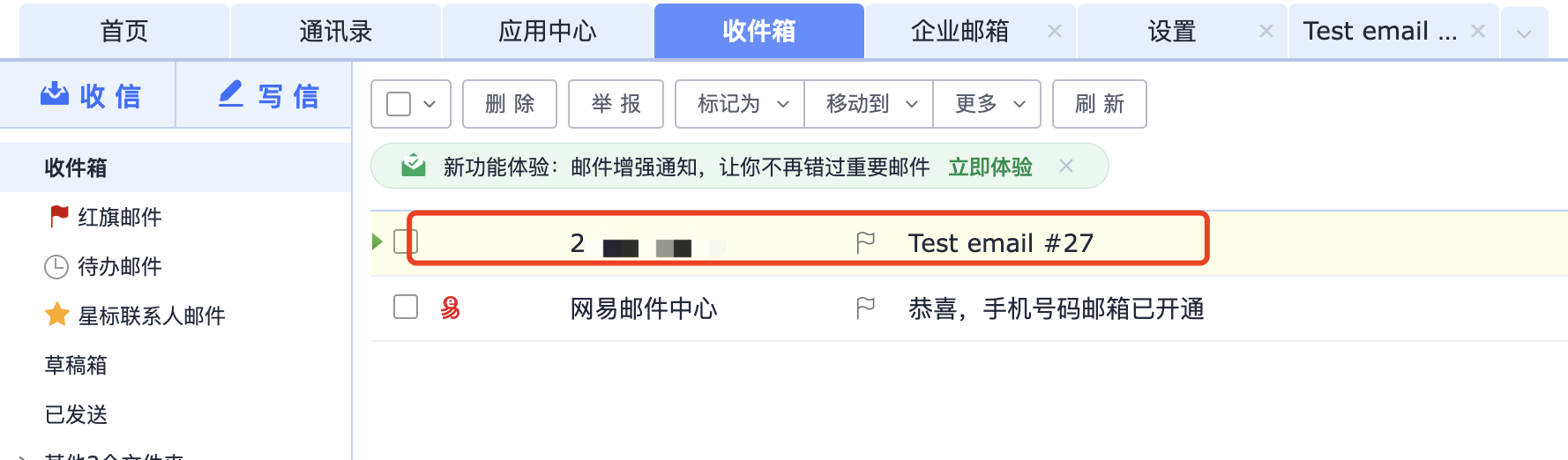
- 在对应项目中设置邮件通知

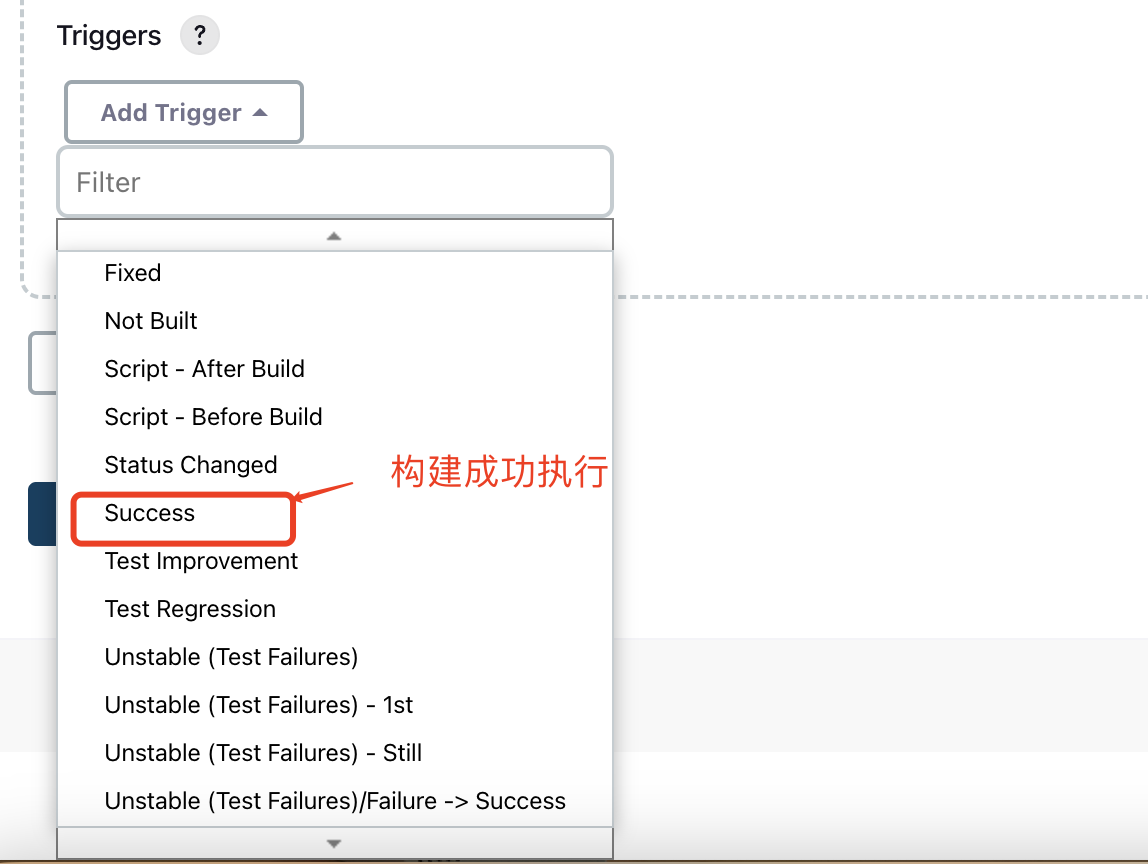
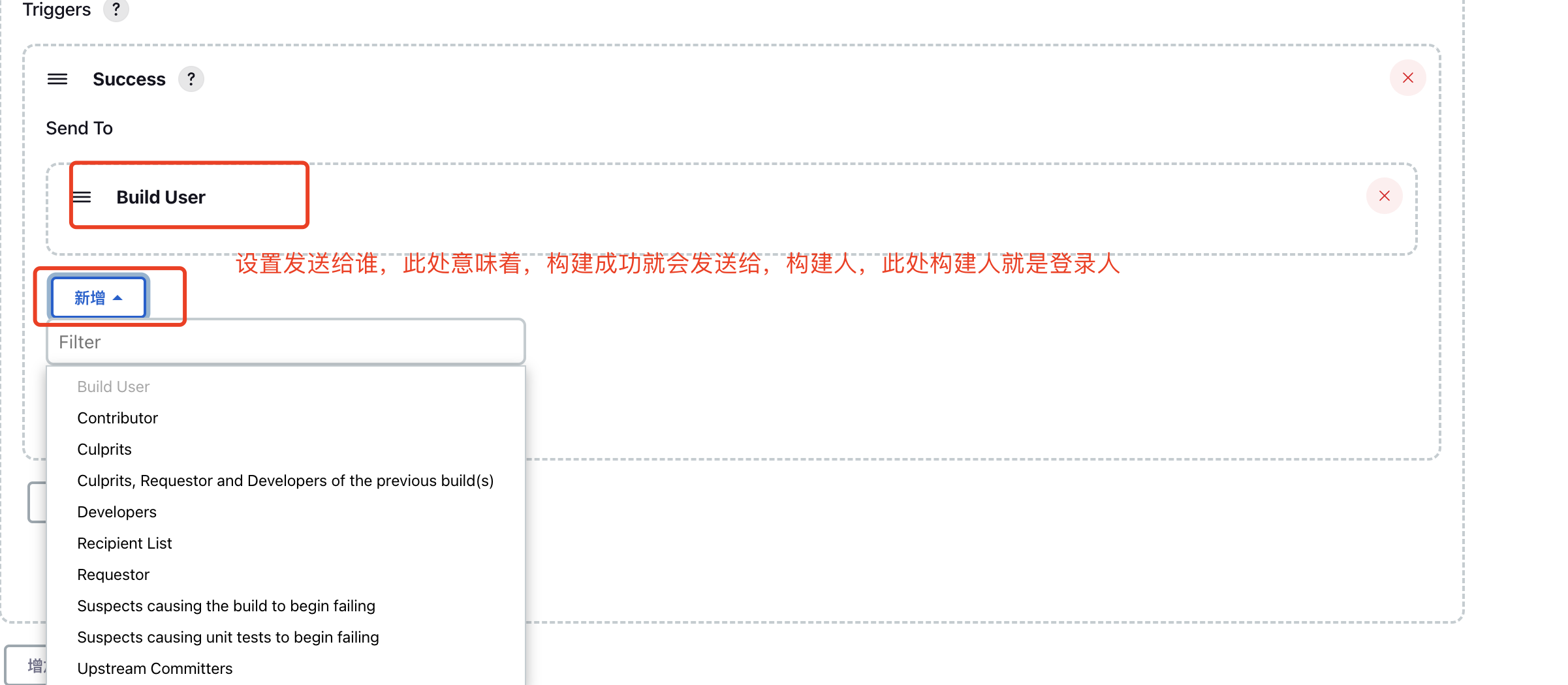
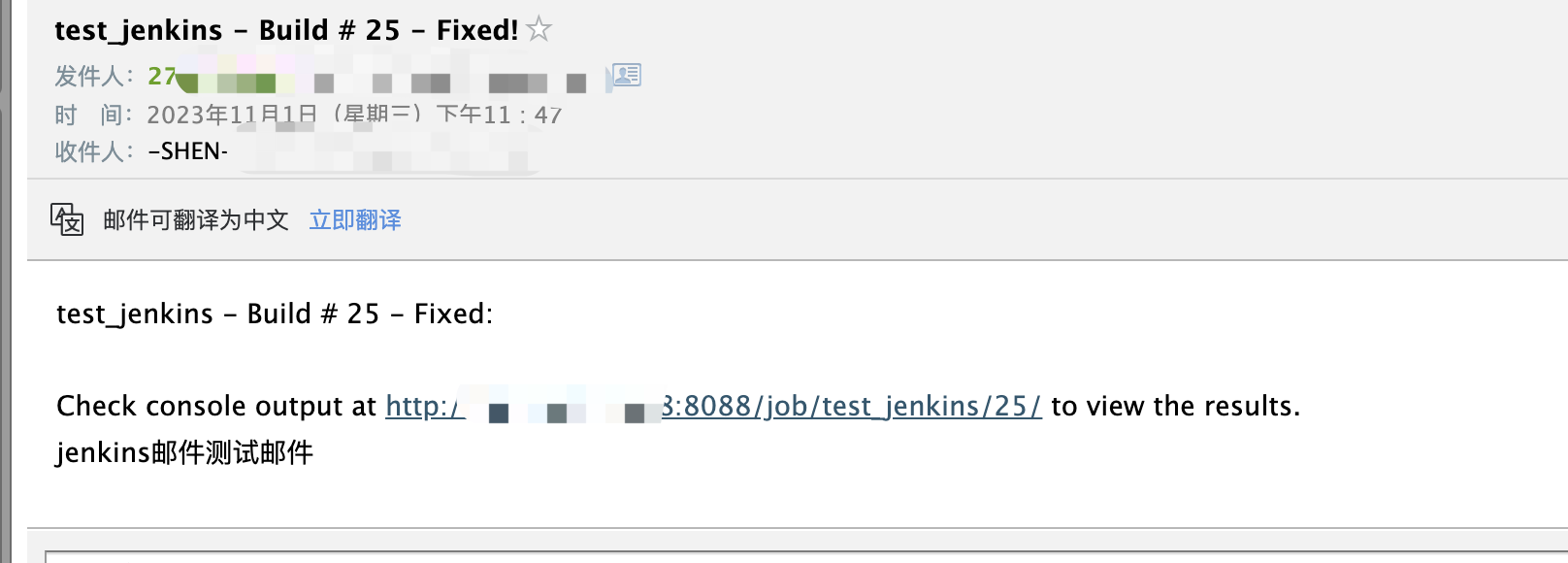
相关文章:
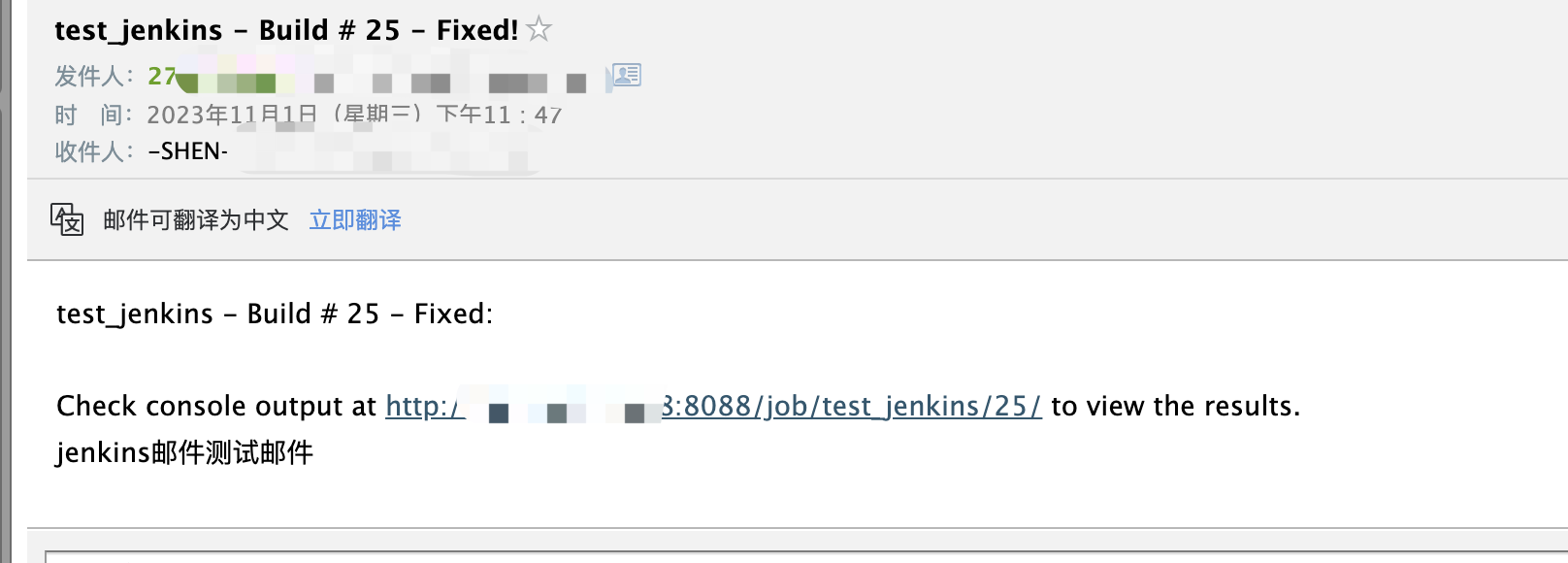
docker部署Jenkins(Jenkins+Gitlab+Maven实现CI/CD)
GitLab介绍 GitLab是一个用于仓库管理系统的开源项目,使用Git作为代码管理工具,并在此基础上搭建起来的Web服务,可通过Web界面进行访问公开的或者私人项目。它拥有与Github类似的功能,能够浏览源代码,管理缺陷和注释。…...
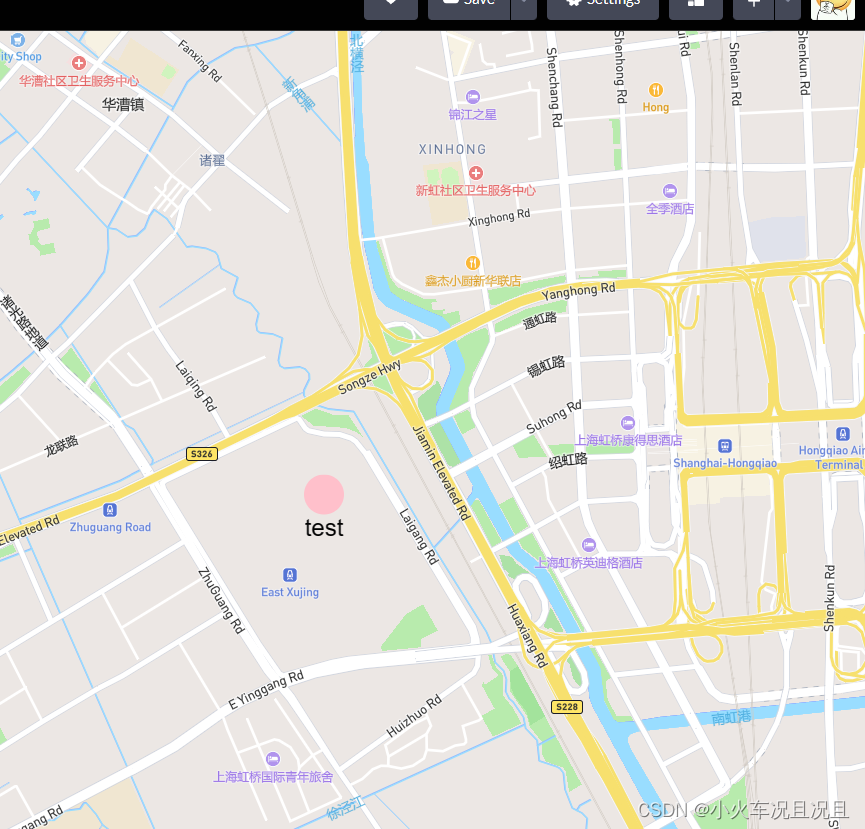
mapbox使用marker创建html点位信息
mapbox使用marker创建html点位信息 codePen地址 mapboxgl.accessToken "pk.eyJ1IjoibGl1emhhbzI1ODAiLCJhIjoiY2xmcnV5c2NtMDd4eDNvbmxsbHEwYTMwbCJ9.T0QCxGEJsLWC9ncE1B1rRw"; const center [121.29786, 31.19365]; const map new mapboxgl.Map({container: &quo…...
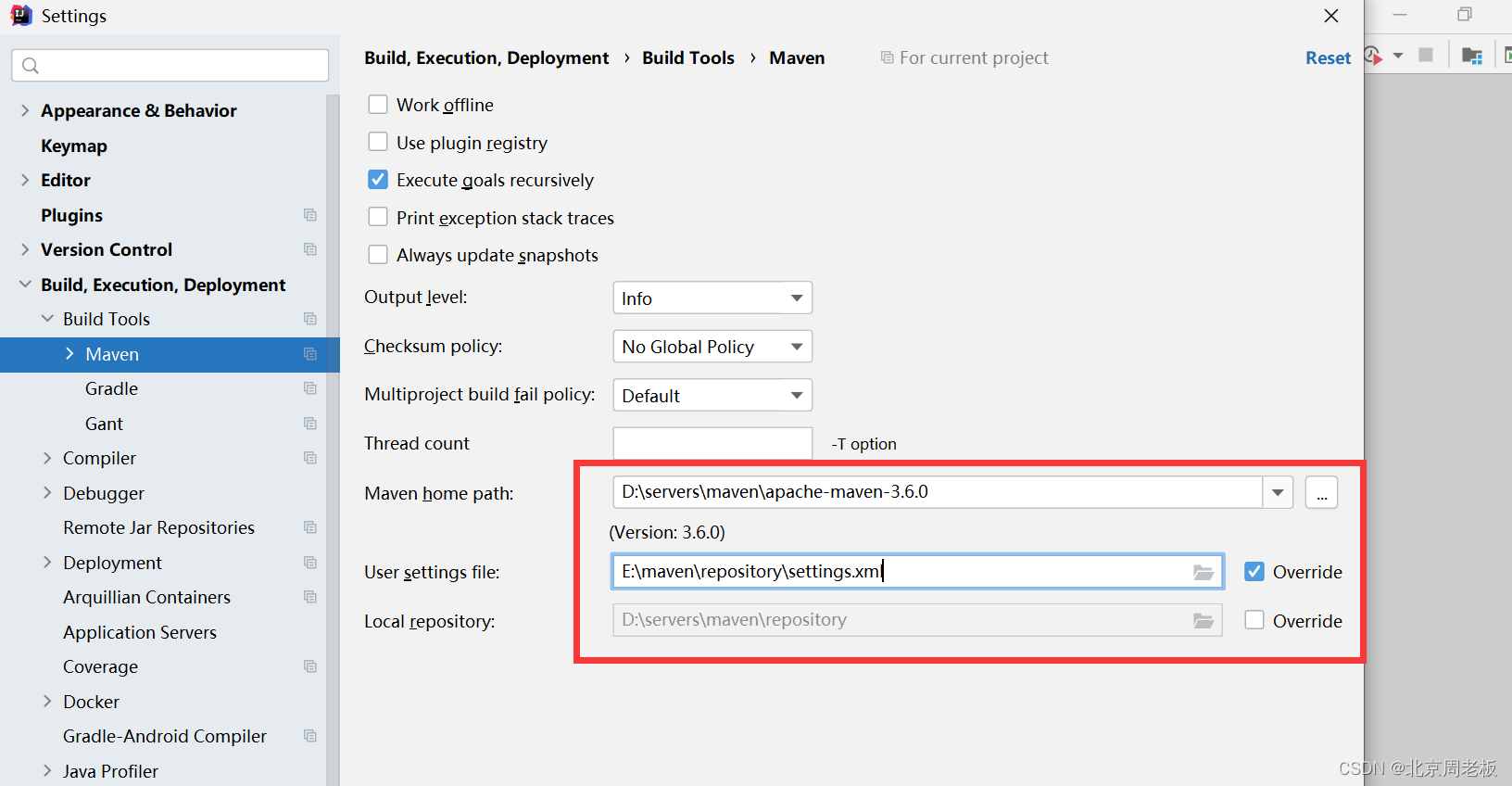
项目构建工具maven的基本配置
👑 博主简介:知名开发工程师 👣 出没地点:北京 💊 2023年目标:成为一个大佬 ——————————————————————————————————————————— 版权声明:本文为原创文…...

超详细docker学习笔记
关于docker 一、基本概念什么是docker?docker组件:我们能用docker做什么Docker与配置管理:Docker的技术组件Docker资源Docker与虚拟机对比 二、安装docker三、镜像命令启动命令帮助命令列出本地主机上的镜像在远程仓库中搜索镜像查看占据的空间删除镜像…...
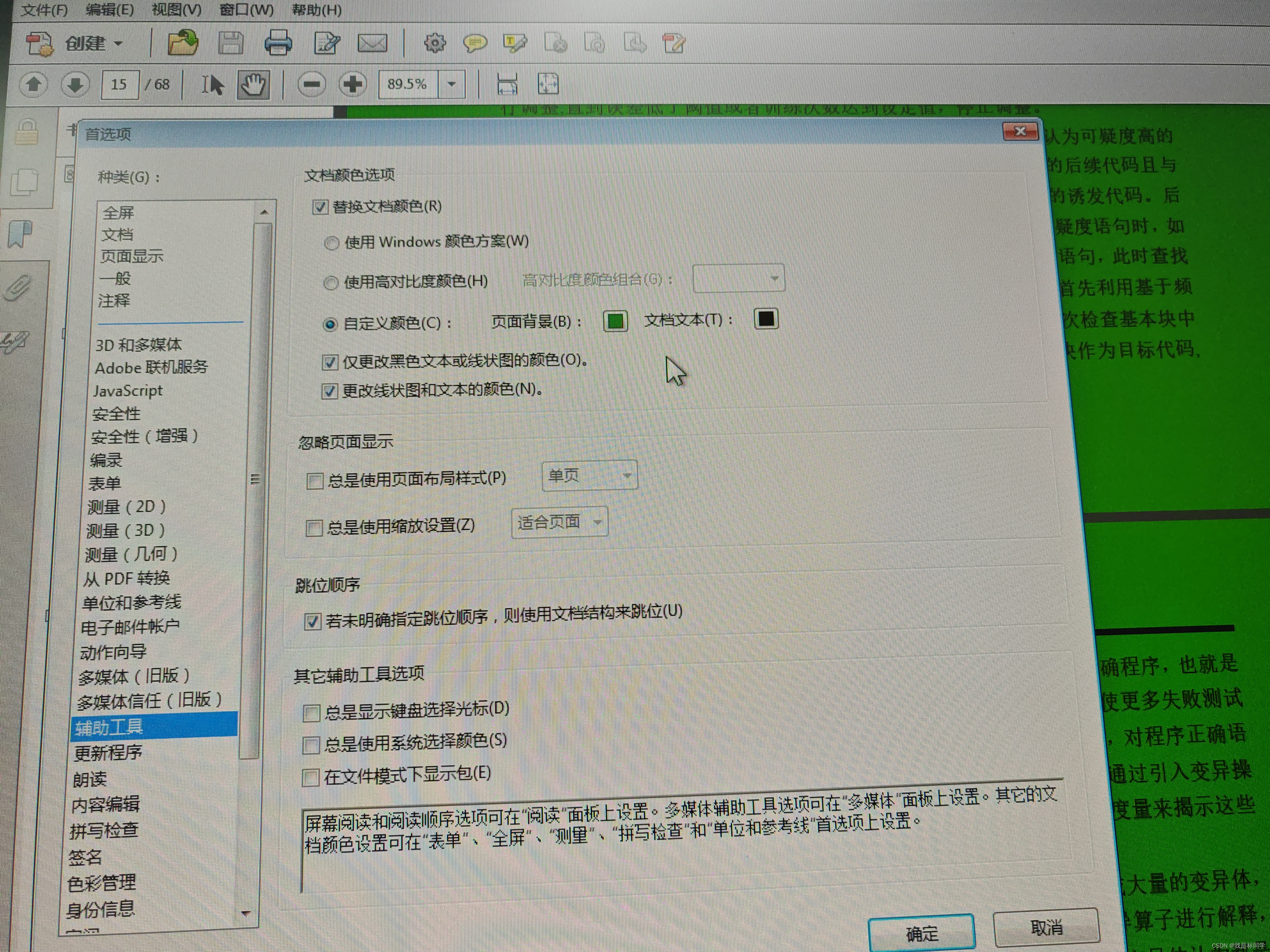
Adobe acrobat 11.0版本 pdf阅读器修改背景颜色方法
打开菜单栏,编辑,首选项,选择辅助工具项,页面中 勾选 替换文档颜色,页面背景自己选择一个颜色,然后确定,即可!...
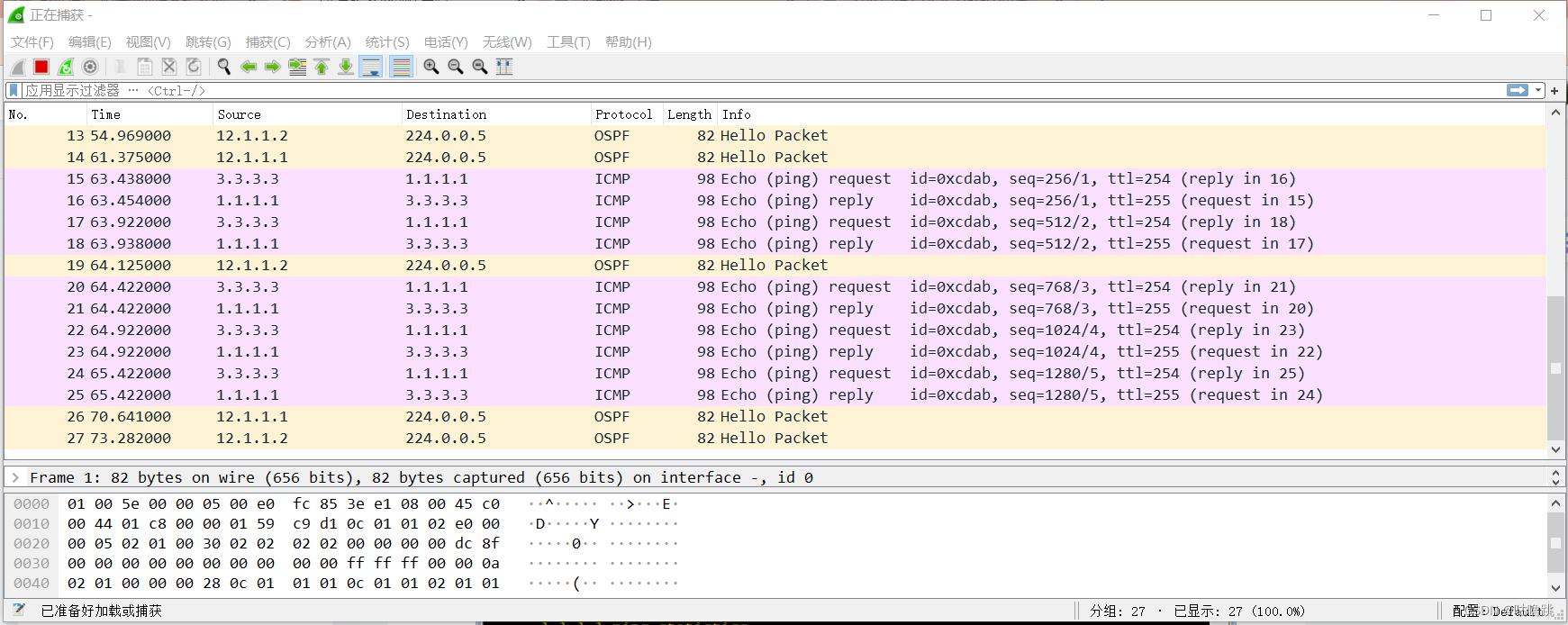
HCIA数据通信——路由协议
数据通信——网络层(OSPF基础特性)_咕噜跳的博客-CSDN博客 数据通信——网络层(RIP与BGP)_咕噜跳的博客-CSDN博客 上述是之前写的理论知识部分,懒得在实验中再次提及了。这次做RIP协议以及OSPF协议。不过RIP协议不常用…...

十种常见典型算法
什么是算法? 简而言之,任何定义明确的计算步骤都可称为算法,接受一个或一组值为输入,输出一个或一组值。(来源:homas H. Cormen, Chales E. Leiserson 《算法导论第3版》) 可以这样理…...
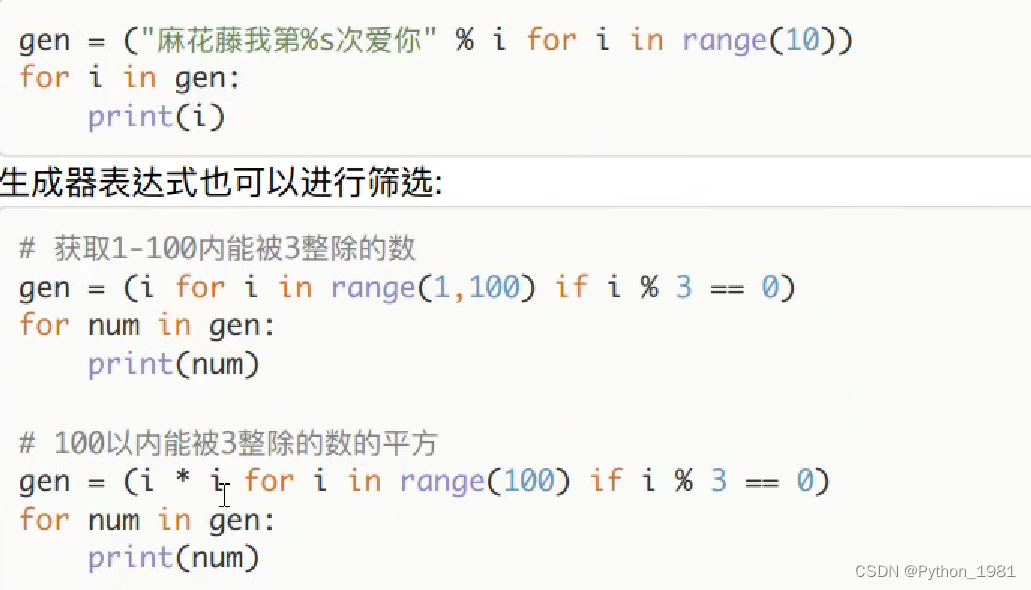
python-列表推导式、生成器表达式
一、列表推导式 列表推导式:用一句话来生成列表 语法:[结果 for循环 判断] 筛选模式: 二、生成器表达式...
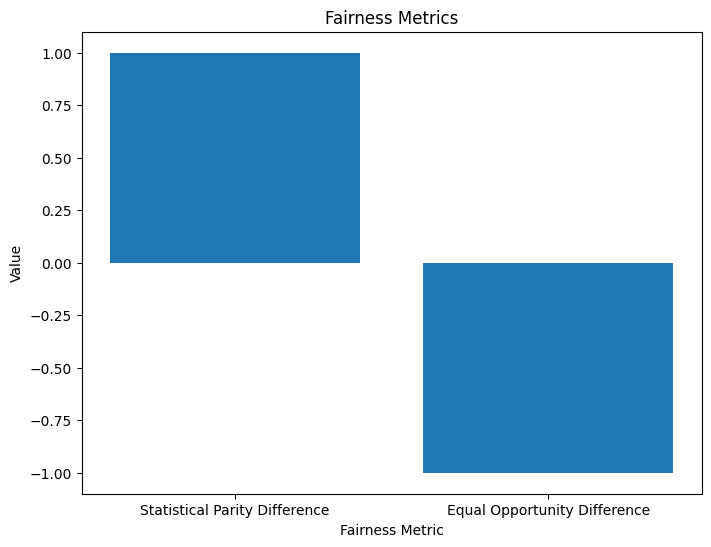
NLP 模型中的偏差和公平性检测
一、说明 近年来,自然语言处理 (NLP) 模型广受欢迎,彻底改变了我们与文本数据交互和分析的方式。这些基于深度学习技术的模型在广泛的应用中表现出了卓越的能力,从聊天机器人和语言翻译到情感分析和文本生成。然而&…...

YUV图像格式详解
1.概述 YUV是一种图像颜色编码方式。 相对于常见且直观的RGB颜色编码,YUV的产生自有其意义,它基于人眼对亮度比色彩的敏感度更高的特点,使用Y、U、V三个分量来表示颜色,并通过降低U、V分量的采样率,尽可能保证图像质…...

软考高项-质量管理措施
质量规划 编制《项目质量规划书》、《项目验收规范》等质量文件,对文件进行评审,对项目成员进行质量管理培训; 质量保证 评审、过程分析、定期对项目进行检查并跟踪改进情况; 质量控制 测试、因果分析、变更、统计抽样等。 80/…...
)
Redis那些事儿(一)
说到redis大家都不陌生,其中包括:共有16个数据库,默认为第0个数据库;数据以key-value键值的形式存储;数据类型包括String、List、Hash、Set等,其中最常用的是字符串;是单线程的、基于内存的&…...

【多媒体文件格式】M3U8
M3U8 M3U8文件是指UTF-8编码格式的M3U文件(M3U使用Latin-1字符集编码)。M3U文件是一个记录索引的纯文本文件,打开它时播放软件并不是播放它,而是根据它的索引找到对应的音视频文件的网络地址进行在线播放。 m3u8基本上可以认为就是.m3u格式文件&#x…...

linux中xargs的实用技巧
在Linux命令行中,有许多强大的工具可以帮助我们处理和操作文件、目录以及其他数据。其中之一就是xargs命令。xargs命令可以将标准输入数据转换成命令行参数,从而提高命令的效率和灵活性。本文将介绍xargs命令的基本用法,并通过生动的代码和输…...

【Jmeter】生成html格式接口自动化测试报告
jmeter自带执行结果查看的插件,但是需要在jmeter工具中才能查看,如果要向领导提交测试结果,不够方便直观。 笔者刚做了这方面的尝试,总结出来分享给大家。 这里需要用到ant来执行测试用例并生成HTML格式测试报告。 一、ant下载安…...
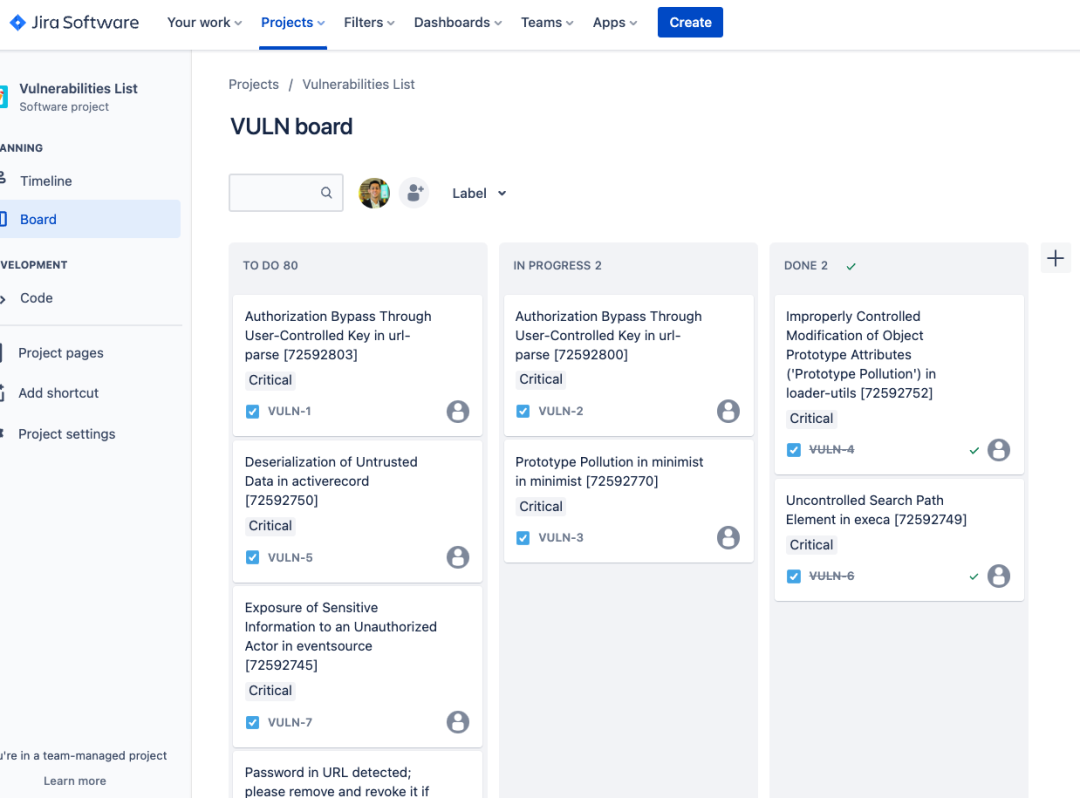
如何将极狐GitLab 漏洞报告导出为 HTML 或 PDF 格式或导出到 Jira
目录 导出为 HTML/PDF 将漏洞信息导出到 Jira 参考资料 极狐GitLab 的漏洞报告功能可以让开发人员在统一的平台上面管理代码,对其进行安全扫描、管理漏洞报告并修复漏洞。但有些团队更喜欢使用类似 Jira 的单独工具来管理他们的安全漏洞。他们也可能需要以易于理…...
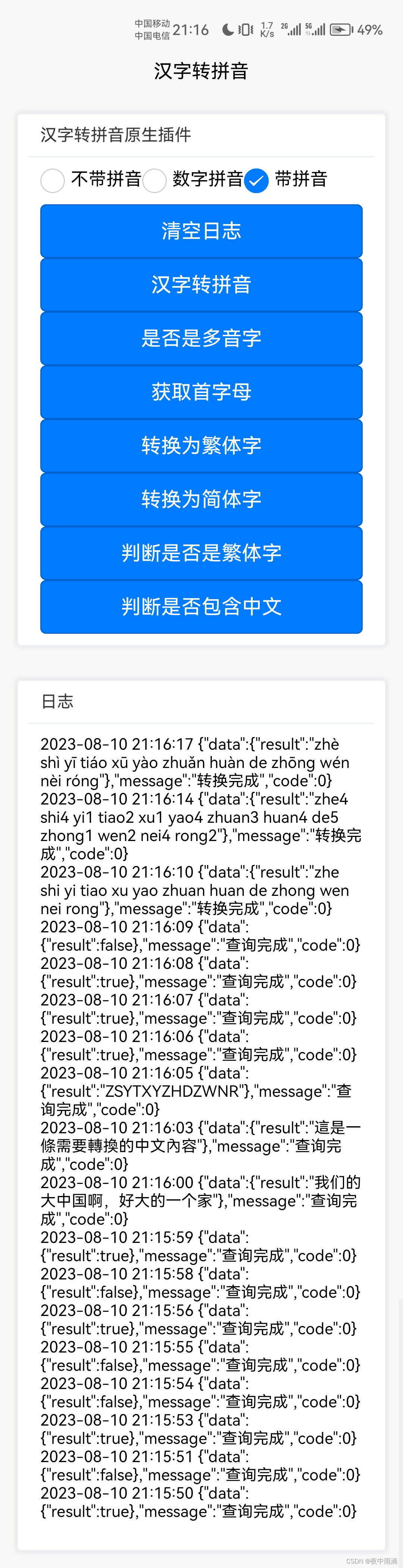
uniapp原生插件之安卓文字转拼音原生插件
插件介绍 安卓文字转拼音插件,支持转换为声调模式和非声调模式,支持繁体和简体互相转换 插件地址 安卓文字转拼音原生插件 - DCloud 插件市场 超级福利 uniapp 插件购买超级福利 详细使用文档 uniapp 安卓文字转拼音原生插件 用法 在需要使用插…...
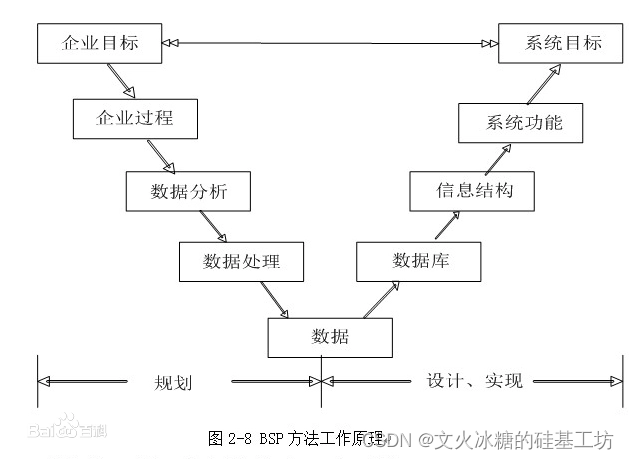
[架构之路-254/创业之路-85]:目标系统 - 横向管理 - 源头:信息系统战略规划的常用方法论,为软件工程的实施指明方向!!!
目录 总论: 一、数据处理阶段的方法论 1.1 企业信息系统规划法BSP 1.1.1 概述 1.1.2 原则 1.2 关键成功因素法CSF 1.2.1 概述 1.2.2 常见的企业成功的关键因素 1.3 战略集合转化法SST:把战略目标转化成信息的集合 二、管理信息系统阶段的方法论…...

CSP-J 2023真题解析
T1 小苹果 一、题目链接 P9748 [CSP-J 2023] 小苹果 二、题目大意 现有 n n n 个苹果从左到右排成一列,编号为从 1 1 1 到 n n n。 每天都会从中拿走一些苹果。拿取规则是,从左侧第 1 1 1 个苹果开始、每隔 2 2 2 个苹果拿走 1 1 1 个苹果。随…...

【Proteus仿真】【51单片机】贪吃蛇游戏
文章目录 一、功能简介二、软件设计三、实验现象联系作者 一、功能简介 本项目使用Proteus8仿真51单片机控制器,使用8*8LED点阵、按键模块等。 主要功能: 系统运行后,可操作4个按键控制小蛇方向。 二、软件设计 /* 作者:嗨小易…...
)
云计算——弹性云计算器(ECS)
弹性云服务器:ECS 概述 云计算重构了ICT系统,云计算平台厂商推出使得厂家能够主要关注应用管理而非平台管理的云平台,包含如下主要概念。 ECS(Elastic Cloud Server):即弹性云服务器,是云计算…...

线程同步:确保多线程程序的安全与高效!
全文目录: 开篇语前序前言第一部分:线程同步的概念与问题1.1 线程同步的概念1.2 线程同步的问题1.3 线程同步的解决方案 第二部分:synchronized关键字的使用2.1 使用 synchronized修饰方法2.2 使用 synchronized修饰代码块 第三部分ÿ…...
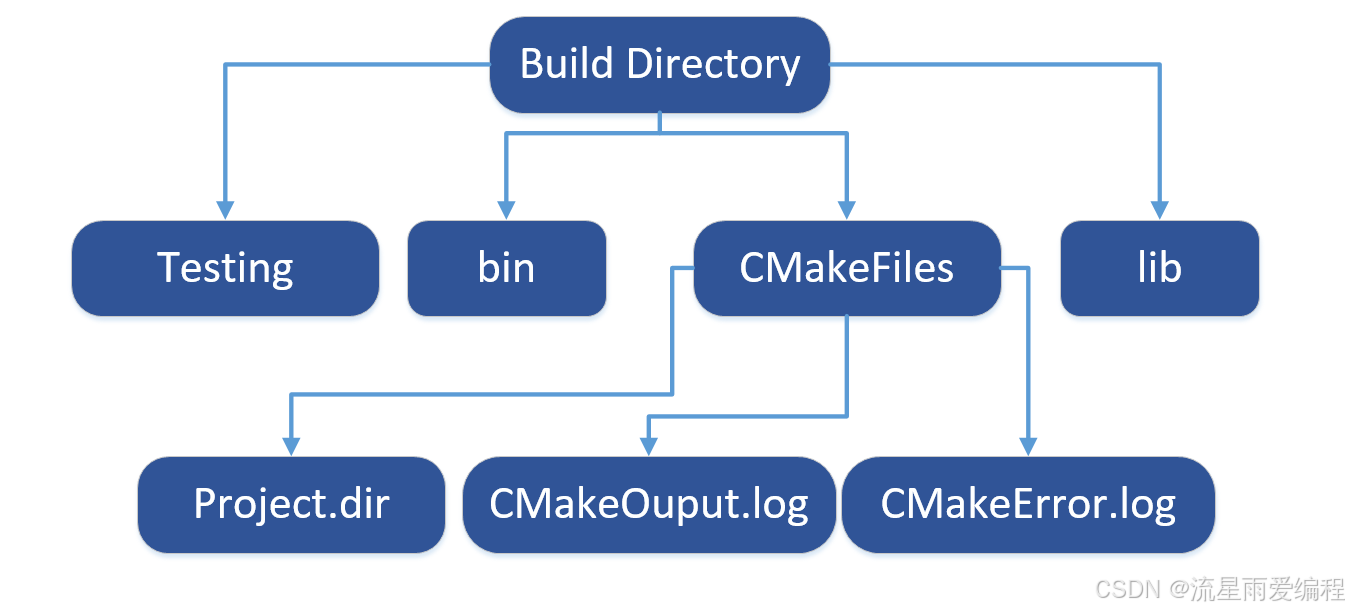
CMake基础:构建流程详解
目录 1.CMake构建过程的基本流程 2.CMake构建的具体步骤 2.1.创建构建目录 2.2.使用 CMake 生成构建文件 2.3.编译和构建 2.4.清理构建文件 2.5.重新配置和构建 3.跨平台构建示例 4.工具链与交叉编译 5.CMake构建后的项目结构解析 5.1.CMake构建后的目录结构 5.2.构…...

如何为服务器生成TLS证书
TLS(Transport Layer Security)证书是确保网络通信安全的重要手段,它通过加密技术保护传输的数据不被窃听和篡改。在服务器上配置TLS证书,可以使用户通过HTTPS协议安全地访问您的网站。本文将详细介绍如何在服务器上生成一个TLS证…...

全志A40i android7.1 调试信息打印串口由uart0改为uart3
一,概述 1. 目的 将调试信息打印串口由uart0改为uart3。 2. 版本信息 Uboot版本:2014.07; Kernel版本:Linux-3.10; 二,Uboot 1. sys_config.fex改动 使能uart3(TX:PH00 RX:PH01),并让boo…...
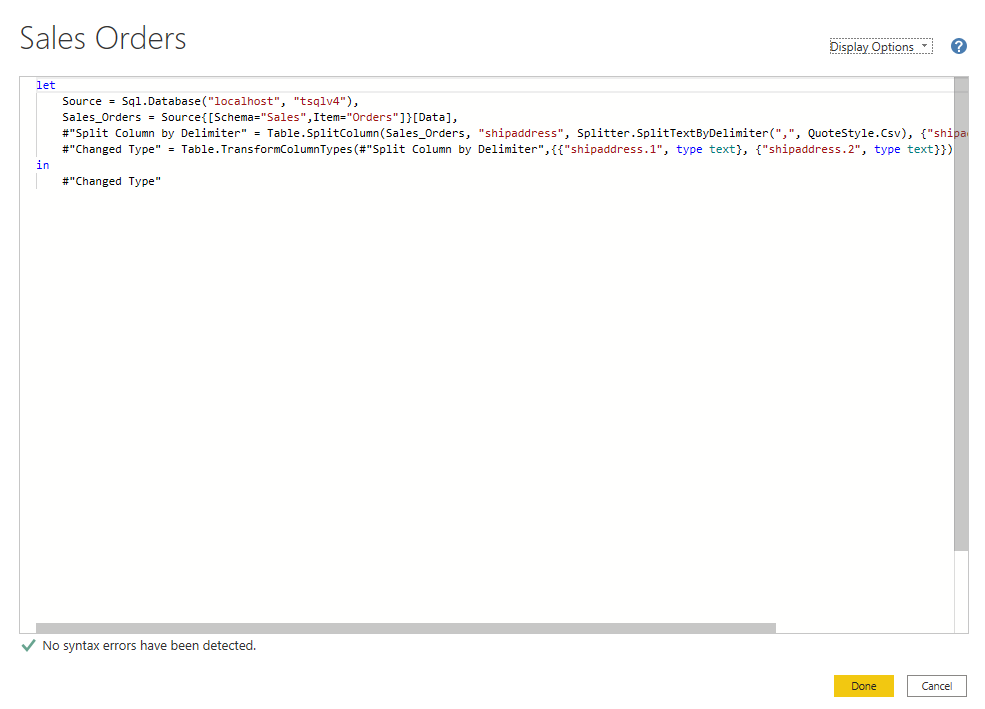
微软PowerBI考试 PL300-在 Power BI 中清理、转换和加载数据
微软PowerBI考试 PL300-在 Power BI 中清理、转换和加载数据 Power Query 具有大量专门帮助您清理和准备数据以供分析的功能。 您将了解如何简化复杂模型、更改数据类型、重命名对象和透视数据。 您还将了解如何分析列,以便知晓哪些列包含有价值的数据,…...
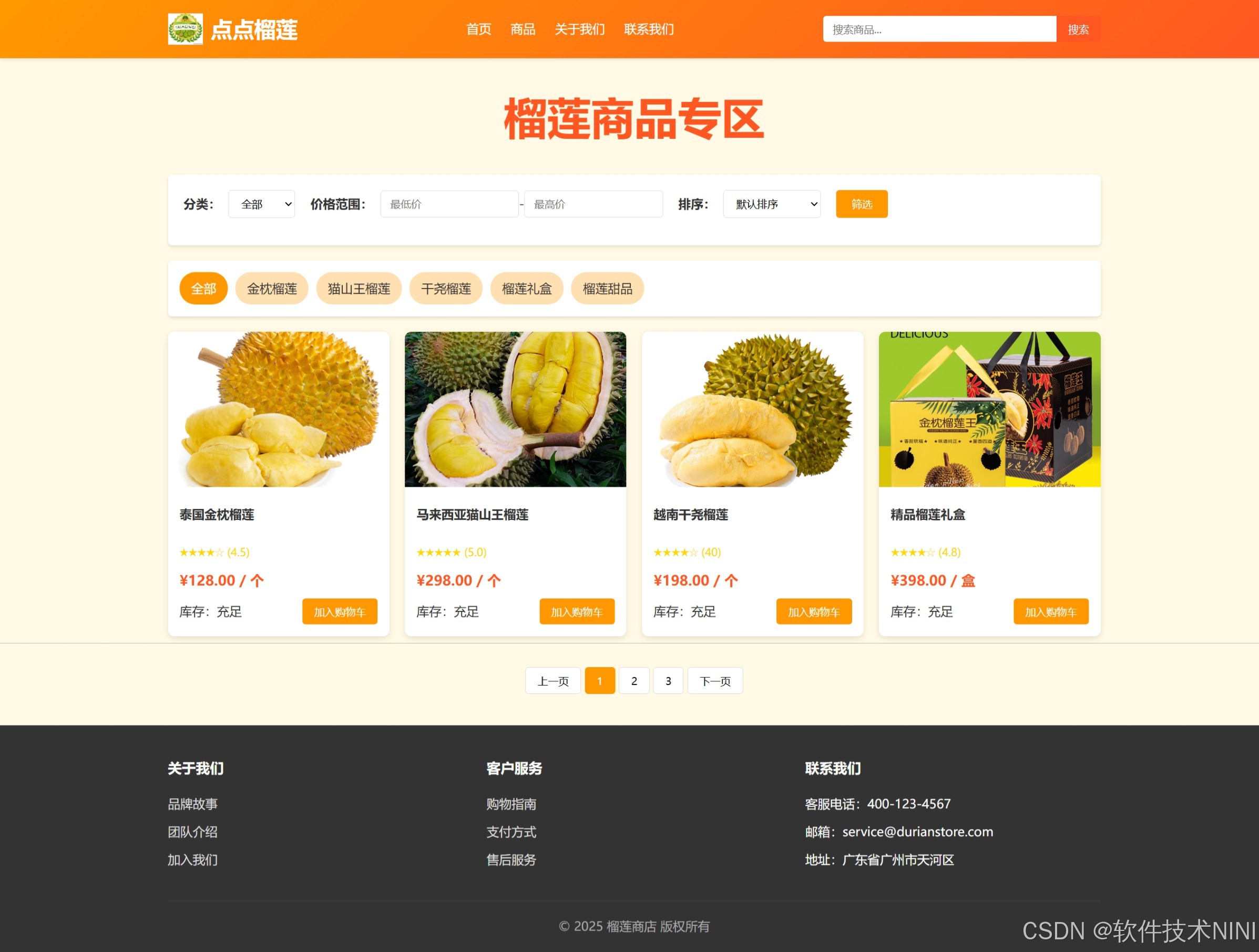
html css js网页制作成品——HTML+CSS榴莲商城网页设计(4页)附源码
目录 一、👨🎓网站题目 二、✍️网站描述 三、📚网站介绍 四、🌐网站效果 五、🪓 代码实现 🧱HTML 六、🥇 如何让学习不再盲目 七、🎁更多干货 一、👨…...
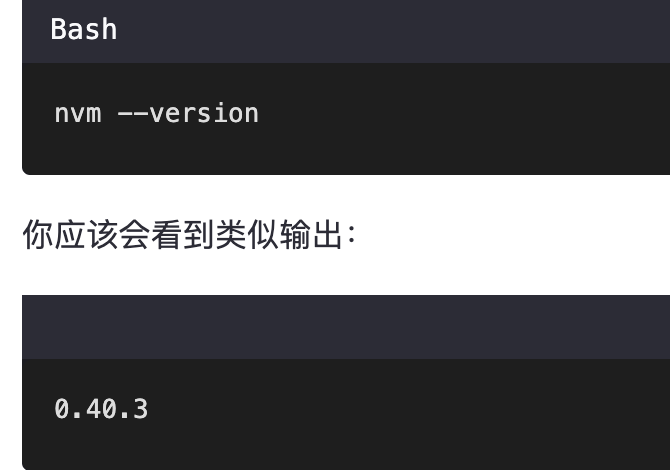
mac 安装homebrew (nvm 及git)
mac 安装nvm 及git 万恶之源 mac 安装这些东西离不开Xcode。及homebrew 一、先说安装git步骤 通用: 方法一:使用 Homebrew 安装 Git(推荐) 步骤如下:打开终端(Terminal.app) 1.安装 Homebrew…...
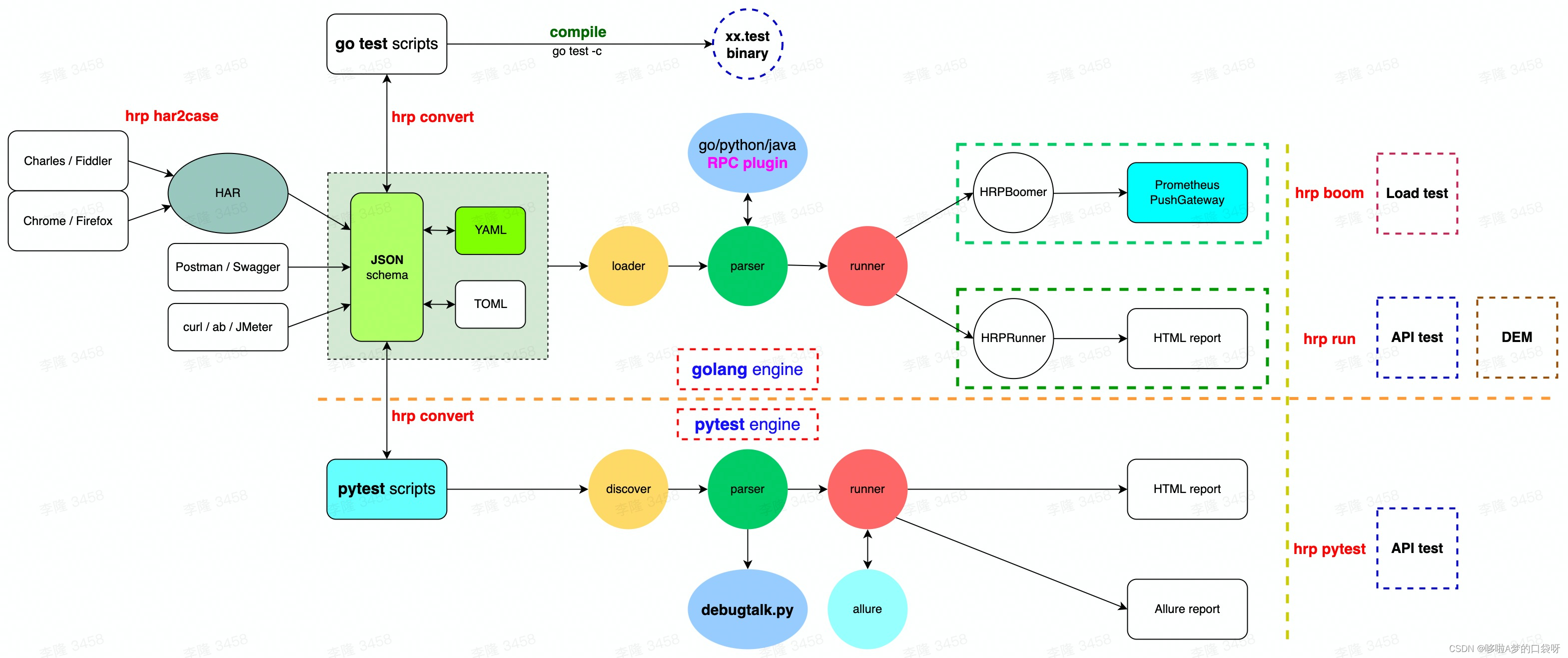
接口自动化测试:HttpRunner基础
相关文档 HttpRunner V3.x中文文档 HttpRunner 用户指南 使用HttpRunner 3.x实现接口自动化测试 HttpRunner介绍 HttpRunner 是一个开源的 API 测试工具,支持 HTTP(S)/HTTP2/WebSocket/RPC 等网络协议,涵盖接口测试、性能测试、数字体验监测等测试类型…...
免费数学几何作图web平台
光锐软件免费数学工具,maths,数学制图,数学作图,几何作图,几何,AR开发,AR教育,增强现实,软件公司,XR,MR,VR,虚拟仿真,虚拟现实,混合现实,教育科技产品,职业模拟培训,高保真VR场景,结构互动课件,元宇宙http://xaglare.c…...
